Page 1

Page 2

ERKLÆRING OM SAMSVAR
Vi, NOKIA CORPORATION, erklærer
under vårt eneansvar at produktet
bestemmelsene i følgende rådsdirektiv (Council Directive): 1999/5/EC.
En kopi av samsvarserklæringen er tilgjengelig fra
http://www.nokia.com/phones/declaration_of_conformity/
Symbolet med en utkrysset avfallsdunk innebærer at innen EU må
produktet ikke kastes sammen med annet avfall. Dette gjelder for
enheten, men også for ekstrautstyr merket med dette symbolet. Ikke kast
disse produktene som usortert, kommunalt avfall.
Copyright © 2006 Nokia. Alle rettigheter forbeholdt.
Kopiering, overføring, distribusjon eller lagring av deler av eller hele innholdet
i dette dokumentet i enhver form, uten på forhånd å ha mottatt skriftlig
tillatelse fra Nokia, er forbudt.
Nokia, Nokia Connecting People, Pop-Port og Visual Radio er varemerker eller
registrerte varemerker for Nokia Corporation. Andre produkt eller firmanavn som
nevnes her, kan være varemerker eller produktnavn for sine respektive eiere.
Nokia tune er et varemerke (lydmerke) som tilhører Nokia Corporation.
This product includes software licensed from Symbian
Software Ltd © 1998-200(6). Symbian and Symbian OS are trademarks of
Symbian Ltd.
Java™ and all Java-based marks are trademarks or registered trademarks of Sun
Microsystems, Inc.
Stac ®, LZS ®, ©1996, Stac, Inc., ©1994-1996 Microsoft Corporation. Includes one
or more U.S. Patents: No. 4701745, 5016009, 5126739, 5146221, and 5414425.
Other patents pending.
RM-100 er i samsvar med
Hi / fn ®, LZS ®,©1988-98, Hi / fn. Includes one or more U.S. Patents: No. 4701745,
5016009, 5126739, 5146221, and 5414425. Other patents pending.
Part of the software in this product is © Copyright ANT Ltd. 1998. All rights reserved.
US Patent No 5818437 and other pending patents. T9 text input software
Copyright © 1997-2006. Tegic Communications, Inc. All rights reserved.
This product is licensed under the MPEG-4 Visual Patent Portfolio License (i) for
personal and noncommercial use in connection with information which has been
encoded in compliance with the MPEG-4 Visual Standard by a consumer engaged
in a personal and noncommercial activity and (ii) for use in connection with
MPEG-4 video provided by a licensed video provider. No license is granted or shall
be implied for any other use. Additional information, including that related to
promotional, internal, and commercial uses, may be obtained from MPEG LA, LLC.
See <http://www.mpegla.com>.
Dette produktet er lisensiert under MPEG-4 Visual Patent Portfolio License (i) for
personlig og ikke-kommersiell bruk i forbindelse med informasjon som er blitt
omkodet i samsvar med MPEG-4 Visual-standarden av en forbruker som driver
personlig og ikke-kommersiell aktivitet, og (ii) for bruk i forbindelse med
MPEG-4-video levert av en lisensiert videoleverandør. Lisens er verken gitt eller
skal underforstås for annen bruk. Ytterligere informasjon, inkludert opplysninger
om salgsfremmende, intern og kommersiell bruk, kan fås fra MPEG LA, LLC. Se
<http://www.mpegla.com>.
Nokia har en uttrykt målsetting om fortsatt utvikling. Vi forbeholder oss derfor
retten til uten varsel å endre og forbedre alle produktene som er omtalt i dette
dokumentet.
Ikke under noen omstendigheter er Nokia ansvarlige for tap av data eller inntekter,
eller spesifikke, vilkårlige, påførte eller indirekte skader uansett årsak.
Innholdet i dette dokumentet gjøres tilgjengelig "som det er". Bortsett fra der det
er påkrevet etter gjeldende lover ytes ingen garantier av noe slag, verken direkte
eller underforstått, inkludert, men ikke begrenset til, de underforståtte garantiene
for salgbarhet og egnethet til et bestemt formål, i forhold til nøyaktigheten av,
påliteligheten til eller innholdet i dette dokumentet. Nokia forbeholder seg retten
til å revidere dette dokumentet eller trekke det tilbake, når som helst og uten
forvarsel.
Tilgjengeligheten av bestemte produkter kan variere fra område til område. Forhør
deg hos nærmeste Nokia-forhandler.
Denne enheten kan inneholde varer, teknologi eller programvare som er underlagt
eksportlover og -forskrifter fra USA og andre land. Det er ulovlig å fravike slik
lovgivning.
Copyright © 2006 Nokia. All rights reserved.
Page 3
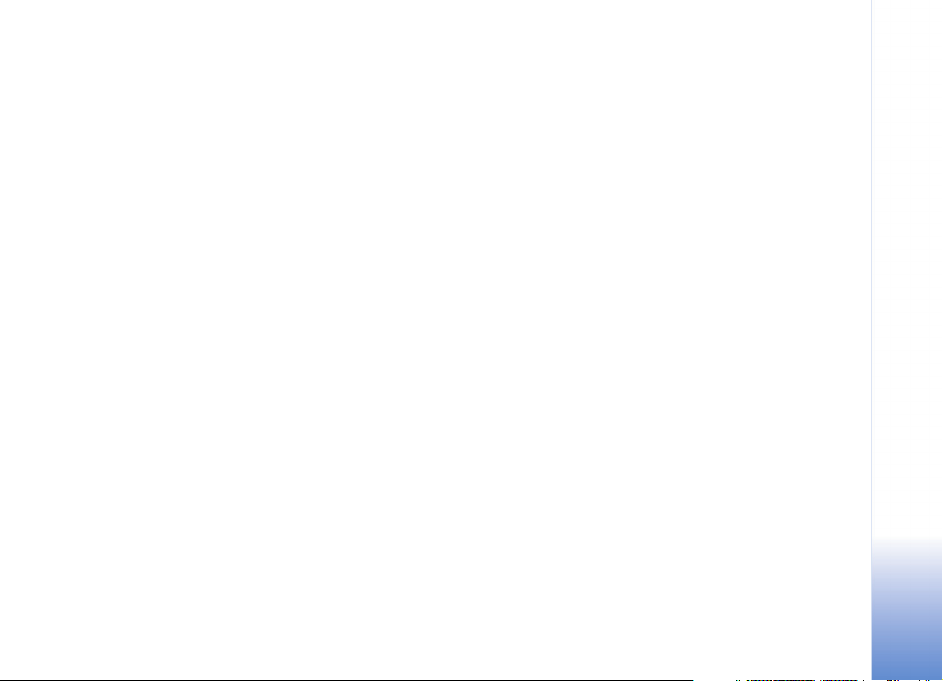
FCC- / INDUSTRY CANADA-MERKNADER
Enheten kan forårsake forstyrrelser på TV eller radio (for eksempel når du bruker
telefonen i nærheten av mottakerutstyr). Hvis slike forstyrrelser ikke opphører, kan
FCC eller Industry Canada kreve at du ikke skal bruke telefonen. Hvis du trenger
hjelp, kan du kontakte tjenesteleverandøren. Denne enheten er i samsvar med del
15 av FCC-bestemmelsene. Drift skjer under forutsetning av at dette utstyret ikke
forårsaker skadelig forstyrrelse.
1. utgave NO, 9246551
Copyright © 2006 Nokia. All rights reserved.
Page 4

Innhold
For din sikkerhet........................................7
Din Nokia N92 .........................................10
Modi........................................................................................10
Mobil-TV................................................................................11
Medietaster...........................................................................12
Multimedietast....................................................................12
Nyttige snarveier.................................................................12
Innstillinger...........................................................................13
Kundestøtte og kontaktinformasjon for Nokia........... 13
Overføre innhold fra en annen enhet............................ 13
Viktige indikatorer..............................................................14
Tastelås .................................................................................. 15
Volum- og høyttalerkontroll............................................15
Klokke.....................................................................................16
Headset..................................................................................17
Minnekort..............................................................................17
Hjelp........................................................................................18
Veiledning .............................................................................18
Mobil-TV ..................................................19
Første oppstart.....................................................................19
Vise programmer.................................................................19
Tjenester ................................................................................20
Programoversikt...................................................................20
Spille inn programmer.......................................................21
Se på innspilte programmer............................................. 22
Søk...........................................................................................22
Abonnere på kanalpakker, kanaler,
og programmer....................................................................22
Innstillinger...........................................................................23
Indikatorer.............................................................................24
Kamera......................................................25
Ta bilder ................................................................................. 25
Tips om hvordan du tar gode bilder............................... 28
Spille inn videoklipp........................................................... 29
Galleri .......................................................31
Vise bilder og videoklipp................................................... 31
Redigere bilder.....................................................................32
Bildeutskrift..........................................................................33
Presentasjoner......................................................................33
Album.....................................................................................34
Page 5
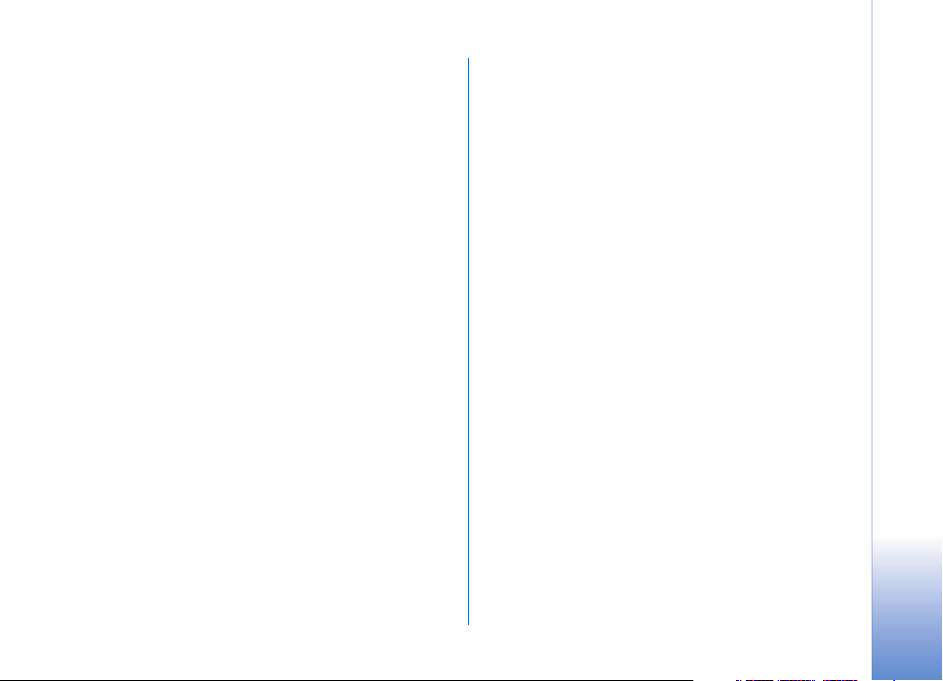
Medieprogrammer .................................. 35
Musikkspiller ........................................................................35
RealPlayer..............................................................................37
Flash-spiller...........................................................................39
Visual Radio ..........................................................................40
Web .........................................................................................41
Opptaker.................................................................................42
Meldinger ................................................ 43
Skrive inn tekst.....................................................................44
Skrive og sende meldinger................................................45
Innboks – motta meldinger ..............................................47
Postkasse................................................................................49
Vise meldinger på et SIM-kort.........................................50
Meldingsinnstillinger..........................................................51
Kontakter (telefonbok) .......................... 56
Lagre navn og numre..........................................................56
Kopiere kontakter................................................................57
Legge til ringetoner for kontakter..................................58
Opprette kontaktgrupper...................................................58
Ringe........................................................ 59
Taleanrop ...............................................................................59
Videoanrop ............................................................................61
Svare på eller avvise et anrop..........................................62
Logg.........................................................................................63
Tjenester ...................................................66
Tilgangspunkt.......................................................................66
Bokmerker-visningen.........................................................66
Tilkoblingssikkerhet............................................................67
Lese .........................................................................................67
Laste ned og kjøpe elementer..........................................68
Avslutte en tilkobling.........................................................68
Innstillinger...........................................................................68
Kalender....................................................70
Opprette kalenderoppføringer.........................................70
Kalendervisninger................................................................70
Administrere kalenderoppføringer .................................71
Kalenderinnstillinger..........................................................71
Mine egne.................................................72
Gå til – legge til snarveier................................................72
Chat – direktemeldinger ...................................................72
Lokalisering...........................................................................75
Landemerker.........................................................................76
Navigering.............................................................................77
3D-toner................................................................................78
Nokia Lifeblog .....................................................................79
Spill .........................................................................................82
Page 6

Tilkobling..................................................83
Bluetooth-tilkobling...........................................................83
Infrarød tilkobling...............................................................86
Datakabel ..............................................................................87
Synkronisering .....................................................................87
Trådløst LAN ......................................................................... 89
Tilkoblingsbehandling........................................................ 90
Enhetsbehandling ...............................................................91
Hjemmenett..........................................................................92
PC-tilkoblinger..................................................................... 95
Kontor.......................................................96
Kalkulator..............................................................................96
Omregning ............................................................................96
Notater...................................................................................96
Quickoffice ..........................................................................97
Adobe Reader....................................................................... 98
Tilpass enheten ..................................... 100
Profiler– angi ringetoner ................................................100
Endre utseendet til enheten ..........................................101
Modusen Aktiv ventemodus...........................................102
Verktøy .................................................. 103
Filbehandling......................................................................103
Programbehandling..........................................................104
Innst.veiviser.......................................................................106
Innst......................................................................................107
Talekommandoer...............................................................118
Digital Rights Management...........................................118
Minnekortverktøy..............................................................119
Feilsøking: Spørsmål og svar............... 120
Batteriinformasjon ............................... 124
Lading og utlading............................................................124
Retningslinjer for verifisering av
Nokia-batterier..................................................................124
Stell og vedlikehold.............................. 126
Ytterligere sikkerhetsinformasjon....... 127
Indeks..................................................... 130
Page 7
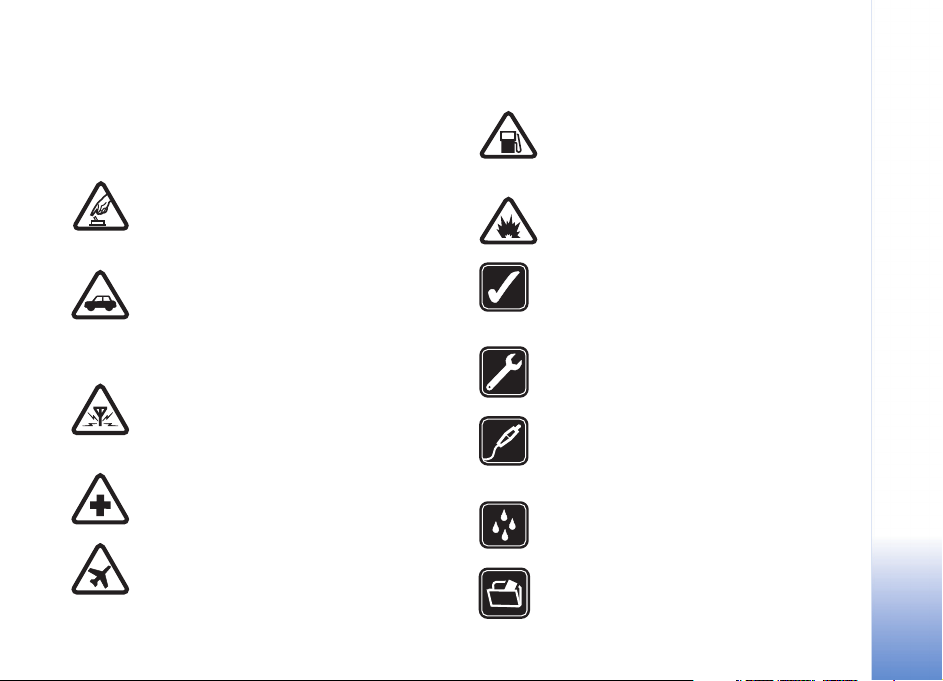
For din sikkerhet
Les disse enkle retningslinjene. Det kan være farlig eller
ulovlig ikke å følge dem. Les den fullstendige
brukerhåndboken hvis du vil ha mer informasjon.
SLÅ PÅ TRYGT
Ikke slå på enheten hvis det er ulovlig å bruke
mobiltelefon, eller hvis det kan føre til
forstyrrelser eller fare.
TRAFIKKSIKKERHETEN KOMMER FØRST
Overhold alle lokale lovbestemmelser. Ha alltid
hendene frie til å styre bilen når du kjører.
Trafikksikkerheten bør alltid komme først når
du kjører.
FORSTYRRELSER
Alle trådløse enheter kan fra tid til annen
utsettes for forstyrrelser som kan påvirke
ytelsen.
SLÅ AV PÅ SYKEHUS
Følg gjeldende restriksjoner. Slå av enheten i
nærheten av medisinsk utstyr.
SLÅ AV I FLY
Følg gjeldende restriksjoner. Trådløse enheter
kan forårsake forstyrrelser i fly.
SLÅ AV NÅR DU FYLLER DRIVSTOFF
Ikke bruk telefonen på bensinstasjoner. Ikke
bruk telefonen nær brennstoff eller
kjemikalier.
SLÅ AV NÆR SPRENGNINGER
Følg gjeldende restriksjoner. Ikke bruk enheten
når sprengningsarbeid pågår.
FORNUFTIG BRUK
Bruk bare enheten i vanlig stilling som forklart
i produktdokumentasjonen. Antennen må ikke
berøres unødvendig.
KVALIFISERT SERVICE
Bare kvalifisert personale kan installere eller
reparere dette produktet.
EKSTRAUTSTYR OG BATTERIER
Bruk bare godkjent ekstrautstyr og godkjente
batterier. Ikke koble sammen produkter som
ikke er kompatible.
VANNTOLERANSE
Enheten tåler ikke vann. Oppbevar den på et
tørt sted.
SIKKERHETSKOPIER
Husk å ta sikkerhetskopier eller en utskrift av
all viktig informasjon.
Copyright © 2006 Nokia. All rights reserved.
7
Page 8
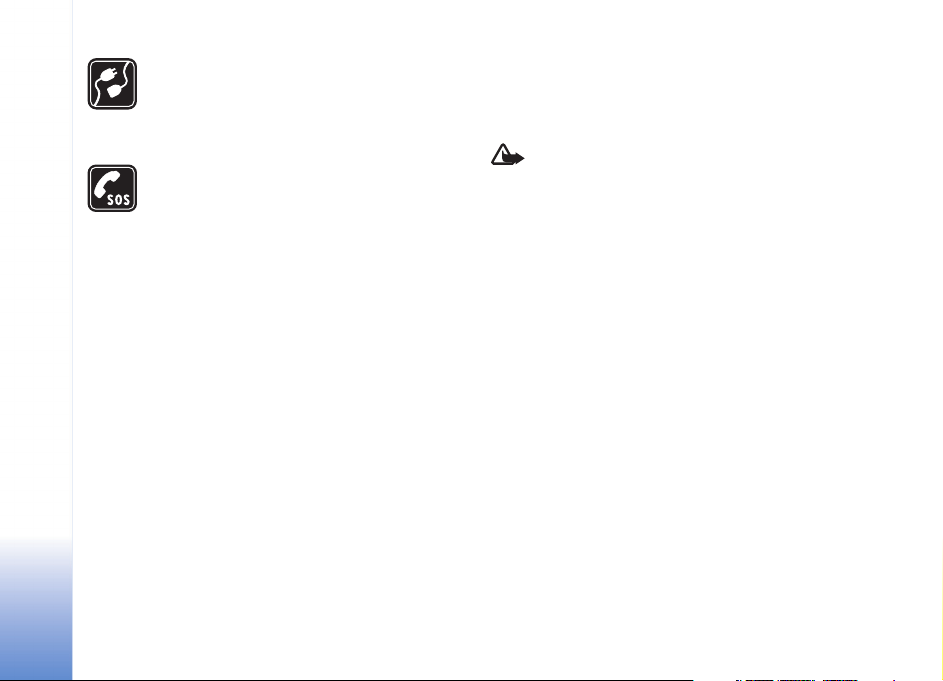
KOBLE TIL ANDRE ENHETER
Når du kobler til andre enheter, må du lese
brukerhåndboken for disse for å få mer
detaljert sikkerhetsinformasjon. Ikke koble
sammen produkter som ikke er kompatible.
NØDSAMTALER
Kontroller at telefonen er slått på og at du
befinner deg innenfor dekningsområdet. Trykk
på avslutningstasten så mange ganger som
nødvendig for å tømme displayet og gå tilbake
til startskjermbildet. Tast inn nødnummeret,
og trykk deretter på samtaletasten. Oppgi hvor
du befinner deg. Ikke avbryt samtalen før du
får beskjed om å gjøre det.
Om enheten
Den trådløse enheten som er beskrevet i denne
håndboken, er godkjent for bruk i nettverkene
EGSM 900/1800/1900 og UMTS 2100. Kontakt
tjenesteleverandøren for å få mer informasjon
om nettverk.
Når du bruker funksjonene i denne enheten, må du
overholde alle lover og respektere andres personvern
og lovmessige rettigheter.
Når du tar bilder og gjør videoopptak, må du være
oppmerksom på gjeldende lover og lokale skikker og
respektere andres personvern og lovmessige rettigheter.
Quickoffice-programmene i enheten støtter de vanligste
funksjonene i Microsoft Word, PowerPoint og Excel
(Microsoft Office 97, 2000, XP og 2003). Ikke alle
filformater kan vises eller endres.
Advarsel: Enheten må være slått på når du skal
bruke andre funksjoner enn alarmklokken. Ikke
slå på enheten når bruk av trådløse enheter
kan forårsake forstyrrelser eller fare.
Nettverkstjenester
Du trenger en tjeneste fra en leverandør av trådløse
tjenester for å kunne bruke telefonen. Mange av
funksjonene i denne enheten er avhengige av funksjoner
i det trådløse nettverket for å kunne fungere. Det kan
hende at disse nettverkstjenestene ikke er tilgjengelige
i alle nettverk, eller at du må inngå bestemte avtaler med
tjenesteleverandøren før du kan bruke nettverkstjenester.
Det kan hende at tjenesteleverandøren må gi deg flere
instruksjoner om bruken, samt forklare hvilke priser
som gjelder. Enkelte nettverk kan ha begrensninger som
påvirker hvordan du kan bruke nettverkstjenester. Det kan
for eksempel være at enkelte nettverk ikke støtter alle
språkspesifikke tegn og tjenester.
Tjenesteleverandøren kan ha angitt at enkelte funksjoner
skal være deaktivert eller ikke aktivert i enheten. I slike
tilfeller vises de ikke på menyen til enheten. Det kan
også hende at enheten er spesialkonfigurert. Denne
Copyright © 2006 Nokia. All rights reserved.
8
Page 9
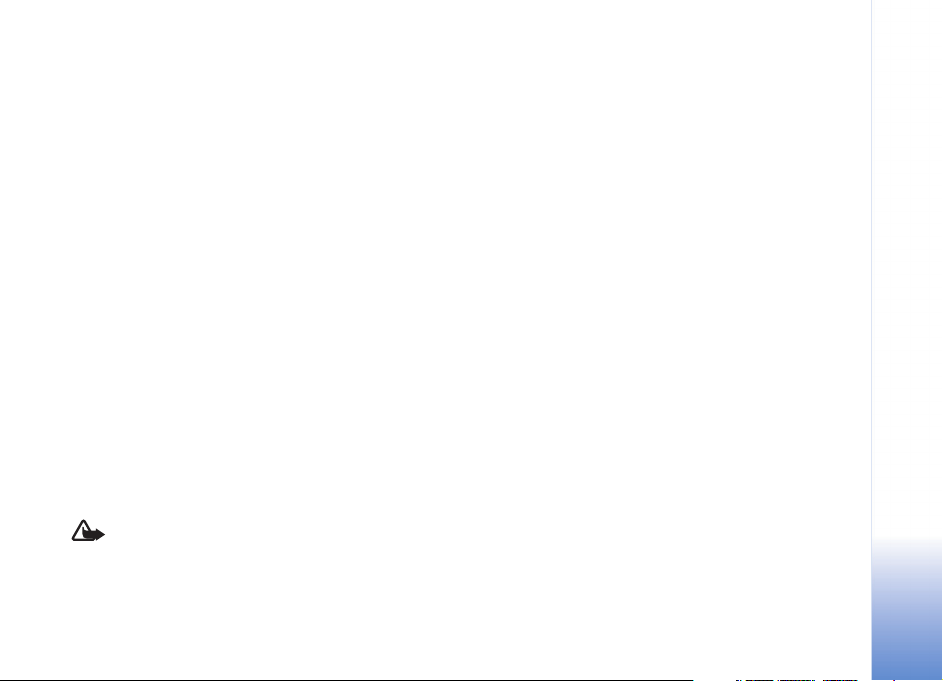
konfigurasjonen kan inkludere endringer i menynavn,
menyrekkefølge og ikoner. Ta kontakt med
tjenesteleverandøren hvis du vil ha mer informasjon.
Denne enheten støtter WAP 2.0-protokoller (HTTP og SSL)
som kjører på TCP/IP-protokoller. Noen av enhetens
funksjoner, for eksempel MMS, surfing, e-post og
nedlasting av innhold ved hjelp av leseren eller via MMS,
krever nettverksstøtte for disse teknologiene.
Hvis du vil ha informasjon om tilgjengelighet og
bruk av SIM-korttjenester, kan du ta kontakt med
SIM-kortleverandøren. Det kan være tjenesteleverandøren,
nettverksoperatøren eller andre leverandører.
Ekstrautstyr, batterier og ladere.
Slå alltid av enheten og koble fra laderen før du fjerner
batteriet.
Kontroller modellnummeret til laderen før den brukes med
denne enheten. Denne enheten er beregnet for bruk med
strømforsyning fra laderne AC-3 eller AC-4 og fra laderen
AC-5 når denne brukes med laderadapteren CA-44.
Batteriet som er beregnet for denne enheten er BL-5B.
Advarsel: Bruk bare batterier, batteriladere og
ekstrautstyr som er godkjent av Nokia for bruk
sammen med denne modellen. Bruk av andre typer
kan oppheve all godkjenning og garanti, og kan
være farlig.
Kontakt forhandleren hvis du vil ha mer informasjon om
hva som er tilgjengelig av godkjent ekstrautstyr. Når du
kobler fra strømkabelen på ekstrautstyr, bør du holde i og
trekke ut kontakten, og ikke dra i ledningen.
Copyright © 2006 Nokia. All rights reserved.
9
Page 10
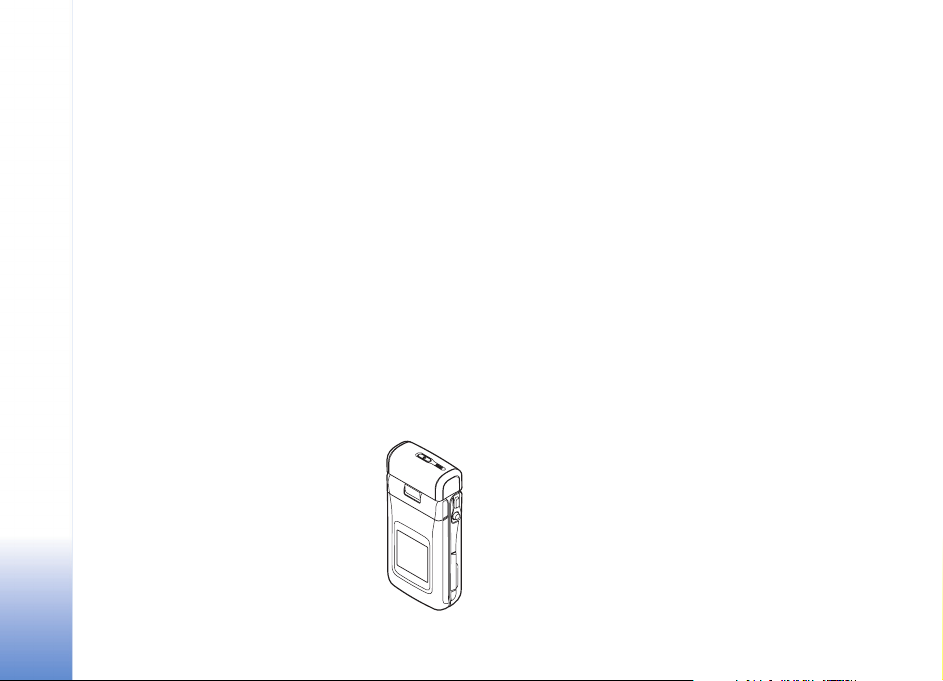
Din Nokia N92
Modellnummer: Nokia N92-1
Heretter kalt Nokia N92.
Din Nokia N92
Modi
Enheten har fire funksjonsmodi som er optimalisert for
forskjellige brukssituasjoner: Lukket flipp for
oppbevaring, Åpen flipp for vanlig bruk av
mobiltelefonen, Bildebehandling for videoinnspilling og
bildetaking og Visning for visning av Mobil-TV, bilder og
videoer. Du veksler mellom modiene ved å snu flippen og
svingaksedisplayet. Vær oppmerksom på at det
oppstår et kort opphold før en modus aktiveres.
Modus for lukket flipp
Når flippen lukkes, deaktiveres
hoveddisplayet, og dekseldisplayet tennes.
Pågående anrop avsluttes, med mindre
høyttaleren er i bruk eller en hodetelefon er
tilkoblet. Se ‘Ventemodus’ på side 108 for
informasjon om hvordan du endrer
innstillingene. Hvis du bruker radioen, TV
eller avspilling, kan du fortsette å lytte til
dette.
10
Copyright © 2006 Nokia. All rights reserved.
I modus for lukket flipp viser dekseldisplayet klokke- og
statusinformasjon. Når enheten er i ventemodus, kan
indikatorene for signalstyrke og batterinivå,
tidsinformasjon, statusindikatorer og navnet på den
aktive profilen (hvis den ikke er Generell) vises. Hvis
TVen er på, kan du vise programkanal,
programinformasjon, programplan og innspillingsstatus
for Mobil-TV på dekseldisplayet. Hvis du bruker
musikkavspilling til å lytte til et lydklipp, vises også
volum-og sporinformasjon. Bruk volumtasten på siden til å
øke eller redusere volumet.
Hvis du bruker Visual Radio i modus for lukket flipp,
vises ikke det visuelle innholdet på dekseldisplayet.
Du kan lagre flere kanaler med stasjonsnavn, frekvens
og stedinformasjon. Denne informasjonen vises på
dekseldisplayet.
I tillegg vises kalenderen, klokkealarmer, varsler om
ubesvarte anrop og nye mottatte meldinger. Du kan vise
mottatte tekstmeldinger samt teksten og bildeobjektene
fra mottatte multimediemeldinger, ved å åpne flippen og
vise meldingen på hoveddisplayet.
Innkommende anrop angis ved hjelp av en standard tone
og melding. I innstillingene for dekseldisplayet velger du
Svar når flipp åpnes > Ja for å besvare et anrop når du
åpner flippen. Hvis en kompatibel hodetelefon er koblet til
Page 11

enheten, trykker du på svartasten på hodetelefonen. Se
‘Ventemodus’ på side 108 for informasjon om hvordan du
endrer innstillingene.
Hvis du vil ringe eller bruke menyen, åpner du flippen.
Modus for åpen flipp
Når du åpner flippen, aktiveres modus
for åpen flipp automatisk:
Hoveddisplayet tennes, tastaturet
aktiveres og du har tilgang til menyen.
Bruk blatasten til å bla i menyen.
Modus for åpen flipp aktiveres selv om
flippen ikke åpnes helt. Flippen kan
åpnes til omtrent 160 graders vinkel,
som vist på bildet. Du må ikke forsøke å
åpne flippen mer.
Bildemodus
Du kan aktivere
bildebehandlingsmodusen ved å
åpne flippen i 90 graders vinkel,
holde enheten sidelengs og dreie
flippen slik at hoveddisplayet
vender mot deg. Hovedkameraet
aktiveres, og du kan se motivet
du vil ta bilde av.
I bildebehandlingsmodus kan du spille inn videoer og ta
bilder. Se ‘Kamera’, s. 25.
Nummertastaturet er ikke aktivert i
bildebehandlingsmodus. Du kan bruke
utløsertasten, volumtasten som zoomtast,
av / på-tasten og valgtastene på tastaturet.
Visningsmodus
Du kan aktivere visningsmodus ved å lukke flippen og løfte
siden av svingaksedisplayet. Nummertastaturet bruker
svart-på-hvitt-tegnene, og de liggende valgtastene
nedenfor skjermen er i bruk.
I tillegg til å bruke andre
programmer, kan du bruke
visningsmodus til å gjøre
følgende:
• Se på Mobil-TV-sendinger.
• Vise bildene dine.
• Surfe på Internett.
• Ringe med håndfri.
Mobil-TV
Nokia N92-telefonen har en innebygd mottaker for
digital-TV. Med programmet Mobil-TV kan du se på,
lytte til og spille inn digital-TV-programmer. Det kan
Din Nokia N92
Copyright © 2006 Nokia. All rights reserved.
11
Page 12
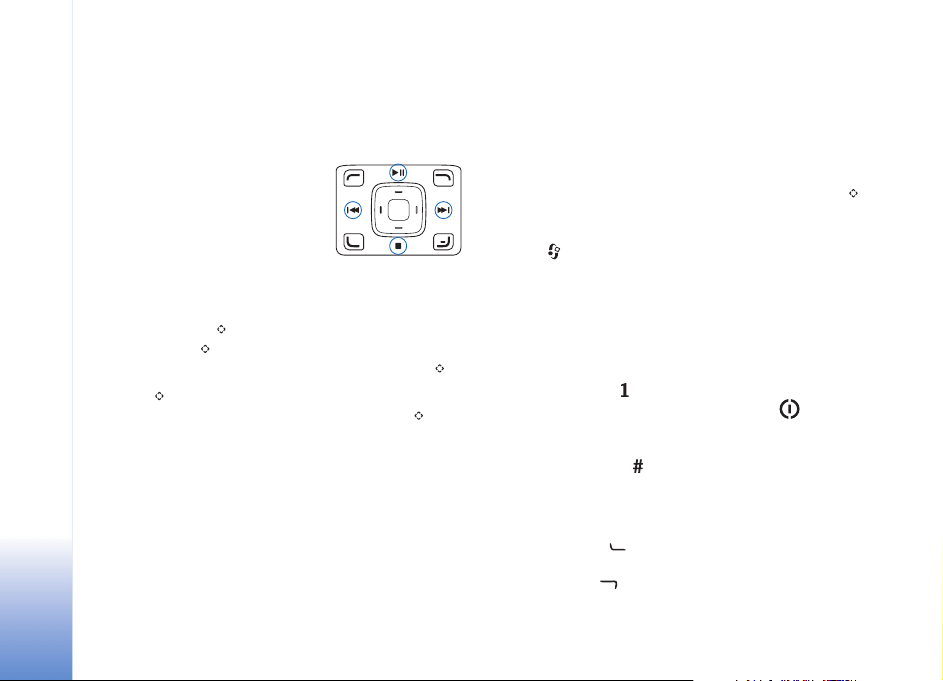
hende du må abonnere på kanaler eller programmer
før du kan se på dem.
Medietaster
Medietastene er plassert rundt
blatasten. Bruk dem til å styre
Din Nokia N92
Mobil-TV, videoavspilling,
musikkavspilling og radio.
Multimedietast
Du åpner programmet Mobil-TV ved å holde inne
multimedietasten . Du åper et multimedieprogram
ved å trykke på og bla i ønsket retning. Du avslutter
visningen uten å velge et program, ved å trykke på .
Trykk på og bla ned for å endre snarveiene. Du kan
endre programmene som vises når du trykker på , ved
å velge Øverst, Venstre, Midten og Høyre og
programmet.
Enkelte snarveier kan være låst, og det vil ikke være mulig
å endre dem.
Nyttige snarveier
Bruk snarveier til raskt å få mest mulig ut av enheten.
Se de relevante delene i denne brukerhåndboken for
ytterligere detaljer om funksjonene.
Ventemodus
• Du åpner programmet Mobil-TV ved å holde inne .
Se ‘Multimedietast’, s. 12.
• Hvis du vil bytte mellom åpne programmer, holder du
inne og velger et program. Hvis du har lite minne,
kan det hende at telefonen lukker noen programmer.
Enheten lagrer data som ikke er lagret, før et program
lukkes.
Hvis programmer er åpne i bakgrunnen, økes
belastningen på batteriet og batterilevetiden reduseres.
• Hvis du vil ringe talepostkassen (nettverkstjeneste),
holder du inne .
• Hvis du vil endre profilen, trykker du på og
velger en profil.
• Du kan veksle mellom profilene Generell og Lydløs
ved å holde inne . Hvis du har to telefonlinjer
(nettverkstjeneste), vil denne handlingen veksle mellom
de to linjene.
• Hvis du vil åpne listen over de siste oppringte numrene,
trykker du på .
• Når du skal bruke talekommandoer, trykker du på og
holder nede .
12
Copyright © 2006 Nokia. All rights reserved.
Page 13
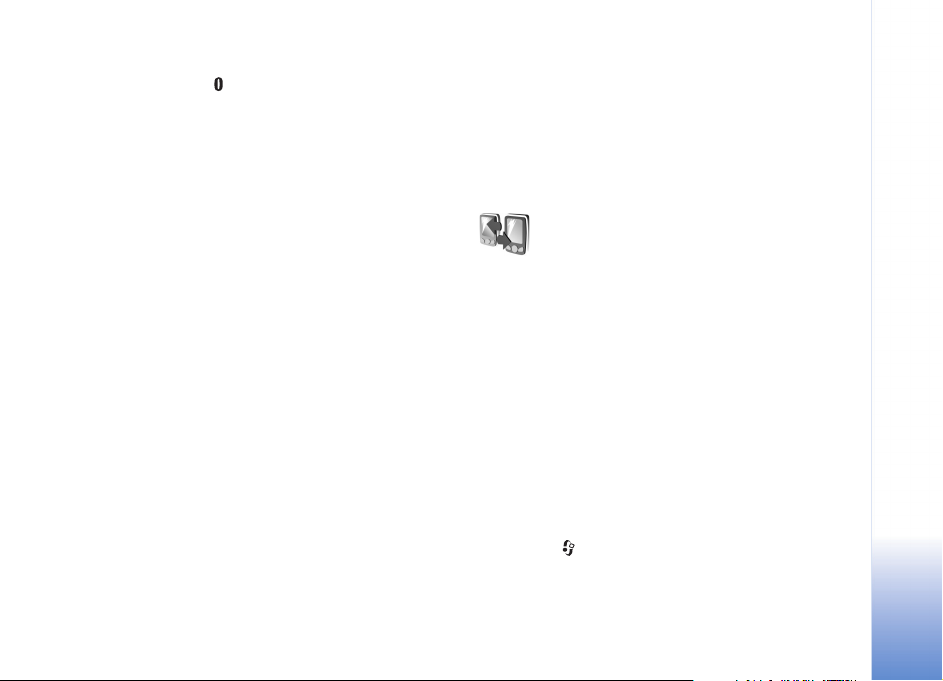
• Du begynner å surfe på Internett (nettverkstjeneste)
ved å holde inne . Se ‘Tjenester’, s. 66.
• Du kan justere lysstyrken i displayet ved å trykke på
valgtasten i nedre venstre hjørne (i modus for åpen
flipp) og bla til venstre eller høyre.
Hvis du vil vite flere snarveier som er tilgjengelige i
ventemodus, se ‘Modusen Aktiv ventemodus’ på side 102.
Innstillinger
Innstillingene for MMS, GPRS, direkteavspilling og
mobilt Internett er vanligvis automatisk konfigurert
på Nokia N92-enheten, basert på informasjon fra
tjenesteleverandøren og nettverksoperatøren. Det kan
hende du har innstillinger fra tjenesteleverandøren
installert på enheten allerede, eller du kan motta
innstillingene fra tjenesteleverandøren i en spesiell
tekstmelding.
Kundestøtte og kontaktinformasjon for Nokia
Se www.nokia.com/support eller ditt lokale
Nokia-webområde for å finne den nyeste versjonen
av denne håndboken, mer informasjon, nedlastinger
og tjenester knyttet til Nokia-produktet.
På Web-området finner du informasjon om
Nokia-produkter og tjenester. Hvis du må kontakte
kundeservice, kan du se i listen over lokale
Nokia-kontaktsentra på www.nokia.com/customerservice.
For vedlikeholdsservice kan du finne ditt nærmeste Nokia
servicesenter på www.nokia.com/repair.
Din Nokia N92
Overføre innhold fra en annen enhet
Du kan kopiere innhold, for eksempel kontakter og
kalenderoppføringer, fra en kompatibel Nokia-telefon
til din Nokia N92 ved hjelp av Bluetooth-tilkobling
eller infrarød. Innholdet som kan kopieres, avhenger
av telefonmodellen.
Opphavsrettsbeskyttelse kan forhindre at bilder, musikk
(inkludert ringetoner) og annet innhold blir kopiert,
endret, overført eller videresendt.
Du kan sette SIM-kortet ditt i en annen enhet. Når
Nokia N92 er slått på uten SIM-kort, vil Frakoblet-profilen
automatisk aktiveres.
Overføre innhold
1 Trykk på , og velg Verktøy > Overføring på
Nokia N92.
2 I informasjonsvisningen velger du Fortsett.
Copyright © 2006 Nokia. All rights reserved.
13
Page 14

3 Velg om du vil bruke Bluetooth-tilkobling eller infrarød
for å overføre data. Begge enhetene må støtte den
valgte tilkoblingen.
4 Hvis du velger Bluetooth-tilkobling, kan Nokia N92
søke etter enheter med Bluetooth-tilkobling ved at du
velger Fortsett. Velg den andre enheten fra listen. Du
Din Nokia N92
blir bedt om å angi en kode på Nokia N92. Angi en
kode (1-16 tegn), og velg OK. Angi den samme koden
på den andre enheten, og velg OK. Enhetene er nå
koblet sammen. Se ‘Koble sammen enheter’, s. 85.
På noen modeller sendes Overføring-programmet til
den andre enheten som en melding. Du installerer
Overføring på den andre enheten ved å åpne
meldingen og følge instruksjonene på displayet.
Hvis du velger infrarød, må de to enheten kobles til
hverandre. Se ‘Infrarød tilkobling’, s. 86.
5 Fra Nokia N92 velger du innholdet du vil kopiere fra
den andre enheten.
Innholdet kopieres fra minnet og det kompatible
minnekortet (hvis det er satt inn) på den andre enheten til
tilsvarende plassering på din Nokia N92 og ditt minnekort
(hvis det er satt inn). Kopieringstiden avhenger av
mengden data som skal overføres. Du kan avbryte
kopieringen og fortsette senere.
Du kan vise logginformasjonen til en tidligere overføring
i hovedvisningen ved å velge Overf.logg.
Du kan vise enheten du har kopiert eller overført data fra,
i hovedvisningen ved å velge Telefoner.
Viktige indikatorer
Enheten brukes i et GSM-nettverk.
Enheten brukes i et UMTS-nettverk
(nettverkstjeneste).
Du har en eller flere uleste meldinger i
Innboks-mappen i Meldinger.
Du har mottatt ny e-post i den eksterne postkassen.
Det finnes meldinger som ikke er sendt, i
Utboks-mappen.
Du har ubesvarte anrop.
Vises hvis Ringetype er satt til Lydløs og Varseltone
for meld., Varseltone for Chat og Varseltone e-post er
satt til Av.
Enhetens tastatur er låst.
En klokkealarm er aktiv.
Den andre telefonlinjen er i bruk (nettverkstjeneste).
Alle anrop til enheten viderekobles til et annet
nummer. Hvis du har to telefonlinjer (nettverkstjeneste), er
indikatoren for den første linjen og for den
andre.
14
Copyright © 2006 Nokia. All rights reserved.
Page 15
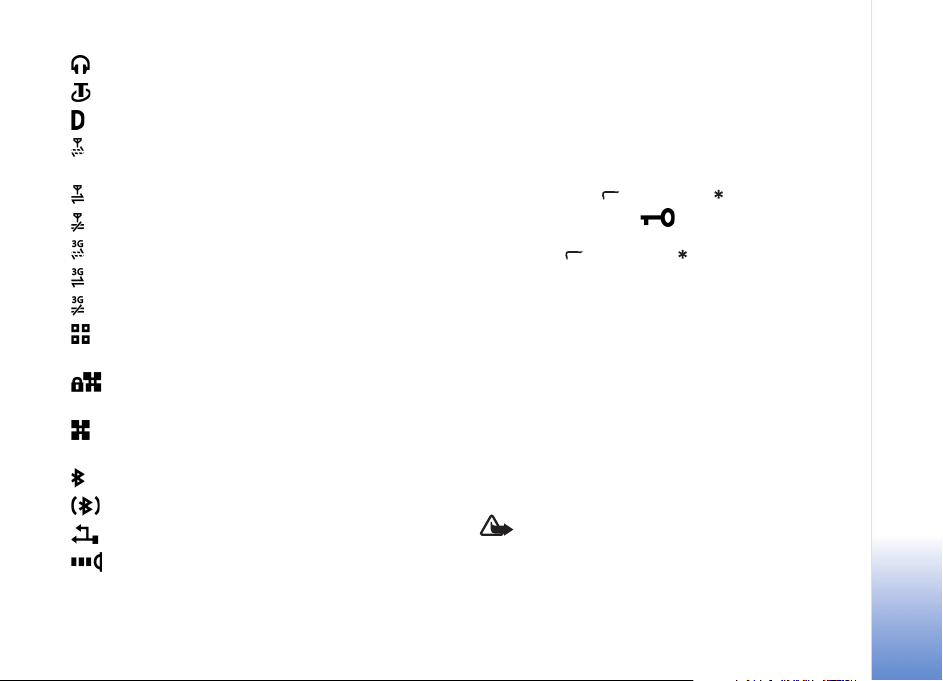
En kompatibel hodetelefon er koblet til enheten.
Et slyngesett er koblet til enheten.
Et dataanrop er aktivt.
En GPRS- eller EDGE-pakkedatatilkobling er
tilgjengelig.
En GPRS- eller EDGE-pakkedatatilkobling er aktiv.
En GPRS- eller EDGE-pakkedatatilkobling er på vent.
En UMTS-pakkedatatilkobling er tilgjengelig.
En UMTS-pakkedatatilkobling er aktiv.
En UMTS-pakkedatatilkobling er satt på venting.
Du har angitt at enheten skal søke etter trådløst LAN,
og et trådløst LAN er tilgjengelig. Se ‘Trådløst LAN’, s. 113.
En trådløs LAN-tilkobling er aktiv i et nettverk med
kryptering.
En trådløs LAN-tilkobling er aktiv i et nettverk uten
kryptering.
Bluetooth-tilkobling er på.
Data overføres ved hjelp av Bluetooth-tilkobling.
En USB-tilkobling er aktiv.
En infrarød tilkobling er aktiv. Når indikatoren
blinker, prøver enheten å koble seg til den andre enheten,
eller forbindelsen er brutt.
Tastelås
Bruk tastelåsen for å hindre at du utilsiktet trykker på
tastene.
Hvis du vil slå på tastaturlyset når tastelåsen er på, trykker
du på på / av-tasten.
• Låse: Trykk på og deretter i ventemodus. Når
tastene er låst, vises på displayet.
• Låse opp i modus for åpen flipp eller visningsmodus:
Trykk på og deretter .
Når tastelåsen er på, kan du fremdeles ringe det offisielle
nødnummeret som er programmert i enheten.
Volum- og høyttalerkontroll
Hvis du vil øke eller redusere volumnivået når du har en
aktiv samtale eller lytter til en lyd, trykker du på
volumtasten på siden.
Den innebygde stereohøyttaleren gir deg muligheten til å
snakke og lytte fra kort avstand uten å måtte holde
enheten mot øret.
Advarsel: Hold ikke enheten nær øret når
høyttaleren er på ettersom volumet kan være
ekstremt høyt.
Hvis du vil aktivere høyttaleren under en samtale, velger
du Valg > Aktiver høyttaler.
Din Nokia N92
Copyright © 2006 Nokia. All rights reserved.
15
Page 16

Du slår av høyttaleren ved å velge Valg > Aktiver
håndsett.
Du kan slå høyttaleren på eller av under et anrop ved å
velge Høyttaler eller Håndsett.
Tips! Du kan også aktivere høyttaleren ved å bruke
visningsmodus.
Din Nokia N92
Klokke
Trykk på , og velg Klokke. Du angir en ny alarm ved
åvelge Valg > Angi alarm. Når en alarm er aktivert,
vises .
Du slår av alarmen ved å velge Stopp. Hvis du vil stoppe
alarmen i fem minutter, velger du Slumre.
Hvis enheten er slått av på angitt klokkeslett for alarmen,
slår enheten seg på, og alarmtonen starter. Hvis du velger
Stopp, blir du spurt om du vil aktivere enheten for
samtaler. Velg Nei for å slå av enheten, eller Ja for å ringe
og motta anrop. Ikke velg Ja når bruk av mobiltelefon kan
forårsake forstyrrelser eller fare.
Du avbryter en alarm ved å velge Klokke > Valg >
Fjern alarm.
Klokkeinnstillinger
Du kan endre innstillingene for klokken ved å velge
Klokke > Valg > Innstillinger.
Du kan endre datoen eller klokkeslettet ved å velge Tid eller
Dato.
Du kan endre klokken som vises i ventemodus, ved å velge
Klokketype > Analog eller Digital.
Hvis du vil at mobiltelefonnettverket skal oppdatere tids-,
dato- og tidssoneinformasjon for enheten
(nettverkstjeneste), velger du Nettverksoperatørtid >
Autom. oppdatering.
Du endrer alarmtonen ved å velge Klokkealarmtone.
Internasjonal klokke
Du åpner visningen for internasjonal klokke ved å åpne
Klokke, og trykke på . I visningen for internasjonal
klokke kan du se hva klokken er på forskjellige steder.
Du kan legge til steder i listen, ved å velge Valg > Legg til
sted. Du kan legge til maksimalt 15 steder i listen.
Hvis du vil angi stedet du befinner deg på, blar du til
et sted og velger Valg > Gjeldende by. Stedet vises i
hovedvisningen for k‘lokke, og klokkeslettet på enheten
endres i henhold til stedet som er valgt. Kontroller at
klokkeslettet er riktig, og at det samsvarer med den
aktuelle tidssonen.
16
Copyright © 2006 Nokia. All rights reserved.
Page 17
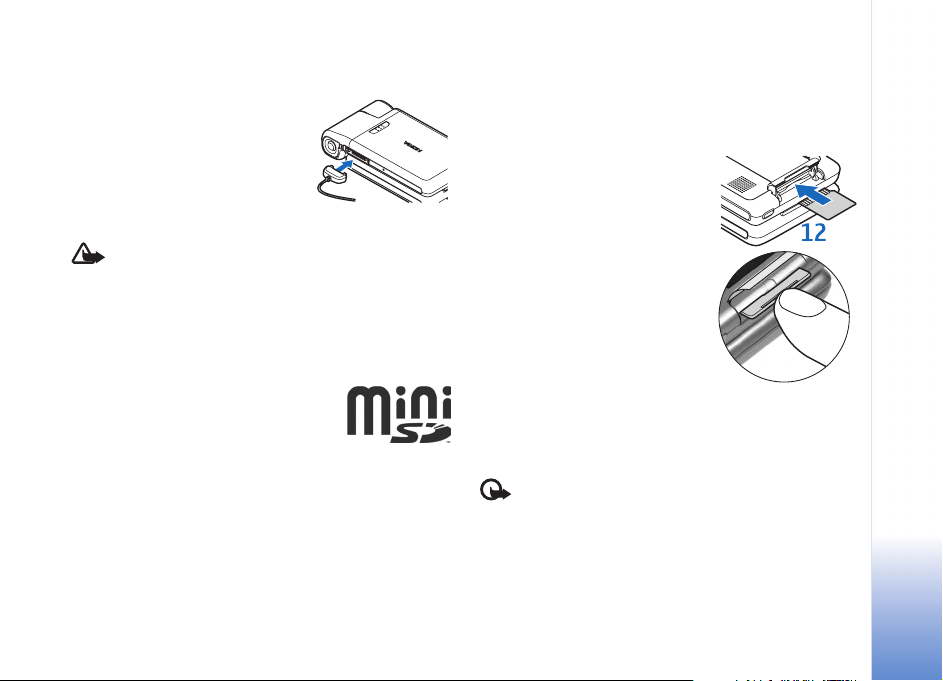
Headset
Koble den kompatible
hodetelefonen til
TM
Pop-Port
takten på enheten.
-grensesnittsystemkon
og enheten, og data som er lagret på det inkompatible
kortet, kan bli ødelagt.
Alle minnekort må oppbevares utilgjengelig for barn.
Sette inn minnekortet
1 Sett minnekortet i sporet.
Kontroller at kontaktområdet
på kortet vender nedover.
Din Nokia N92
Advarsel: Når du bruker hodetelefonen, kan
evnen til å høre lyder utenfor påvirkes. Bruk ikke
hodetelefonen der dette kan medføre en
sikkerhetsfare.
Minnekort
Bruk miniSD-kortet som ble levert med
enheten, til å frigjøre minneplass på
enheten. Du kan også legge
sikkerhetskopier av informasjon i
enheten på minnekortet.
Bruk bare kompatible miniSD-minnekort sammen med
denne enheten. Andre minnekort, for eksempel RSMM-kort
(Reduced Size MultiMediaCards), passer ikke i sporet for
minnekort, og er ikke kompatible med denne enheten. Bruk
av et inkompatibelt minnekort kan skade både minnekortet
2 Skyv kortet inn. Du hører et
klikk når kortet låses på plass.
Løse ut minnekortet
1 Åpne luken til
minnekortsporet. Alle
programmer lukkes.
2 Når Fjern minnekort og
trykk på OK vises, trykker du
på minnekortet for å løse det ut fra sporet.
3 Fjern minnekortet. Hvis enheten er slått på, velger du
OK når du blir bedt om å bekrefte fjerningen.
Viktig: Du må ikke ta ut MMC-kortet midt i en
operasjon der kortet er i bruk. Hvis du fjerner kortet
mens det er i bruk, kan du skade både kortet og
enheten, og data som er lagret på kortet, kan bli
ødelagt.
Copyright © 2006 Nokia. All rights reserved.
17
Page 18
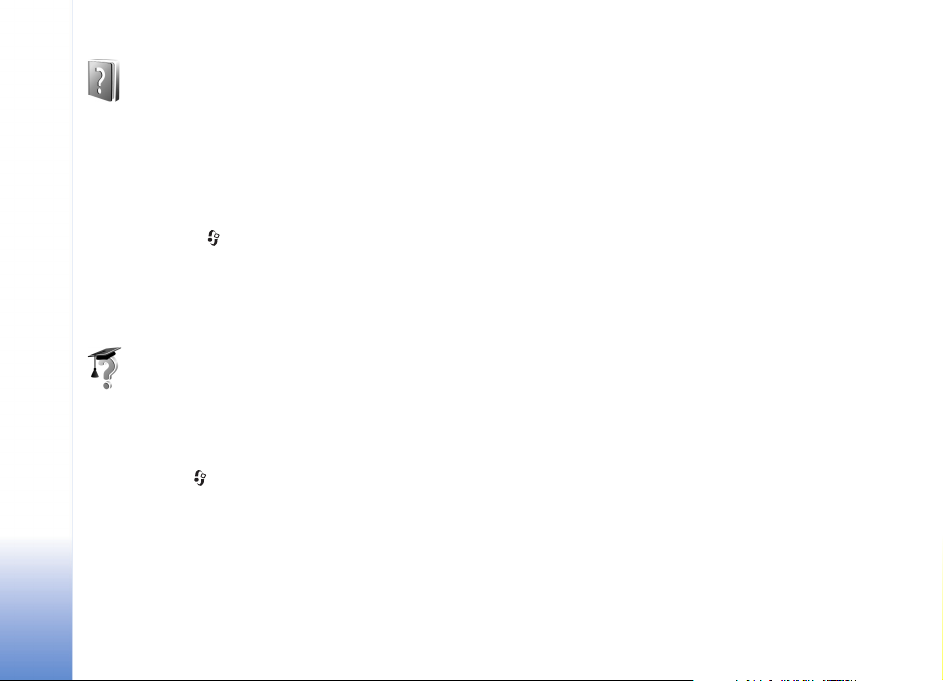
Hjelp
Enheten har kontekstsensitiv hjelp. Hvis du vil ha tilgang
til hjelpen for visningen du er i mens et program er åpent,
velger du Valg > Hjelp.
Din Nokia N92
Når du leser instruksjonene, kan du bytte mellom hjelpen
og programmet som er åpent i bakgrunnen, ved å trykke
på og holde nede .
Hvis du vil åpne hjelpen fra hovedmenyen, velger du
Verktøy > Hjelp. Velg ønsket program for å vise en liste
over hjelpeemner.
Veiledning
Veiledningen gir deg informasjon om noen av funksjonene
på enheten. Veiledningen starter automatisk første gang
du slår på enheten. Du kan åpne veiledningen i menyen
ved å trykke på og velge Mine egne > Veiledning og
delen du vil vise.
18
Copyright © 2006 Nokia. All rights reserved.
Page 19
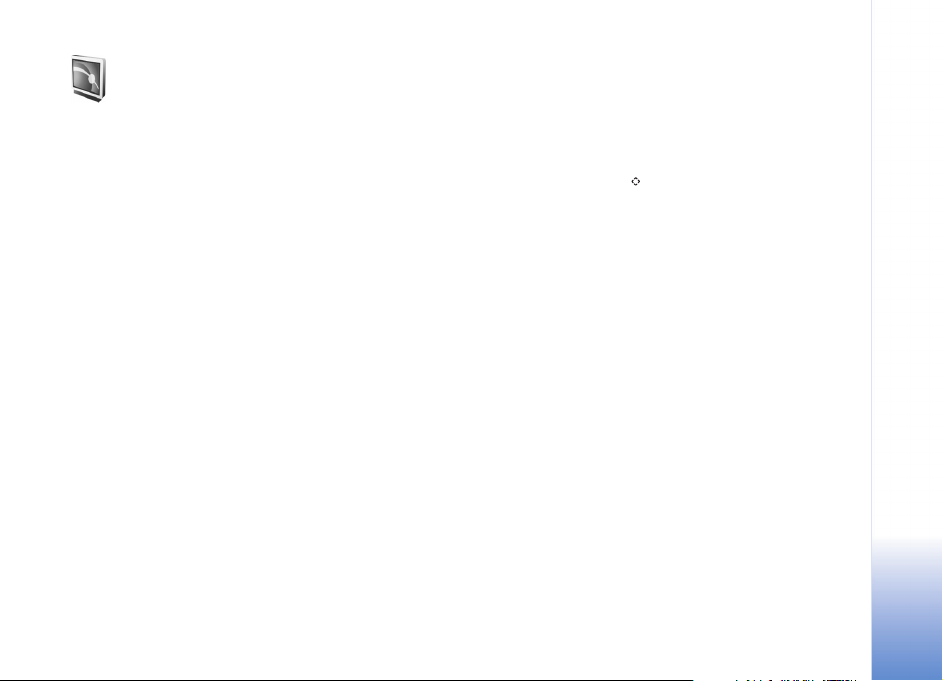
Mobil-TV
Med Mobil-TV kan du få tilgang til mobile radio- og
TV-tjenester (nettverkstjeneste), og se på, lytte til og spille
inn digital-TV-programmer. Nokia N92 har en innebygd
DVB-H-mottaker som bruker Mobil-TV-programmet til å få
tilgang til Mobil-TV-tjenester.
Ta kontakt med tjenesteleverandøren for informasjon om
nettverksdekning for Mobil-TV samt priser og
tilgjengeligheten av og instruksjoner for hvordan du får
tilgang til datacast-tjenester.
I noen land kreves det at eiere av en TV-mottaker betaler
TV-lisensavgift. Kontakt lokale myndigheter for å få mer
informasjon.
Hvis du må skifte ut enheten eller SIM-kortet, kan du ta
kontakt med tjenesteleverandøren for informasjon om
tilgjengeligheten av tjenesten. Det kan hende du må
abonnere på nytt på denne tjenesten.
Hvis du ikke har tilgang til tjenesten for mobil-TV,
kan det hende at operatørene i ditt område ikke støtter
mobil-TV-tjenester. Det kan være at Mobil-TV-tjenesten
ikke er tilgjengelig i alle områder og land.
Du kan ikke bruke Mobil-TV når en VPN-tilkobling (virtuelt
privat nettverk) er aktiv.
Første oppstart
1 Du åpner programmet Mobil-TV ved å holde inne
multimedietasten . Systemet viser
programoversiktene som er tilgjengelige i ditt område.
2 Bla opp eller ned, og trykk på blatasten for å velge
programoversikten. Systemet ordner de tilgjengelige
kanalene i henhold til programoversikten. Dette kan ta
litt tid. Du kan endre programoversikten senere i disse
innstillingene.
Den sist valgte programoversikten og den TV-kanalen du
så på sist, vises neste gang du åpner programmet Mobil-TV
Vise programmer
Det kan hende du må abonnere på en kanal før du kan
vise den med programmet Mobil-TV. Se ‘Abonnere på
kanalpakker, kanaler, og programmer’, side 22. Det kan
hende du kan forhåndsvise et program du ikke har
abonnert på.
Du kan vise en kort forhåndsvisning av det gjeldende
programmet eller den gjeldende kanalen ved å velge
Valg > Forhåndsvisning (hvis tilgjengelig).
Hvis du vil vise en kanal, blar du opp eller ned og trykker
på blatasten.
Copyright © 2006 Nokia. All rights reserved.
Mobil-TV
19
Page 20
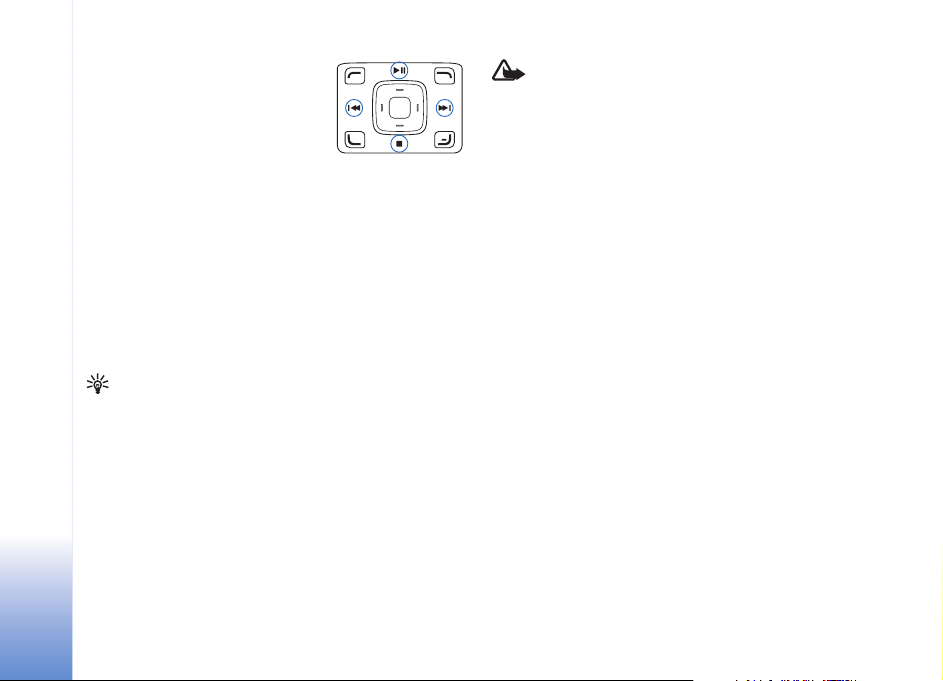
Du kan også bruke medietastene til
å bla gjennom kanalene eller stoppe
å motta sendingen. Du kan trykke
på nummertastene for å velge en
kanal. Trykk på # hvis du vil angi
Mobil-TV
tosifrede kanalnumre.
Hvis du vil endre visningsvinkel, velger du Valg > Vis
vinkel og ett av alternativene (hvis tilgjengelig).
Hvis du vil endre språket for gjeldende program, velger du
Valg > Lydspråk og ett av alternativene (hvis tilgjengelig).
Du kan endre rekkefølgen på kanalene ved å velge Valg >
Innstillinger. Se ‘Innstillinger’, s. 23.
Du kan bytte til full skjermstørrelse ved å velge Valg >
Fullskjermvisning. Du går tilbake til normal skjermvisning
ved å velge Valg > Normal visning.
Tips: Du kan også trykke på *-tasten for å veksle
mellom full skjerm og normal visning.
Hvis du vil vise Web-sidene til tjenesteleverandøren,
velger du Valg > Leverandørside. Menykommandoene
kan variere. Det kan hende du trenger en 2GSM-eller
3GSM-nettverkstilkobling for å få tilgang til
leverandørens Web-side.
Du kan justere volumet ved hjelp av volumtasten på siden
eller blatasten.
Du kan slå lyden av eller på ved å velge Valg > Lyd av eller
Lyd på.
Hold ikke enheten nær øret når høyttaleren er
på ettersom volumet kan være ekstremt høyt.
Du kan spille av de siste 30 sekundene på nytt ved å velge
Valg > Spill av på nytt (hvis tilgjengelig).
Tjenester
Det kan hende at kanalen du for øyeblikket ser på,
tilbyr ytterligere interaktive tjenester, for eksempel
Web-koblinger eller muligheter for å kjøpe eller stemme på
noe, eller for å installere eller bruke Java™-programmer.
Hvis du vil vise tjenestene, velger du Valg > Tjenester, og
ønsket tjeneste. Tjenestene varierer, og det kan være at
mange TV-programmer ikke inkluderer tjenester.
Det kan hende at ytterligere kostnader påløper når du
bruker 2GSM- eller 3GSM-nettverket som kreves for å
bruke tjenestene.
Programoversikt
I en programoversikt vises de tilgjengelige kanalene og
programmene i samsvar med starttidspunktene.
Hvis du vil vise programoversikten, velger du Valg >
Programoversikt. Hvis du vil skifte kanal, blar du til høyre
eller venstre, eller bruker medietastene. Du kan vise de
kommende programmene ved å bla opp eller ned.
Hvis du vil se på gjeldende program, velger du Valg > Se
program.
20
Copyright © 2006 Nokia. All rights reserved.
Page 21
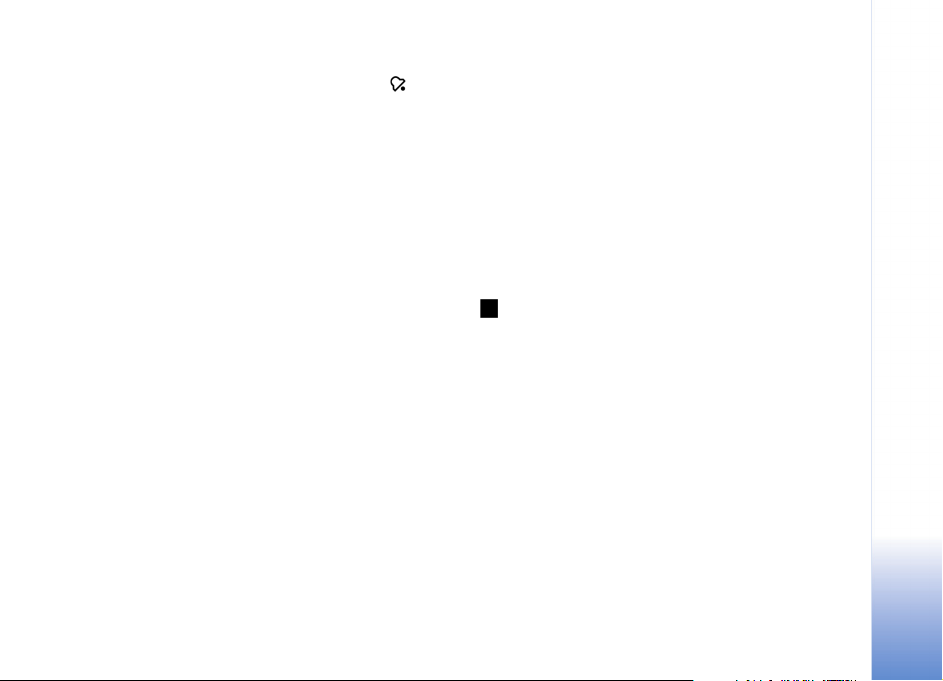
Hvis du vil angi en påminnelse for et kommende program,
velger du Valg > Minn på i programoversikten. angir
et program med en påminnelse. Hvis du vil angi hvor
lang tid på forhånd påminnelsen skal gå av, kan du se
“Innstillinger”, s. 23. Tidsbestemte eller aktive innspillinger
og aktive påminnelser virker kanskje ikke hvis du endrer
programoversikten.
Hvis du vil fjerne en påminnelse i en programoversikt,
velger du Valg > Fjern påminnelse.
Hvis enheten er slått av, hører du ikke påminnelsen.
Hvis du vil vise detaljene for et program, velger du et
program fra programoversikten og velger Valg >
Programdetaljer.
Programplanen i programoversikten er basert på tidssonen
du valgte i enhetsinnstillingene. Hvis tidssonen ikke er
riktig, er programplanen i programoversikten også feil.
Spille inn programmer
Hvis du vil begynne å spille inn et program du viser, trykker
du på utløsertasten. Innspillingen stopper når programmet
er ferdig. Hvis du vil stoppe innspillingen før, trykker du på
utløsertasten én gang til.
Hvis du vil begynne å spille inn gjeldende eller neste
program, velger du Valg > Spill inn program og ett av
alternativene i undermenyen.
Hvis programmet har en aldersgrense som er høyere enn
den du har angitt i innstillingene, må du angi låskoden før
du kan begynne å spille inn.
Du avslutter innspillingen ved å velge Valg > Stopp
innspilling.
Du kan stoppe innspillingen midlertidig ved å velge Valg >
Sett innspil. på pause. Sendingen fortsetter uavbrutt. Du
kan fortsette innspillingen ved å velge Valg > Fortsett
innspilling.
Hvis du spiller inn et program i bakgrunnen mens du
bruker enheten til noe annet, og trykker på stopptasten
, stopper innspillingen.
Hvis du vil begynne å spille inn et program som vises i
programoversikten, velger du programmet fra listen og
velger Valg > Spill inn program. Hvis du vil justere
innspillingstiden, kan du se “Innstillinger”, s. 23.
Det kan hende du ikke kan spille inn noen programmer
dersom du ikke har abonnert på programmet eller hvis
innholdsleverandøren av TV-programmet ikke tillater
innspillingen.
Hvis du bruker andre programmer under innspillingen, kan
dette forstyrre det innspilte TV-programmet.
Innspillingen kan være mislykket hvis DVB-H-nettverket
(for digital-TV) ikke er tilgjengelig eller hvis
mottakersignalet er for lavt.
Mobil-TV
Copyright © 2006 Nokia. All rights reserved.
21
Page 22

Se på innspilte programmer
Hvis du vil gå til mappen Mine videoer, velger du Valg >
Mine videoer.
Mobil-TV
Hvis du vil åpne mappene og vise innspillingene, bruker du
blatasten.
Du kan bruke medietastene hvis du
vil stoppe midlertidig, fortsette eller
spole frem eller tilbake.
Du kan spille inn klippet i full
skjermstørrelse ved å velge Valg >
Spill av i fullskjermvisn., hvis dette
er tilgjengelig.
Du kan stoppe avspillingen midlertidig ved å velge Valg >
Pause. Du kan fortsette avspillingen ved å velge Valg >
Fortsett eller Fortsett i fullskjermvisn.. Du kan også
bruke den tilsvarende medietasten.
Hvis du vil slå lyden på eller av, velger du Valg > Lyd av
eller Lyd på
Hvis du vil endre navnet på en fil, velger du Valg >
Endre navn.
Hvis du vil vise fildetaljer som Filnavn, Varighet eller
Størrelse, velger du Valg > Fildetaljer.
For å sikre at enheten ikke slipper opp for minne, slettes
de eldste filene automatisk først. Du kan beskytte en fil
mot automatisk sletting ved å velge Valg > Beskytt fil.
Hvis du vil fjerne beskyttelsen, velger du Valg > Fjern
beskyttelse.
Hvis du vil flytte eller kopiere videoklipp til andre mapper
i enheten eller til et kompatibelt minnekort, velger du
Valg > Kopier til mappe eller Flytt til mappe. Hvis du
vil opprette en ny mappe, velger du Valg > Ny mappe.
Søk
Du kan søke etter tegnstrenger i den valgte
programoversikten på følgende måte:
1 Velg Valg > Søk.
2 Angi søkestrengen. Du kan begrense søket til en
bestemt kanal, eller angi en ukedag eller en genre for
søket.
3 Velg Søk for å starte søket.
4 Velg ett av programmene som ble funnet, og Valg for å
se på eller lytte til programmet, abonnere på det, vise
detaljene eller angi en påminnelse eller innspilling.
Abonnere på kanalpakker,
kanaler, og programmer
En kanalpakke er et sett med kanaler som du kan abonnere
på som én pakke.
Noen TV-kanaler og -programmer krever et abonnement.
Avsluttede abonnementer angis med .
22
Copyright © 2006 Nokia. All rights reserved.
Page 23
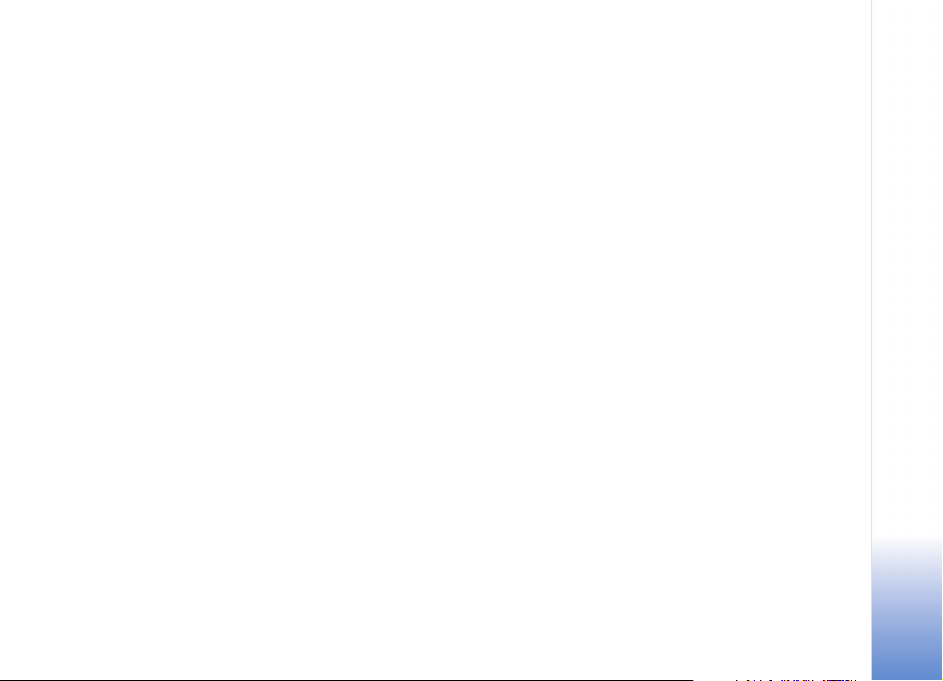
Når du skal abonnere på et element, gjør du følgende:
1 Velg Valg > Abonnementer > Nytt abonnement.
2 Hvis du valgte Valg etter at du valgte et program du
allerede abonnerer på, velger du kategorien du vil
abonnere på: Kanalpakker, Kanaler eller Programmer.
Hvis du valgte Valg etter at du valgte et program du har
sluttet å abonnere på, velger du fra en liste over
avsluttede abonnementer.
3 Velg Valg > Abonner.
4 Velg lengden på abonnementet.
5 Hvis du vil godta abonnementet, velger du Bekreft i
dialogboksen Kontroller abonnement.
En melding vises når du kan begynne å se på kanalen eller
programmet.
Du kan ikke abonnere i frakoblet modus eller uten et
SIM-kort.
Fortsette og avslutte abonnementer
1 Velg Valg > Abonnementer > Mine abonnementer.
2 Velg kategorien: Kanalpakker, Kanaler eller
Programmer.
3 Hvis du vil vise detaljer for et element, velger du Valg >
Elementdetaljer.
Du kan fortsette det gjeldende abonnementet ved å
velge Valg > Fortsett abonnement.
Du kan avslutte det kontinuerlige abonnementet ved å
velge Valg > Avslutt abonnement.
Innstillinger
Hvis du vil konfigurere innstillingene for Mobil-TV, velger
du Valg > Innstillinger. Angi følgende:
Systemstatus – for å vise generell status for Mobil-TV og
signalstyrken. Du kan oppdatere signalstyrkeindikatoren
ved å lukke denne dialogboksen og åpne den på nytt.
Kanalrekkefølge – for å endre standardrekkefølgen for
kanalene. Velg Valg > Merk for å merke elementer du vil
flytte, velg Valg > Flytt, bla til den nye plasseringen og
velg OK.
Sperrefunksjon – for å angi en aldersgrense for
programmer. Passordet som kreves, er det samme som
låskoden for enheten. Etterpå må du angi låskoden for
å vise TV-programmer med en høyere aldersgrense.
Hvis du vil ha mer informsjon om låskoder, kan du
se “Sikkerhet”, s. 113.
Minne i bruk – for å angi standardplassering for
innspillinger og lagrede klipp du vil spille av på nytt
Margin for innspill.tid – for å definere den ekstra
innspillingstiden som er reservert for programforsinkelser.
Med denne innstillingen kan du stoppe innspillingen
senere enn det som er angitt i programoversikten.
Påminnelsesalarm – for å angi hvor tidlig du vil bli minnet
om et program.
Programoversikt – for å vise de tilgjengelige
programoversiktene og endre gjeldende programoversikt
Mobil-TV
Copyright © 2006 Nokia. All rights reserved.
23
Page 24
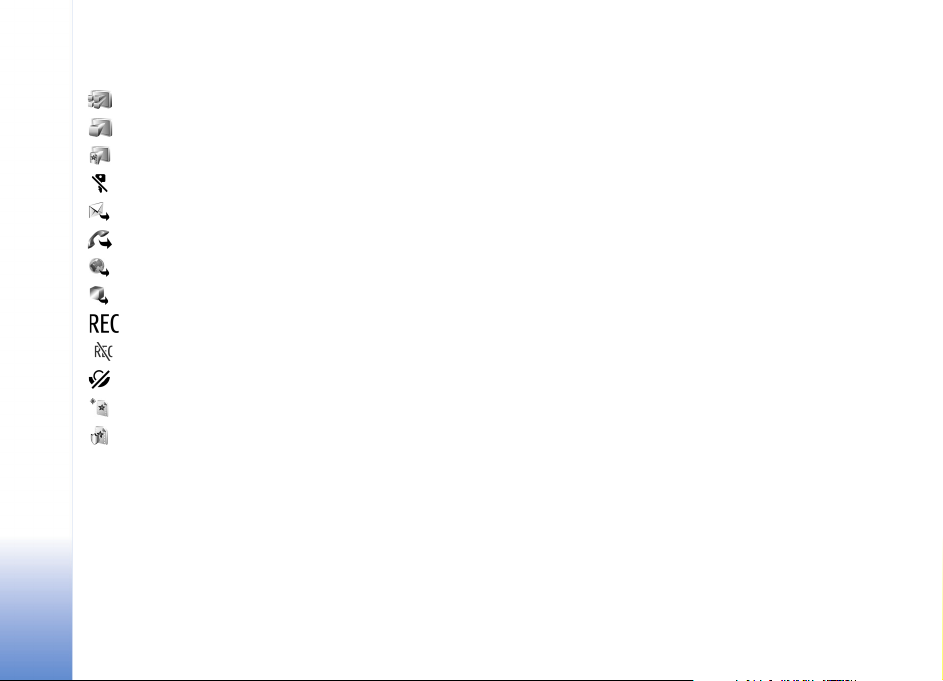
Indikatorer
Mobil-TV
– Kanalpakke
– Kanal
– Program
– Avsluttet abonnement
– Meldingstjeneste
– Telefontjeneste
– Web-tjeneste
– Java-tjeneste
– Innspilling
– Innspilling ikke tillatt
– Aldersgrense
– Nytt klipp i Mine videoer
– Beskyttet fil
24
Copyright © 2006 Nokia. All rights reserved.
Page 25
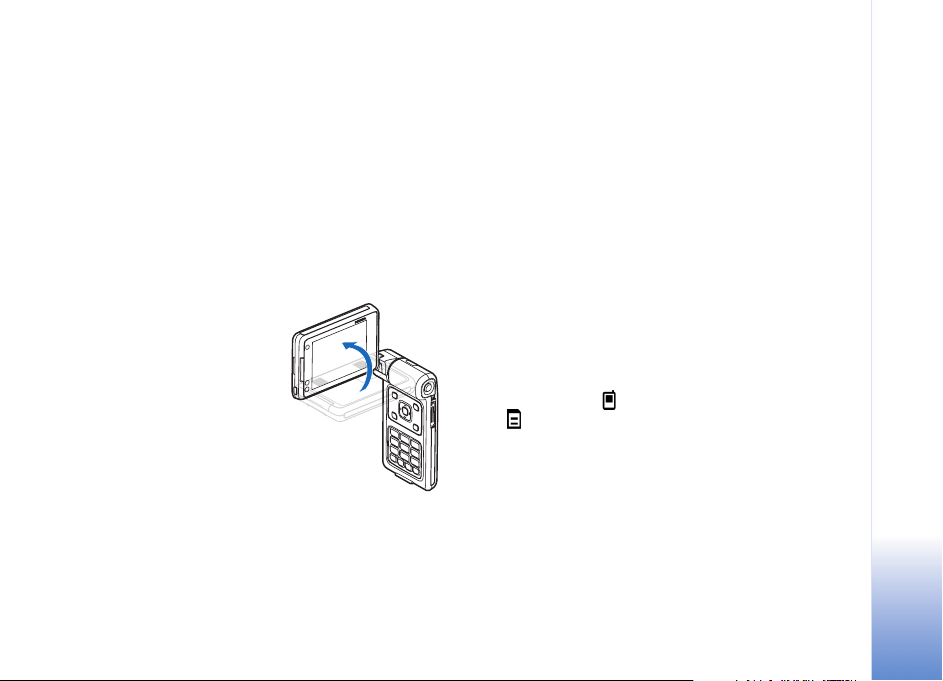
Kamera
Nokia N92 har to kameraer. Hovedkameraet med høy
oppløsning aktiveres når du roterer displayet til
bildemodus. Det sekundære kameraet på forsiden, som
har lavere oppløsning, aktiveres i modus for åpen flipp.
Begge kan brukes til å ta stillbilder og spille inn video.
Nokia N92 støtter en bilderegistreringsoppløsning på
1600 x 1200 piksler. Bildeoppløsningen i denne
dokumentasjonen kan fremstå annerledes.
Du aktiverer hovedkameraet
ved å veksle til bildemodus.
Se ‘Bildemodus’, s. 11.
I kamerasøkeren kan du se
motivet som skal tas. Du kan
veksle mellom kameraene
ved å velge Valg > Bruk
sekundærkamera eller Bruk
hovedkamera.
Du kan sende bilder og
videoklipp i en
multimediemelding, som et e-postvedlegg, via
infrarød eller trådløst LAN, eller ved hjelp av en
Bluetooth-tilkobling.
Ta bilder
Du aktiverer hovedkameraet ved å rotere displayet til
bildemodus. Hvis kameraet er i videomodus, kan du velge
bildemodus ved å bla til venstre.
Når du skal ta et bilde, trykker du på utløsertasten eller
blatasten. En rød indikatorlampe blinker.
Hvis du vil justere lyssetting og farger før du tar bildet, kan
du se ‘Justere farger og lyssetting’ på side 27.
Det kan ta lengre tid å lagre bildet hvis du endrer
innstillingene for zoom, lysstyrke eller farger.
Kameraindikatorene viser følgende:
• Enhetsminnet ( ) og minnekortindikatorene
( ) (1) viser hvor bildene lagres.
• Bildeindikatoren (2) anslår hvor mange bilder,
avhengig av den valgte bildekvaliteten, som får plass i
tilgjengelig minne på enheten eller det kompatible
minnekortet (hvis det er satt inn).
Copyright © 2006 Nokia. All rights reserved.
Kamera
25
Page 26
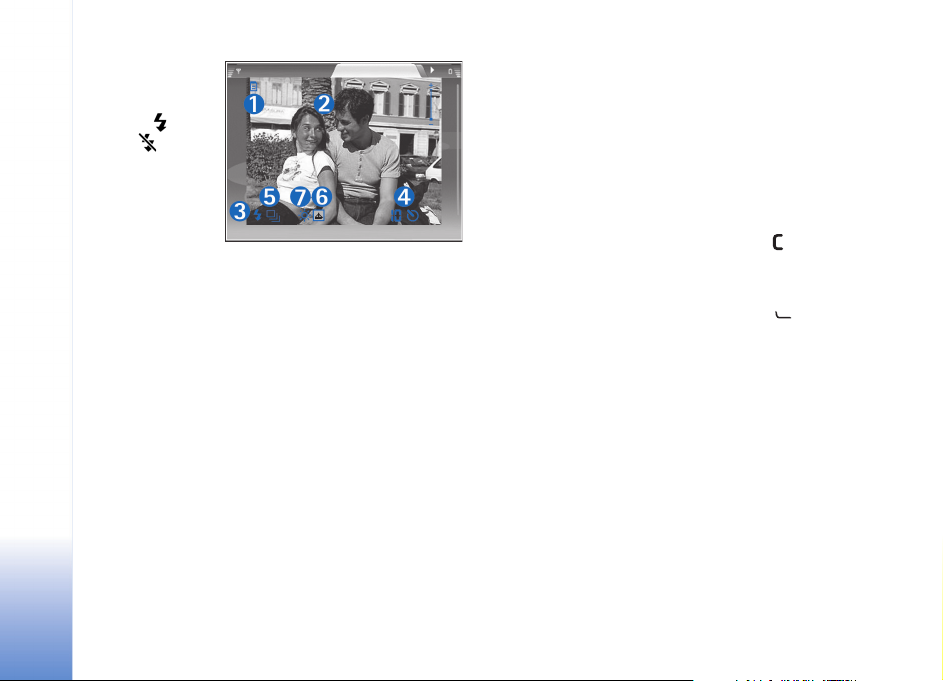
• Blitsindikatoren
(3) viser om
blitsen er satt
Kamera
til På ( ) eller
Av ().
• Selvutløserindika
toren (4)
viser at
selvutløseren
er aktivert. Se
‘Få med deg
selv på bildet – selvutløser’, s. 27.
• Sekvensmodusindikatoren (5) viser at sekvensmodusen
er aktivert. Se ‘Eksponeringsmodi’, s. 27.
• Indikatoren for fargetone (6) viser den valgte
fargetonen. Se ‘Justere farger og lyssetting’, s. 27.
• Indikatoren for hvitbalanse (7) viser den valgte
innstillingen for hvitbalanse. Se ‘Justere farger og
lyssetting’, s. 27.
• Zoom inn og ut ved å bla opp og ned eller bruke
volumtasten på siden. Zoomindikatoren som vises i
sideruten, viser zoomnivået.
Merk deg følgende når du tar et bilde:
• Bruk begge hendene for å holde kameraet i ro.
• Kvaliteten på et zoomet bilde er lavere enn på et bilde
som ikke er zoomet.
• Kameraet går over i batterisparemodus hvis det ikke
trykkes på tastene i løpet av kort tid. Hvis du vil
fortsette å ta bilder, trykker du på blatasten.
Hvis du vil velge sekundærkameraet, for eksempel for å
inkludere deg selv i bildet, roterer du displayet til modus
for åpen flipp eller visningsmodus, og velger deretter
Valg > Bruk sekundærkamera.
Når bildet er tatt, veksler du til modus for åpen flipp.
Hvis du ikke vil beholde bildet, trykker du eller velger
Valg > Slett.
Hvis du vil sende bildet Via multimedia, Via e-post, Via
Bluetooth eller Via infrarød, trykker du på eller velger
Valg > Send. Hvis du vil ha mer informasjon, kan du se
‘Meldinger’ på side 43 og ‘Bluetooth-tilkobling’ på side 83.
Hvis du vil sende et bilde til den andre parten under et
aktivt anrop, velger du Valg > Send MMS.
Du angir gjeldende bilde som bakgrunnsbilde ved å velge
Valg > Angi som bakg.bilde
Du knytter gjeldende bilde til et kontaktkort ved å velge
Valg > Legg til kontakt
Hvis du vil gi nytt navn til gjeldende bilde, velger du Valg >
Endre navn på bilde
26
Copyright © 2006 Nokia. All rights reserved.
Page 27
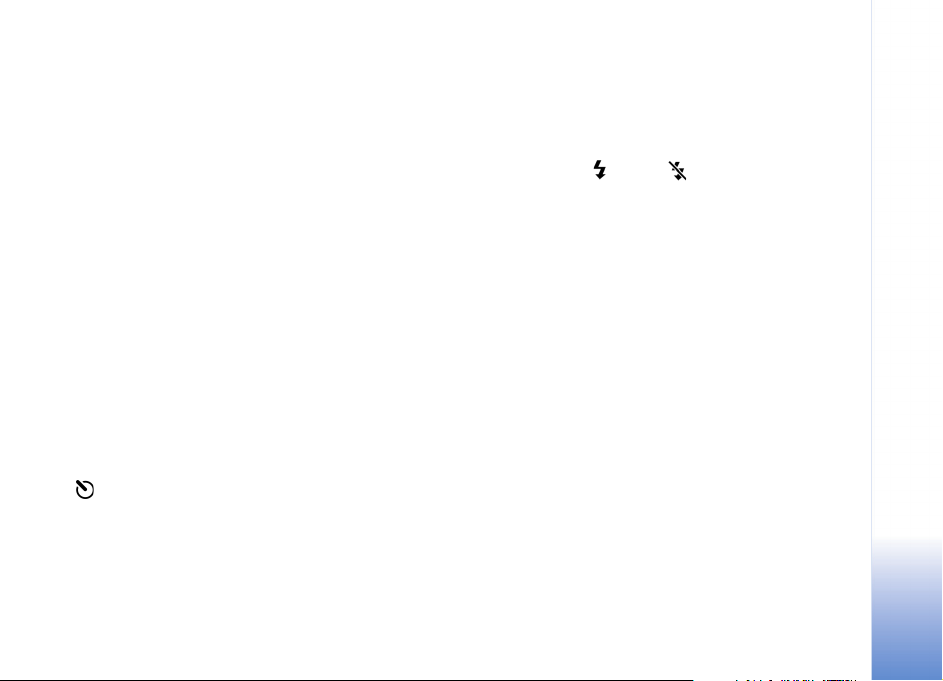
Eksponeringsmodi
Når du vil angi at kameraet skal ta seks bilder i en sekvens,
velger du Valg > Sekvensmodus. Du kan også bruke
sekvensmodus med Selvutløser. Se ‘Få med deg selv på
bildet – selvutløser’, s. 27. Bildene blir automatisk lagret i
Galleri.
Etter at bildene er tatt, vises de i et rutenett på
hoveddisplayet. Hvis du vil se på et bilde, trykker du på
blatasten for å åpne det.
Når du skal ta bilder under dårlige lysforhold, velger du
Valg > Nattmodus.
Få med deg selv på bildet – selvutløser
Selvutløseren er bare tilgjengelig på hovedkameraet.
Bruk selvutløseren til å forsinke bildetakingen slik at
du selv kan være med på bildet. Du angir forsinkelse
for selvutløseren ved å velge Valg > Selvutløser >
10 sekunder, 20 sekunder eller 30 sekunder. Du aktiverer
selvutløseren ved å velge Aktiver. Selvutløserindikatoren
( ) blinker og enheten piper når selvutløseren er i gang.
Kameraet tar bildet når valgt forsinkelsestid utløper.
Du kan også bruke selvutløseren i sekvensmodus.
Blits
Blitsen er kun tilgjengelig på hovedkameraet.
Hold avstand når du bruker blitsen. Bruk ikke blitsen på
kort avstand på dyr eller mennesker. Dekk ikke blitsen når
du tar bilder.
Kameraet har en LED-blits som kan brukes under dårlige
lysforhold. Følgende blitsmodi er tilgjengelige:
Automatisk, På ( ) og Av ().
Du kan bruke blitsen ved å velge Valg > Blits > På.
Justere farger og lyssetting
Hvis du vil at kameraet skal gjengi farger og lyssetting
med større nøyaktighet, velger du Valg og velger blant
følgende alternativer:
Blits (kun bilder) – Still inn blitsen i henhold til
lysforholdene. Se ‘Blits’, s. 27.
Juster > Hvitbalanse – Velg gjeldende lysforhold fra
listen. Dette gjør det mulig for kameraet å gjengi farger
med større nøyaktighet.
Juster > Fargetone – Velg en fargeeffekt fra listen.
Displayet endres i henhold til innstillingene slik at du ser
hvordan endringen påvirker bildene eller videofilmene.
De tilgjengelige innstillingene varierer, avhengig av
hvilket kamera som brukes.
Oppsettinnstillingene er kameraspesifikke. Hvis du
endrer innstillingene for sekundærkameraet, vil
ikke innstillingene for hovedkameraet endres.
Kamera
Copyright © 2006 Nokia. All rights reserved.
27
Page 28
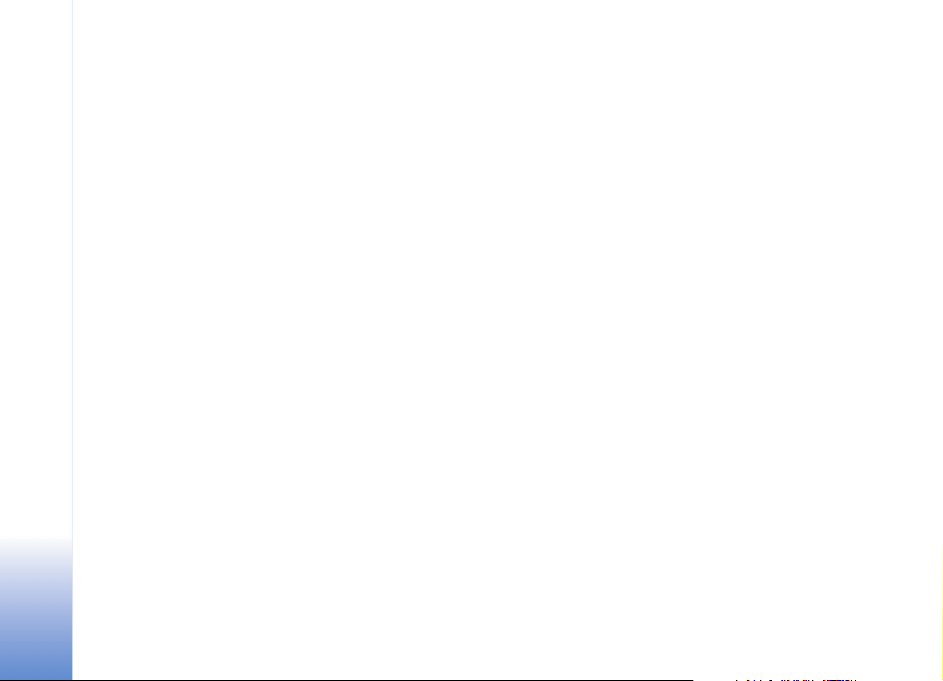
Oppsettinnstillingene overføres imidlertid mellom
bilde-og videomodiene.
Kamera
Justere kamerainnstillingene for stillbilder
Du endrer hovedinnstillingene ved å velge Valg >
Innstillinger > Bilde og velge blant følgende alternativer:
Bildekvalitet—Høy, Normal eller Lav. Jo bedre
bildekvaliteten er, desto mer minne opptar bildet.
Bildeoppløsning—Høy (oppløsning 1600 x 1200), Normal
(oppløsning 1152 x 864), eller Lav (oppløsning 640 x 480).
Jo høyere bildeoppløsningen er, desto mer minne opptar
bildet. Kvaliteten på et zoomet bilde er lavere enn på et
bilde som ikke er zoomet.
Standard bildenavn – Angi et navn for bildene du tar.
Hvis du for eksempel setter "Stranden"som standardnavn,
gir kameraet navnene Stranden, Stranden (001), Stranden
(002) osv. til bildene du tar, helt til du endrer innstillingen
igjen.
Vis tatt bilde – Velg Ja hvis du vil se bildet etter at det er
tatt, eller Nei hvis du vil fortsette å ta bilder umiddelbart.
Minne i bruk – Velg hvor bildene skal lagres.
Tips om hvordan du tar gode bilder
Bildekvalitet
Bruk riktig bildekvalitet. Kameraet har tre
bildekvalitetsmodi (Høy, Normal og Lav). Bruk
innstillingen Høy forl å sikre at kameraet produserer
best mulig bildekvalitet. Legg imidlertid merke til at bedre
bildekvalitet krever mer lagringsplass. For MMS-og
e-postvedlegg kan det bli nødvendig å bruke innstillingen
Normal eller Lav. Hvis du vil definere kvaliteten i
bildemodusen i kameraet, velger du Valg > Innstillinger.
Bakgrunn
Bruk en enkel bakgrunn For portretter og andre bilder
med personer, bør du unngå å plassere subjektet foran en
rotete, komplisert bakgrunn som kan dra
oppmerksomheten bort fra subjektet. Flytt kameraet eller
subjektet når disse vilkårene ikke kan oppfylles. Ta klarere
portretter ved å flytte kameraet nærmere objektet.
Dybde
Når du tar bilde av landskap og natur, kan du gi
bildene dybde ved å plassere objekter i forgrunnen.
Hvis forgrunnsobjektet er for nært kameraet, kan det
bli uskarpt.
28
Copyright © 2006 Nokia. All rights reserved.
Page 29
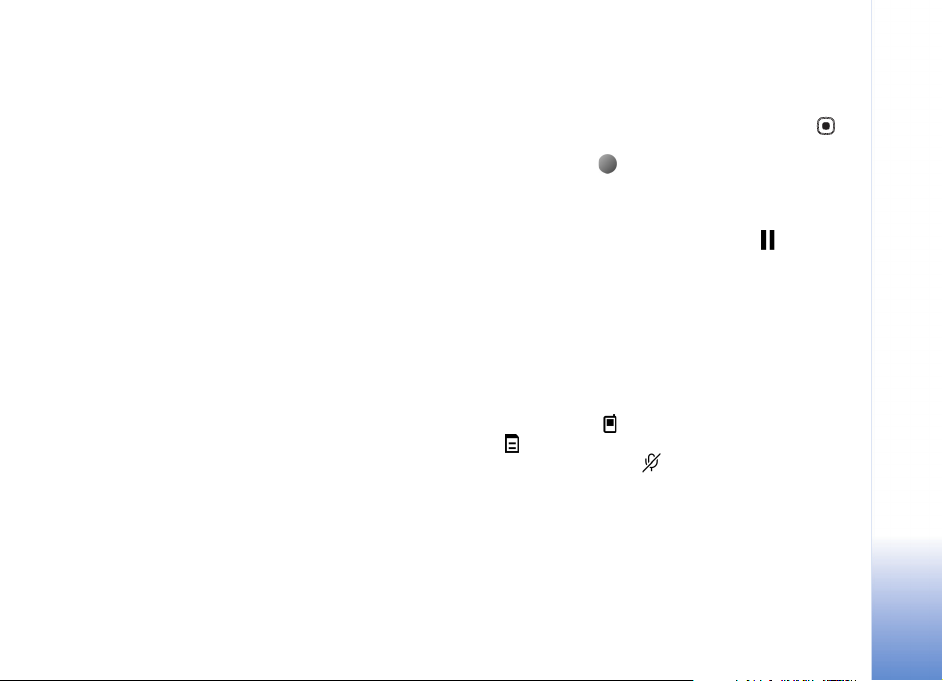
Lysforhold
En endring av lyskilde, lysmengde og lysretning kan endre
fotografier dramatisk. Her er noen typiske lysforhold:
• Lyskilde bak subjektet.Unngå å plassere subjektet
foran en sterk lyskilde. Hvis lyskilden befinner seg bak
subjektet eller er synlig i displayet, kan bildet få svake
kontraster, bli for mørkt og få uønskede lyseffekter. Du
kan også bruke blitslampen til å gi mer lys til
skyggelagte områder. Se ‘Blits’, s. 27.
• Subjekt med sidelys.Et sterkt sidelys gir en dramatisk
virkning, men kan være for hardt og gi for stor kontrast.
• Lyskilder foran subjektet.Skarpt sollys kan få
subjektet til å myse med øynene. Kontrasten kan også
bli for stor.
• Optimale lysforhold kan finnes når det er tilgang på
mye diffust, mykt lys, for eksempel på en lys, delvis
skyet dag eller en solrik dag i skyggen av trærne.
Spille inn videoklipp
Du aktiverer hovedkameraet ved å rotere displayet til
bildemodus. Hvis kameraet er i bildemodus, kan du velge
videomodus ved å bla til høyre.
Hvis du vil velge det sekundære kameraet, for eksempel for
å inkludere deg selv i videoen, velger du Valg > Bruk
sekundærkamera eller roterer displayet til modus for
åpen flipp.
Hvis du vil justere fargene før du spiller inn et videoklipp,
velger du Valg > Juster > Hvitbalanse eller Fargetone. Se
‘Justere farger og lyssetting’, s. 27.
1 Trykk på utløsertasten på hovekameraet eller på på
sekundærkameraet for å starte opptaket. Det røde
opptaksikonet vises. Den røde LED-lampen tennes,
og en tone høres og indikerer for subjektet at video
spilles inn.
2 Du kan når som helst velge Pause for å stoppe
innspillingen midlertidig. Pauseikonet ( ) blinker på
displayet. Videoinnspilling stoppes automatisk hvis det
ikke har blitt trykket på en tast i løpet av et minutt
etter at innspillingen er stoppet midlertidig.
3 Velg Fortsett for å fortsette innspillingen.
4 Velg Stopp for å stoppe opptaket. Videoklippet lagres
automatisk i mappen Bilder / video i Galleri. Se
‘Galleri’, s. 31.
Søkerindikatorer viser følgende:
• Enhetsminne- ( ) og minnekortindikatorene
( ) (1) viser hvor videoen lagres.
• Mikrofonindikatoren viser at mikrofonlyden er
slått av.
• Zoomindikatoren som vises i sideruten, viser
zoomnivået. Zoom inn eller ut ved å bla opp eller ned
eller bruke volumtasten på siden.
Når et videoklipp er spilt inn:
• Hvis du vil spille av videoklippet du nettopp har spilt
inn, velger du Valg > Spill av.
Kamera
Copyright © 2006 Nokia. All rights reserved.
29
Page 30

• Hvis du ikke vil beholde videoklippet, trykker du på
eller velger Valg > Slett.
• Hvis du vil sende et videoklipp til den andre parten
Kamera
under et aktivt anrop, velger du Valg > Send MMS.
Videoinnstillinger
Det finnes to typer innstillinger for videoopptakeren:
midlertidige innstillinger og standardinnstillinger.
Hvis du vil justere innstillingene for kontrast,
lysstyrke og farge, kan du se ‘Justere farger og
lyssetting’, s. 27. De midlertidige innstillingene
returnerer til standardinnstillingene når du har slått
av kameraet, men standardinnstillingene forblir
uendret helt til de endres igjen. Hvis du vil endre
standardinnstillingene, velger du Valg > Innstillinger >
Video og velger blant følgende:
Lengde: – Hvis du vil optimalisere videoklipp for MMS,
velger du Kort.
Videooppløsning – Velg Høy (CIF, 352 x 288), Normal
(QCIF 176 x 144) eller Lav (SubQCIF 128 x 96). Jo høyere
oppløsningen er, desto mer minne opptar videoklippet.
Standard videonavn: – Angi et navn for videoen du spiller
inn. Velg Dato eller Tekst. Hvis du velger Tekst, blir
videoene navngitt i formatet "Video"som standard. Hvis
du for eksempel setter "Stranden" som standardnavn, gir
kameraet navnene Stranden, Stranden (001),
Stranden (002) osv. til videoklippene du spiller inn, helt til
du endrer innstillingen igjen.
Minne i bruk – Angi standard minnelager: enhetsminne
eller minnekort (hvis det er satt inn).
30
Copyright © 2006 Nokia. All rights reserved.
Page 31

Galleri
Hvis du vil lagre og organisere bilder, videoklipp, lydklipp,
spillelister og koblinger for direkteavspilling, eller dele
filene dine med andre kompatible enheter med UPnP
(Universal Plug and Play) via trådløst LAN, trykker du på
og velger Galleri. Når du skal åpne galleriet fra
Kamera-programmet, velger du Valg > Gå til Galleri.
Fra Kamera er bare mappen Bilder / video tilgjengelig.
Velg Bilder / video , Spor , Lydklipp , Dir.avspilte
kobl. , Presentasjoner eller Alle filer , og trykk
på for å åpne.
Du kan bla gjennom og åpne mapper, og du kan merke,
kopiere og flytte elementer til mapper. Videoklipp, lydklipp,
RAM-filer og koblinger for direkteavspilling åpnes og
spilles av i RealPlayer-programmet. Se ‘RealPlayer’, s. 37.
Du kan også opprette album og merke, kopiere og legge til
elementer i albumene. Se ‘Album’, s. 34.
Trykk på for å åpne en fil. Videoklipp åpnes i RealPlyr.
og musikk- og lydklipp åpnes i Avspilling. Se ‘Vise bilder og
videoklipp’, s. 31.
Hvis du vil kopiere eller flytte filer til et kompatibelt
minnekort (hvis det er satt inn) eller til enhetsminnet,
velger du en fil og Valg > Flytt og kopier > Kopier
til minnekort / Flytt til minnekort eller Kopier til
tlf.minne / Flytt til telefonminne.
Hvis du vil laste ned filene til Galleri i en av
hovedmappene ved hjelp av leseren, velger du
Spornedlast. eller Lydnedlast.. Leseren åpnes, og du
kan velge et bokmerke for området du vil laste ned fra.
Vise bilder og videoklipp
Bilder som er tatt og videoklipp som er spilt inn med
kameraet, lagres i Bilder / video-mappen i Galleri.
Bilder og videoklipp kan også sendes til deg i en
multimediemelding, som e-postvedlegg, via en
Bluetooth-tilkobling eller infrarød. Før du kan vise
et mottatt bilde eller videoklipp i galleriet eller
avspillingsprogrammet, må du lagre det i enhetsminnet
eller på et kompatibelt minnekort (hvis det er satt inn).
Åpne Bilder / video-mappen i Galleri. Bilde- og
videoklippfilene ligger i løkke og er sortert etter dato.
Antall filer vises. Du blar gjennom filene én etter én ved
å bla til venstre eller høyre. Du blar gjennom filene
gruppevis ved å bla opp eller ned.
Hvis du vil redigere et fotografi, velger du Valg >
Rediger. Et bilderedigeringsprogram åpnes. Se ‘Redigere
bilder’, s. 32.
Copyright © 2006 Nokia. All rights reserved.
Galleri
31
Page 32

Galleri
32
Hvis du vil legge til et bilde eller videoklipp i et album
i galleriet, velger du Valg > Album > Legg til i album.
Se ‘Album’, s. 34.
Hvis du skal skrive ut bildet på en kompatibel skriver, eller
lagre dem på et kompatibelt minnekort (hvis det er satt
inn) for utskrift, velger du Valg > Skriv ut. Se
‘Bildeutskrift’, s. 33.
Hvis du vil zoome inn på et bilde, velger du Valg > Zoom
inn eller Zoom ut. Zoomforholdet vises øverst i displayet.
Zoomforholdet lagres ikke permanent.
Hvis du vil bruke bildet som bakgrunn, velger du bildet og
Valg > Tildel > Angi som bakg.bilde.
Hvis du vil slette et bilde eller videoklipp, trykker du
på .
Redigere bilder
Hvis du vil redigere bilder som nettopp er tatt eller som
allerede er lagret i Galleri, velger du Valg > Rediger.
Velg Bruk effekt hvis du vil beskjære og rotere bildet,
justere lysstyrken, fargen, kontrasten og oppløsningen
samt legge til effekter, tekst, utklippsbilder eller en ramme
i bildet.
Hvis du vil beskjære et bilde, velger du Valg > Bruk
effekt > Beskjær. Du kan beskjære bildet manuelt ved
åvelge Manuelt eller velge et forhåndsdefinert
formatforhold fra listen. Hvis du velger Manuelt, vil det
Copyright © 2006 Nokia. All rights reserved.
vises et kryss øverst i venstre hjørne på bildet. Beveg
blatasten for å velge området som skal beskjæres, og
velg Angi. Enda et kryss vises nederst i høyre hjørne.
Igjen velger du området som skal beskjæres. Du kan justere
området du valgte først, ved å velge Tilbake. De merkede
områdene danner et rektangel, som utgjør det beskjærte
bildet.
Hvis du valgte et forhåndsdefinert formatforhold, velger du
at hjørnet oppe til venstre skal beskjæres. Du kan endre
størrelsen på det merkede området ved hjelp av blatasten.
Du kan fryse det valgte området ved å trykke på . Bruk
blatasten til å bevege området inni bildet. Trykk på for
å velge området som skal beskjæres.
Du kan redusere røde øyne på et bilde ved å velge Valg >
Bruk effekt > Røde øyne, reduksj.. Plasser krysset på øyet
og trykk på . En løkke vises på displayet. Du kan endre
størrelsen på løkken slik at den er like stor som øyet, ved å
bevege blatasten. Trykk på for å redusere røde øyne.
Snarveier i bilderedigering:
• Hvis du vil vise et bilde i fullskjermstørrelse, trykker du
på . Hvis du vil tilbake til normal visning, trykker du
igjen på .
• Du kan rotere et bilde med eller mot klokken ved å
trykke på eller .
• Hvis du vil zoome inn eller ut, trykker du på
eller .
• Bla opp, ned, til venstre eller høyre for å bevege deg i
et zoomet bilde.
Page 33

Bildeutskrift
Bruk Bildeutskrift til å skrive ut bilder ved hjelp av
datakabelen som ble levert med enheten, trådløst LAN
(hvis tilgjengelig), Bluetooth-tilkobling eller et
kompatibelt minnekort (hvis tilgjengelig).
Når du skal skrive ut bilder med Bildeutskrift, velger du
bildet du vil skrive ut, og deretter utskriftsalternativet i
galleriet.
Hvis du vil skrive ut på en skriver som er kompatibel med
PictBridge, må du koble til kabelen før du velger
utskriftsalternativ.
Du kan bare skrive ut bilder som er i JPEG-format. Bildene
som tas med kameraet, lagres automatisk i JPEG-format.
Velge skriver
Første gangen du bruker Bildeutskrift, vises en liste over
tilgjengelige skrivere etter at du har valgt ønsket bilde.
Velg skriver. Skriveren angis da som standardskriver.
Hvis du har koblet til en PictBridge-kompatibel skriver ved
hjelp av CA-53-kabelen som ble levert sammen med
enheten, vises skriveren automatisk.
Hvis standardskriveren ikke er tilgjengelig, vises en
liste over tilgjengelige skrivere.
Du kan endre standardskriveren ved å velge Valg >
Innstillinger > Standardskriver.
Forhåndsvisning
Forhåndsvisningen for skriveren åpnes bare når du starter
utskrift av et bilde i galleriet.
Bildene du har valgt, vises ved hjelp av forhåndsdefinerte
maler. Hvis du vil endre malen, blar du til venstre og høyre
gjennom de tilgjengelige malene for den valgte skriveren.
Hvis ikke alle bildene får plass på én side, blar du opp eller
ned for å vise resten av sidene.
Utskriftsinnstillinger
De tilgjengelige valgene varierer avhengig av egenskapene
til utskriftsenheten du har valgt.
Du kan angi en standardskriver ved å velge Valg >
Standardskriver.
Hvis du vil velge papirstørrelse, velger du Papirstørrelse,
ønsket papirstørrelse fra listen og deretter OK. Velg
Avbryt for å gå tilbake til den opprinnelige visningen.
Presentasjoner
Med presentasjoner kan du vise SVG-filer (scalable vector
graphics), f.eks. tegneserier og kart. SVG-bilder beholder
utseendet når de skrives ut eller vises i forskjellige
størrelser og bildeoppløsninger. Hvis du vil vise SVG-filer,
velger du mappen Presentasjoner, blar til et bilde og
velger Valg > Spill av.
Galleri
Copyright © 2006 Nokia. All rights reserved.
33
Page 34

Trykk på for å zoome inn. Trykk på for å zoome ut.
Trykk på * for å veksle mellom full skjerm og normal
skjerm.
Galleri
Album
Med album kan du håndtere bildene og videoklippene
på en praktisk måte. Hvis du vil vise albumlisten, går du
til mappen Bilder / video og velger Valg > Album > Vis
albumer.
Hvis du vil legge til et bilde eller videoklipp i et galleriet,
blar du til et bilde eller videoklipp og velger Valg >
Album > Legg til i album. En liste med album åpnes. Velg
albumet du vil legge inn bildet eller videoklippet i, og trykk
på .
Hvis du vil fjerne en fil fra et album, trykker du på .
Filen blir ikke slettet fra Bilder / video-mappen i Galleri.
34
Copyright © 2006 Nokia. All rights reserved.
Page 35

Medieprogrammer
Musikkspiller
Trykk på , og velg Media > Avspilling. Med
musikkspilleren kan du spille av musikkfiler og lage og lytte
på spillelister.
Advarsel: Lytt til musikk med et moderat lydnivå.
Høyt volum over lengre tid kan skade hørselen.
Hold ikke enheten nær øret når høyttaleren er på
ettersom volumet kan være ekstremt høyt.
Legge til musikk
Første gang du åpner musikkavspillingen vil den søke i
enhetsminnet etter musikkfiler for å opprette et
musikkbibliotek.
Når du har lagt til eller fjernet musikkfiler fra enheten, må
musikkbiblioteket oppdateres. Velg Valg >
Musikkbibliotek > Valg > Oppdater musikkbibl..
Tips! Du kan overføre musikkfiler fra enheten til
et kompatibelt minnekort (hvis det er satt inn) ved
hjelp av programmet Nokia Audio Manager i Nokia
PC Suite.
Spille av musikk
Når du åpner
musikkavspillingen, vil sporet
eller spillelisten som ble spilt
sist, vises. Du kan vise
musikkbiblioteket ved å
velge eller Valg >
Musikkbibliotek og ønsket
låtliste. Hvis du vil spille
låtene i visningen, velger du
Valg > Spill av.
Når en låt spilles av, og du vil
veksle mellom å spille den og
sette den på pause, trykker
du på eller .
Trykk på for å stoppe en låt. Hvis du vil spole fremover
eller bakover, holder du inne eller . Når du skal
starte avspilling av neste eller forrige sang, trykker du på
eller .
Copyright © 2006 Nokia. All rights reserved.
Medieprogrammer
35
Page 36

Tips! Du kan også kontrollere
avspilling ved å bruke
medietastene på alle sider av
blatasten.
Du kan vise gjeldende låtliste ved å
velge eller Valg > Åpne 'Spilles
nå'. Hvis du vil lagre låtlisten som en spilleliste, velger du
Valg > Legg til i spilleliste, og oppretter en ny spilleliste,
eller velger en lagret spilleliste.
Medieprogrammer
Juster volumet ved hjelp av volumtasten på siden av
enheten.
Du kan velge mellom tilfeldig og normal avspillingsmodus
ved å velge Valg > Tilfeldig rekkefølge. Hvis du vil velge
om avspilling skal stanse på slutten av spillelisten eller
starte på nytt fra begynnelsen av spillelisten, velger du
Valg > Repeterende.
Tips!Hvis du vil la programmet være åpent med
musikk som spiller i bakgrunnen, trykker du på
to ganger for å gå tilbake til ventemodus. Hvis du vil
gå tilbake til programmet, trykker du på og
velger Avspilling.
Du kan åpne Internett-bokmerkene for å laste ned musikk
ved å velge Valg > Spornedlasting.
Når du skal gå tilbake til ventemodusen og la musikken
spille i bakgrunnen, velger du Valg > Spill i bakgrunnen.
Musikkbibliotek
Hvis du vil vise musikkbiblioteket, velger du Valg >
Musikkbibliotek. Alle spor viser all musikk. Hvis du vil vise
sorterte låter, velger du Albumer, Artister, Sjangere, eller
Komponister. Informasjonen om albumet, artisten og
komponisten hentes fra ID3- eller M4A-kodene for
musikkfilene, hvis tilgjengelig. Noen
kodeformatvariasjoner støttes kanskje ikke.
Hvis du vil legge til låter, album, artister, sjangere eller
komponister i en spilleliste, velger du elementene og
Valg > Legg til i spilleliste. Du kan opprette en ny
spilleliste eller legge til en eksisterende.
Du kan vise spillelistene ved å velge Sporlister. Hvis du vil
opprette en ny spilleliste, velger du Valg > Ny spilleliste.
Når du viser en spilleliste du har opprettet, og du vil legge
til flere låter, velger du Valg > Legg til spor.
Hvis du vil slette en spilleliste, trykker du på . Når du
sletter en spilleliste, slettes bare spillelisten. Musikkfilene
slettes ikke.
Equalizer
Du kan endre tone for musikkavspillingen ved å velge
Valg > Equalizer.
Hvis du vil bruke en av de forhåndsangitte
equalizer-innstillingene, velger du den med blatasten og
velger Aktiver.
36
Copyright © 2006 Nokia. All rights reserved.
Page 37

Endre forhåndsinnstillinger for equalizer
1 Hvis du vil opprette en ny forhåndsinnstilling, velger du
Valg > Ny forhåndsinnst.. Du endrer en eksisterende
forhåndsinnstilling ved å velge Valg > Rediger.
2 Du justerer frekvensinnstillingene ved å bla til venstre
eller høyre for å velge lav, medium eller høy frekvens,
og ved å bla opp og ned for å øke eller senke volumet
for det valgte frekvensbåndet.
3 Hvis du vil tilbakestille innstillingene til de opprinnelige
verdiene, velger du Valg > Standardverdier.
Du kan slette en forhåndsinnstilling ved å bla til den og
trykke på . Standardforhåndsinnstillingene kan ikke
slettes.
RealPlayer
Trykk på , og velg Media > RealPlyr.. Med RealPlyr.,
kan du spille av videoklipp eller spille av mediefiler direkte.
Du kan aktivere en streaming-kobling når du blar gjennom
Web-sider, eller lagre den i enhetsminnet eller på et
kompatibelt minnekort (hvis det er satt inn).
RealPlyr. støtter filer som 3GP, MP4 eller RM. Det betyr
ikke at RealPlyr. støtter alle filformater eller alle varianter
av filformater. RealPlyr. forsøker for eksempel å åpne alle
MP4-filer, men enkelte MP4-filer kan ha innhold som ikke
er kompatibelt med 3GPP-standarder, og som derfor ikke
støttes av denne enheten.
Spille av video- eller lydklipp
1 Hvis du vil spille av en mediefil som er lagret i
enhetsminnet eller på det kompatible minnekortet
(hvis det er satt inn), velger du Valg > Åpne og fra
følgende:
Sist viste klipp – Denne brukes til å spille av én av de
seks siste filene som er spilt i RealPlyr.
Lagret klipp – Denne brukes til å spille av en fil som er
lagret i Galleri.
Se ‘Galleri’, s. 31.
2 Bla til en fil og trykk på for å spille av filen.
Tips! Hvis du vil vise et videoklipp i fullskjermmodus,
trykker du på . Trykk på en tilfeldig tast for å gå
tilbake til normal skjermmodus.
Snarveier under avspilling:
• Hvis du vil spole fremover, trykker du på og holder
nede .
• Hvis du vil spole tilbake i mediefilen, trykker du på og
holder nede .
• Du slår av lyden midlertidig ved å trykke på og holde
nede til vises. Hvis du vil slå på lyden, trykker
du på og holder den nede til du ser .
Tips! Du kan også bruke medietastene rundt
blatasten til å kontrollere avspillingen.
Medieprogrammer
Copyright © 2006 Nokia. All rights reserved.
37
Page 38

Spille av innhold direkte
Mange tjenesteleverandører krever at du bruker et
Internett-tilgangspunkt (IAP) som standard
tilgangspunkt. Med andre tjenesteleverandører kan du
bruke et WAP-tilgangspunkt.
Tilgangspunktene kan være konfigurert når du slår på
enheten for første gang.
Medieprogrammer
Ta kontakt med tjenesteleverandøren hvis du vil ha mer
informasjon.
I RealPlyr. kan du bare åpne en rtsp:// URL-adresse.
RealPlyr. gjenkjenner imidlertid en http-kobling til en
RAM-fil.
Hvis du vil spille av innhold direkte, velger du en kobling
for direkteavspilling som er lagret i Galleri, på en
Web-side, eller som er mottatt i en tekstmelding eller
multimediemelding. Før innholdet spilles av direkte,
kobles enheten til området og begynner å laste ned
innholdet. Innholdet lagres ikke på enheten.
Motta RealPlayer-innstillinger
Du kan motta RealPlyr.-innstillinger i en spesiell
tekstmelding fra nettverksoperatøren eller
tjenesteleverandøren. Se ‘Data og innstillinger’, s. 48.
Kontakt nettverksoperatøren eller tjenesteleverandøren
for å få mer informasjon.
38
Copyright © 2006 Nokia. All rights reserved.
Endre RealPlayer-innstillingene
Velg Valg > Innstillinger og velg blant følgende:
Video – Denne brukes til å få RealPlyr. til å gjenta
videoklipp automatisk når de er ferdigspilt
Tilkobling – Brukes til å velge om du skal bruke en
proxy-server, endre standardtilgangspunktet og angi
portområdet som skal brukes ved tilkobling. Kontakt
tjenesteleverandøren for å få riktige innstillinger.
Proxy-innst.:
Bruk proxy – Hvis du vil bruke en proxy-server, velger
du Ja.
Proxy-serveradr. – Brukes til å angi IP-adressen til
proxy-serveren.
Proxy-portnummer – Denne brukes til å angi
portnummeret til proxy-serveren.
Ordforklaring: Proxy-servere er midlertidige servere
mellom medieservere og brukerne. Noen
tjenesteleverandører bruker dem til å gi bedre sikkerhet
eller til å gi raskere tilgang til lesersider som inneholder
lyd- eller videoklipp.
Nettv.innst.:
Std. tilgangspunkt – Bla til tilgangspunktet du vil bruke til
å koble til Internett, og trykk på .
Tilkoblingstid – Angi tidspunktet for når RealPlyr. skal
koble fra nettverket når du har stanset et medieklipp
Page 39

midlertidig som spilles av via en nettverkskobling. Velg
Brukerdefinert, og trykk på . Angi tiden, og velg OK.
Laveste UDP-port – Brukes til å angi det laveste
portnummeret for serverens portområde.
Minimumsverdien er 1024.
Høyeste UDP-port – Brukes til å angi det høyeste
portnummeret for serverens portområde.
Maksimumsverdien er 65535.
Velg Valg > Avanserte innst. for å redigere
båndbreddeverdiene for forskjellige nettverk.
Flash-spiller
Med Flash-spiller kan du vise, spille av og samhandle med
Flash-filer som er laget for mobile enheter.
Organisere Flash-filer
Trykk på , og velg Media > Flash-spiller. Bla til høyre.
Når du skal åpne en mappe eller spille av en Flash-fil, blar
du til den og trykker på blatasten.
Når du skal sende en Flash-fil til en kompatibel enhet, blar
du til den og trykker på ringetasten.
Hvis du vil kopiere en Flash-fil til en annen mappe, velger
du Valg > Organiser > Kopier til mappe.
Hvis du vil flytte en Flash-fil til en annen mappe, velger du
Valg > Organiser > Flytt til mappe.
Hvis du vil opprette en mappe for å organisere
Flash-filene, velger du Valg > Organiser > Ny mappe.
Tilgjengelige alternativer kan variere.
Du kan slette en Flash-fil ved å bla til den og trykke på .
Spille av Flash-filer
Trykk på , og velg Media > Flash-spiller. Bla til en
Flash-fil og trykk på blatasten.
Velg Valg, hvis det er tilgjengelig, og velg mellom
følgende:
Pause – for å stanse avspillingen midlertidig.
Stopp – for å stanse avspillingen.
Kvalitet – for å velge avspillingskvaliteten. Hvis
avspillingen er ujevn og treg, velger du Normal eller Lav.
Full skjerm – for å spille av filen på hele displayet. Du går
tilbake til den normale skjermvisningen ved å velge Vanlig
skjerm.
Selv om tastefunksjonene ikke er synlige i
fullskjermvisning, kan det likevel hende at de er
tilgjengelige når du trykker på en av tastene rett nedenfor
displayet.
Tilpass til skjerm – for å spille av filen med opprinnelig
størrelse etter at du har zoomet den inn
Panoreringsmodus på – for å kunne bevege deg rundt på
displayet med styrespaken når du har zoomet inn
Medieprogrammer
Copyright © 2006 Nokia. All rights reserved.
39
Page 40

Trykk på , og velg Media > Radio. Du kan bruke
programmet som en tradisjonell FM-radio med
automatisk søking og lagrede kanaler, eller med parallell
visuell informasjon relatert til radioprogrammet på
displayet, hvis du lytter til kanaler som tilbyr Visual
Radio-tjenesten. Visual Radio-tjenesten bruker pakkedata
Medieprogrammer
(nettverkstjeneste). Du kan lytte til FM-radioen mens du
bruker andre programmer.
Hvis du ikke har tilgang til Visual Radio-tjenesten, kan det
hende at operatørene og radiokanalene i ditt område ikke
støtter Visual Radio. Det kan være at Visual
Radio-tjenesten ikke er tilgjengelig i alle områder og land.
Du kan vanligvis foreta en oppringning eller svare på en
innkommende samtale mens du lytter til radioen. Radioen
slås av under en aktiv samtale.
Radioen velger frekvensbånd basert på
landsinformasjonen mottatt fra nettverket. Hvis denne
informasjonen ikke er tilgjengelig, kan du bli bedt om
å velge området som du befinner deg i, eller du kan
velge området i Visual Radio-innstillingene. Se
‘Innstillinger’, s. 41.
Lytte til radioen
Kvaliteten på radiosendingen avhenger av dekningen for
radiokanalen i det bestemte området.
40
Copyright © 2006 Nokia. All rights reserved.
Visual Radio
FM-radioen bruker en annen antenne enn den trådløse
enhetens antenne. En kompatibel hodetelefon eller annet
tilbehør må kobles til enheten for at FM-radioen skal
fungere som den skal.
Trykk på , og velg Media > Radio. Hvis du vil starte et
kanalsøk, velger du eller . Hvis du vil endre
frekvensen manuelt, velger du Valg > Manuell søking.
Hvis du har tidligere lagrede radiokanaler, velger du
eller for å gå til den neste eller forrige lagrede
kanalen. Du kan også trykke på den tilsvarende talltasten
for å velge minneplasserringen for en kanal.
Du kan justere volumet ved å trykke på volumtasten på
siden. Hvis du vil lytte til radioen med høyttaleren, velger
du Valg > Aktiver høyttaler.
Advarsel: Lytt til musikk med et moderat lydnivå.
Høyt volum over lengre tid kan skade hørselen.
Hold ikke enheten nær øret når høyttaleren er på
ettersom volumet kan være ekstremt høyt.
Hvis du vil vise tilgjengelige kanaler basert på plassering,
velger du Valg > Kanaloversikt (nettverkstjeneste).
Når du skal lagre den gjeldende kanalen i kanallisten,
velger du Valg > Lagre kanal. Hvis du vil åpne listen over
lagrede kanaler, velger du Valg > Kanaler.
Når du skal gå tilbake til ventemodusen og la FM-radioen
spille i bakgrunnen, velger du Valg > Spill i bakgrunn.
Tips! Du kan også bruke medietastene rundt
blatasten til å styre radioen.
Page 41

Vise visuelt innhold
Hvis du vil ha informasjon om tilgjengelighet og kostnader
og abonnere på tjenesten, kontakter du
nettverksoperatøren eller tjenesteleverandøren.
Hvis du vil vise tilgjengelig visuelt innhold for en kanal du
lytter til, velger du eller Valg > Start visuell tjeneste.
Hvis den visuelle tjeneste-ID-en ikke er blitt lagret for
kanalen, angir du den, eller du kan velge Hent for å søke
etter den i kanaloversikten (nettverkstjeneste).
Når forbindelsen til den visuelle tjenesten er etablert, viser
displayet det gjeldende visuelle innholdet.
Hvis du vil justere innstillingene for visningen av det
visuelle innholdet, velger du Valg > Displayinnstillinger.
Lagrede kanaler
Du kan lagre opptil 20 radiokanaler i radioen. Du åpner
kanallisten ved å velge Valg > Kanaler.
Når du skal lytte til en lagret kanal, velger du Valg >
Kanal > Lytt til. Hvis du vil vise tilgjengelig innhold for en
kanal med Visual Radio-tjenesten, velger du Valg >
Kanal > Start visuell tjeneste.
Hvis du vil endre kanalinformasjon, velger du Valg >
Kanal > Rediger.
Innstillinger
Velg Valg > Innstillinger og velg blant følgende:
Oppstarttone – Velg om det skal spilles av en tone når
programmet startes.
Start tjeneste autom. – Velg Ja for å starte Visual
Radio-tjenesten automatisk når du velger en lagret kanal
som tilbyr visuelle tjenester.
Tilgangspunkt – Velg tilgangspunktet som brukes for
datatilkoblingen. Du trenger ikke et tilgangspunkt for å
bruke programmet som en vanlig FM-radio.
Gjeldende område – Velg det gjeldende området du
befinner deg i. Denne innstillingen vises bare hvis det ikke
var nettverksdekning da programmet ble startet.
Web
Trykk på og velg Media > Web for å åpne en ekstra
web-leser (nettverkstjeneste) som er optimalisert for webområder som ikke er formatert for mobil surfing.
Web beholder det opprinnelige sideoppsettet.
Bla i en hvilken som helst retning på en side. Et mindre
bilde av siden vises med en rød ramme som indikerer
området som vises.
Du kan også vise miniatyrbildet av gjeldende side ved å
velge Valg > Zoomvalg > Sideoversikt. Flytt den røde
rammen ved hjelp av blatasten, og trykk på blatasten for å
gå tilbake til normalvisning.
Du kan vise nylig besøkte sider som miniatyrbilder ved å
velge Valg > Navigeringsvalg.
Medieprogrammer
Copyright © 2006 Nokia. All rights reserved.
41
Page 42

Du kan blokkere popup-vinduer ved å velge Valg >
Innstillinger > Blokker pop up-vinduer.
Du kan søke etter tekst i sanntid ved å velge Valg >
Navigeringsvalg > Søk og begynne å skrive inn
søkestrengen. Tilsvarende streng vises etter hvert som du
skriver inn teksten.
Du kan abonnere på nyhets- og bloggstrømmer fra mange
Web-områder. Web-strømfunksjonen i leseren varsler deg
Medieprogrammer
når det finnes tilgjengelige strømkoblinger på et
Web-område.
Hvis du vil ha informasjon om andre funksjoner og
alternativer i Web, kan du se ‘Tjenester’ på side 66.
Opptaker
Trykk på og velg Media > Opptaker for å spille inn
talememoer. Hvis du vil spille inn en telefonsamtale,
velger du Opptaker under samtalen. Begge parter hører
en tone hvert 5. sekund under innspillingen.
42
Copyright © 2006 Nokia. All rights reserved.
Page 43

Meldinger
Trykk på og velg Meldinger (nettverkstjeneste).
I Meldinger kan du opprette, sende, motta, vise,
redigere og organisere tekstmeldinger,
multimediemeldinger, e-postmeldinger og spesielle
tekstmeldinger som inneholder data. Du kan også
motta Web-tjenestemeldinger og CBS-meldinger og sende
tjenestekommandoer. Meldinger og data som mottas via
Bluetooth-tilkobling eller infrarød, plasseres i
Innboks-mappen i Meldinger.
Hvis du vil opprette en ny melding, velger du Ny melding.
Kun enheter med kompatible funksjoner kan motta og vise
multimediemeldinger. Utseendet til en melding kan variere
avhengig av mottaksenheten.
Meldinger inneholder følgende mapper:
Innboks – Mottatte meldinger, bortsett fra e-post-og
CBS-meldinger, lagres her. E-postmeldinger lagres i
Postkasse.
Mine mapper – Organiser meldingene i mapper.
Tips! Du kan bruke tekster i Maler-mappen for å
unngå å måtte skrive meldinger som du sender
ofte, flere ganger.
Postkasse – Koble til den eksterne postkassen for å
hente nye e-postmeldinger, eller vis tidligere mottatte
e-postmeldinger i frakoblet modus. Se ‘E-post’, s. 52.
Kladd – Her lagres meldingsutkast som ikke er sendt.
Sendt – Her lagres de siste 20 meldingene som er
sendt, med unntak av meldinger som er sendt ved hjelp av
Bluetooth-tilkobling eller infrarød. Hvis du vil endre antall
meldinger som skal lagres, se ‘Annet innstillinger’
på side 54.
Utboks – Meldinger som venter på å bli sendt, lagres
her midlertidig.
Meldinger plasseres i Utboks når enheten for eksempel er
utenfor dekningsområdet til nettverket. Du kan også angi
at e-postmeldinger skal sendes neste gang du kobler deg
til den eksterne postkassen.
Rapporter – Du kan be nettverket sende deg en
leveringsrapport for tekstmeldingene og
multimediemeldingene du har sendt (nettverkstjeneste).
Det er kanskje ikke mulig å motta en rapport for en
multimediemelding som er sendt til en e-postadresse.
Tips! Når du har åpnet noen av standardmappene,
kan du bytte mellom mappene ved å trykke på
eller .
Hvis du vil angi og sende tjenesteanmodninger
(også kalt USSD-kommandoer), for eksempel
aktiveringskommandoer for nettverkstjenester,
Copyright © 2006 Nokia. All rights reserved.
Meldinger
43
Page 44

til tjenesteleverandøren, velger du Valg >
Tjenestekommando i hovedvisningen for Meldinger.
Med CBS (nettverkstjeneste) kan du motta meldinger
innen forskjellige emner, for eksempel vær- eller
trafikkforhold, fra tjenesteleverandøren. Kontakt
Meldinger
tjenesteleverandøren for å få mer informasjon om
relevante emnenumre. I hovedvisningen for Meldinger,
velger du Valg > CBS. I hovedvisningen kan du se statusen
for et emne, et emnenummer og et navn, og om det er
merket ( ) for oppfølging.
CBS-meldinger kan ikke mottas i UMTS-nettverk. En
pakkedatatilkobling kan forhindre mottak av
CBS-meldinger.
Skrive inn tekst
ABC, abc og Abc viser valgt tegnmodus. 123 viser
tallmodus.
Tradisjonell skriving
vises når du skriver inn tekst ved hjelp av tradisjonell
skriving.
• Trykk på en nummertast ( – ) flere ganger til
ønsket tegn vises. Det er flere tilgjengelige tegn for en
nummertast enn de som står på tasten.
• Hvis den neste bokstaven finnes på samme tast som
den gjeldende, venter du til markøren vises (eller du
trykker på for å avslutte tidsavbruddsperioden), og
deretter taster du inn bokstaven.
• Trykk på for å sette inn et mellomrom. Hvis du vil
flytte markøren til neste linje, trykker du tre ganger
på .
Prediktiv tekst
Du kan taste inn en bokstav med et enkelt tastetrykk.
Prediktiv tekst er basert på en innebygd ordliste hvor du
kan legge til nye ord. vises når du skriver tekst med
prediktiv tekst.
1 Hvis du vil aktivere prediktiv tekst, trykker du på
gjentatte ganger til vises.
2 Skriv inn det ønskede
ordet ved å trykke på
tastene – . Du
trykker bare én gang på
hver tast for hver bokstav.
Hvis du skal skrive "Nokia"
når den engelske ordlisten
er valgt, trykker du
på for N, for o,
for k, for i og
for a.
Det foreslåtte ordet endres for hvert tastetrykk.
3 Når du er ferdig med å skrive ordet, og det er korrekt,
bekrefter du det ved å trykke på , eller trykk på
for å legge til et mellomrom.
44
Copyright © 2006 Nokia. All rights reserved.
Page 45

Hvis ordet ikke er riktig, trykker du på gjentatte
ganger for å vise de treffene som ordlisten har funnet,
ett for ett.
Hvis ? vises etter ordet, finnes ikke ordet i ordlisten.
Hvis du vil legge til et ord i ordlisten, velger du Stave,
taster inn ordet ved hjelp av tradisjonell skriving og
trykker på OK. Ordet legges til i ordlisten. Når ordlisten
er full, vil et nytt ord erstatte det eldste ordet i listen.
4 Begynn å skrive neste ord.
Skrive sammensatte ord
Skriv den første delen av et sammensatt ord, og bekreft det
ved å trykke på . Skriv inn den siste delen av det
sammensatte ordet. Du fullfører det sammensatte ordet
ved å trykke på for å legge til et mellomrom.
Slå av prediktiv tekst
Hvis du vil deaktivere prediktiv tekst, trykker du på
gjentatte ganger til vises.
Tips! Hvis du vil slå prediktiv tekst på eller av, trykker
du raskt to ganger på .
Tips om skriving
Hvis du vil sette inn et tall i bokstavmodus, holder du inne
nummertasten.
Hvis du vil skifte mellom bokstav- og tallmodus, holder du
inne .
Hvis du vil veksle mellom de forskjellige modiene, trykker
du på .
Hvis du vil slette en bokstav, trykker du på . Hvis du vil
slette mer enn én bokstav, holder du inne .
De vanligste skilletegnene er tilgjengelige under .
Trykk på for å åpne en liste over spesialtegn.
Tips! Hvis du vil sette inn flere spesialtegn samtidig,
holder du inne når du velger hvert tegn.
Skrive og sende meldinger
Utseendet til en multimediemelding kan variere avhengig
av mottaksenheten.
Opphavsrettsbeskyttelse kan forhindre at bilder, musikk
(inkludert ringetoner) og annet innhold blir kopiert,
endret, overført eller videresendt.
Før du kan opprette en multimediemelding eller skrive en
e-postmelding, må du ha angitt de riktige
tilkoblingsinnstillingene. Se ‘Motta MMS- og
e-postinnstillinger’ på side 47 og ‘E-post’ på side 52.
Det kan hende at det trådløse nettverket har en
størrelsesbegrensning for MMS-meldinger. Hvis bildet
som settes inn, overstiger begrensningen, kan det hende
at enheten reduserer størrelsen slik at den kan sendes
med MMS.
1 Velg Ny melding, og velg mellom følgende:
Tekstmelding — for å sende en tekstmelding
Copyright © 2006 Nokia. All rights reserved.
Meldinger
45
Page 46

Multimediemelding — for å sende en
multimediemelding (MMS)
E-post – for å sende e-post. Hvis du ikke har satt opp
e-postkontoen, blir du bedt om å gjøre det. Hvis du vil
Meldinger
opprette e-postinnstillingene ved hjelp av
postboksveiviseren, velger du Start.
2 Trykk på i feltet Til
for å velge mottakere
eller grupper fra
kontakter, eller angi
mottakerens
telefonnummer eller
e-postadresse. Trykk
på for å legge til et
semikolon (;) for å skille
mottakerne. Du kan også
kopiere og lime inn
nummeret eller adressen
fra utklippstavlen.
3 I feltet Emne skriver du
inn emnet for en multimediemelding eller e-post. Hvis
du vil endre de synlige feltene, velger du Valg >
Adressefelter.
4 Skriv meldingen i meldingsfeltet. Du kan sette inn en
mal ved å velge Valg > Sett inn eller Sett inn
objekt > Mal.
5 Hvis du vil legge til et medieobjekt i en
multimediemelding, velger du Valg > Sett inn
objekt > Bilde, Lydklipp eller Videoklipp. Når lyd er
lagt til, vises .
Det kan være du ikke kan sende videoklipp som er lagret
i MP4-format, i en multimediemelding. Hvis du vil
endre formatet som innspilte videoklipp skal lagres i, se
‘Videoinnstillinger’ på side 30.
6 Hvis du vil ta et nytt bilde eller spille inn en lyd eller et
videoklipp for en multimediemelding, velger du Sett
inn nytt objekt > Bilde, Lydklipp eller Videoklipp. Hvis
du vil sette inn en ny side i meldingen, velger du Side.
Du kan se hvordan multimediemeldingene ser ut ved å
velge Valg > Forhåndsvis.
7 Hvis du vil legge til et vedlegg i en e-postmelding,
velger du Valg > Sett inn > Bilde, Lydklipp,
Videoklipp eller Notat. viser at e-postmeldingen
har vedlegg.
Tips! Hvis du vil sende andre filer som vedlegg, åpner
du det riktige programmet og velger Send > Via
e-post hvis tilgjengelig.
8 Når du skal sende meldingen, velger du Valg > Send
eller trykker .
Enheten støtter sending av tekstmeldinger som er større
enn tegnbegrensningen for enkeltmeldinger. Lengre
meldinger sendes som en serie med to eller flere meldinger.
Det kan hende at tjenesteleverandøren belaster deg
tilsvarende. Tegn som bruker aksenter eller andre merker
og tegn fra enkelte språk, for eksempel kinesisk, bruker mer
plass og begrenser antallet tegn som kan sendes i en
enkeltmelding. I navigasjonsfeltet kan du se
46
Copyright © 2006 Nokia. All rights reserved.
Page 47

at meldingslengdeindikatoren teller baklengs nedover.
10 (2) betyr for eksempel at du fremdeles kan legge til
10 tegn for at teksten skal sendes som to meldinger.
E-postmeldinger plasseres automatisk i Utboks før de
sendes. Hvis sendingen mislykkes, blir e-postmeldingen
liggende i Utboks, først med statusen I kø, og deretter, hvis
sendingen mislykkes flere ganger, med statusen Mislyktes.
Tips! Du kan kombinere bilder, videoer, lyder og tekst
i en presentasjon og sende den i en
multimediemelding. Begynn å lage en
multimediemelding, og velg Valg > Lag
presentasjon. Valget vises bare hvis Oppr.modus for
MMS er angitt til Med veiledning eller Åpen. Se
‘Multimediemeldinger’, s. 51.
Motta MMS- og e-postinnstillinger
Det kan hende at du kan motta innstillingene i en melding
fra nettverksoperatøren eller tjenesteleverandøren. Se
‘Data og innstillinger’, s. 48.
Angi MMS-innstillingene manuelt
1 Trykk på , velg Verktøy > Innst. > Tilkobling >
Tilgangspunkter og angi innstillingene for et
tilgangspunkt for multimediemeldinger. Se
‘Tilkobling’, s. 110.
2 Trykk på , og velg Meldinger > Valg >
Innstillinger > Multim.meld. > Tilgangspunkt i bruk
og det tilgangspunktet du opprettet som foretrukket
tilkobling. Se også ‘Multimediemeldinger’ på side 51.
Før du kan sende, motta, hente, svare på og videresende
e-postmeldinger, må du gjøre følgende:
• Konfigurere et Internett-tilgangspunkt på riktig måte.
Se ‘Tilkobling’, s. 110.
• Angi e-postinnstillingene på riktig måte. Hvis du velger
Postkasse i hovedvisningen for Meldinger og ikke har
satt opp e-postkontoen, blir du bedt om å gjøre det.
Hvis du vil opprette e-postinnstillingene ved hjelp av
postboksveiviseren, velger du Start. Se også ‘E-post’
på side 52.
Du må ha en egen e-postkonto. Følg veiledningen fra
leverandøren av den eksterne postkassen og
Internett-tjenesteleverandøren (ISP).
Innboks – motta meldinger
I Innboks-mappen vises en ulest tekstmelding med
, en ulest multimediemelding med , data mottatt
via infrarød med og data mottatt via
Bluetooth-tilkobling med .
Når du mottar en melding, vises og 1 ny melding
iventemodus. Velg Vis for å åpne meldingen. Hvis du
vil åpne en melding i Innboks, blar du til den og
trykker på .
Du kan svare på en melding ved å velge Valg > Svar.
Hvis du vil skrive ut en tekst- eller multimediemelding
på en kompatibel skriver utstyrt med BPP
Meldinger
Copyright © 2006 Nokia. All rights reserved.
47
Page 48

(Basic Print Profile) og Bluetooth-tilkobling
(for eksempel HP Deskjet 450 Mobile Printer eller
HP Photosmart 8150), velger du Valg > Skriv ut.
Multimediemeldinger
Meldinger
Viktig: Vær forsiktig når du åpner meldinger.
Multimediemeldingsobjekter kan inneholde virus
eller på annen måte skade enheten eller PC-en.
Det kan hende du mottar et varsel om at
multimediemeldingen er på vent i
multimediemeldingssentralen. Hvis du vil starte
en pakkedatatilkobling for å hente meldingen til
enheten, velger du Valg > Hent.
Når du åpner en multimediemelding ( ), får du ofte opp
et bilde og en melding. vises hvis meldingen
inneholder lyd, og hvis den inneholder video. Velg
indikatoren for å spille av lyden eller videoen.
Hvis du vil se medieobjektene som finnes i
multimediemeldingen, velger du Valg > Objekter.
vises hvis meldingen innholder en
multimediepresentasjon. Velg indikatoren for å
spille av presentasjonen.
Data og innstillinger
Enheten kan motta mange typer meldinger som
inneholder data ( ):
Konfigureringsmelding – Du kan motta innstillinger
fra nettverksoperatøren, tjenesteleverandøren eller
firmaets avdeling for informasjonsbehandling i en
konfigureringsmelding. Hvis du vil lagre innstillingene,
velger du Valg > Lagre alle.
Visittkort – Hvis du vil lagre informasjonen i Kontakter,
velger du Valg > Lagre visittkort. Sertifikater eller lydfiler
som er lagt ved visittkort, blir ikke lagret.
Ringetone – Hvis du vil lagre ringetonen, velger du Valg >
Lagre.
Operatørlogo – Hvis du vil at logoen skal vises i
ventemodus i stedet for nettverksoperatørens egen
identifikasjon, velger du Valg > Lagre.
Kal.oppf. – Hvis du vil lagre invitasjonen, velger du Valg >
Lagre i Kalender.
Web-meld. – Hvis du vil lagre bokmerket i listen over
bokmerker i Web-leseren, velger du Valg > Legg til i
Bokmerker. Hvis meldingen inneholder både
tilgangspunktinnstillinger og bokmerker, velger du Valg >
Lagre alle for å lagre dataene.
E-postvarsel – Beskjeden forteller deg hvor mange nye
e-postmeldinger du har i den eksterne postkassen. En
utvidet varsling kan gi mer detaljert informasjon.
Web-tjenestemeldinger
Web-tjenestemeldinger ( ) er varslinger (for eksempel
nyhetsoverskrifter), og de kan inneholde en tekstmelding
48
Copyright © 2006 Nokia. All rights reserved.
Page 49

eller en kobling. Kontakt tjenesteleverandøren for å få
informasjon om tilgjengelighet og abonnement.
Postkasse
Hvis du velger Postkasse og ikke har satt opp
e-postkontoen, blir du bedt om å gjøre det. Hvis
du vil opprette e-postinnstillingene ved hjelp av
postboksveiviseren, velger du Start. Se også ‘E-post’
på side 52.
Når du oppretter en ny postkasse, vil navnet du gir
postkassen, erstatte Postkasse i hovedvisningen for
Meldinger. Du kan ha opptil seks postkasser.
Åpne postkassen
Når du åpner postkassen, vil enheten spørre deg om du vil
opprette en forbindelse til postkassen (Koble til
postkasse?).
Velg Ja for å koble deg til postkassen og hente nye
e-posttitler eller -meldinger. Når du viser meldinger i
tilkoblet modus, er du hele tiden koblet til en ekstern
postkasse via en datatilkobling. Se også ‘Tilkobling’ på
side 110.
Velg Nei for å vise tidligere hentede e-postmeldinger i
frakoblet modus. Når du viser e-postmeldinger i frakoblet
modus, er ikke enheten koblet til den eksterne postkassen.
Hente e-postmeldinger
Hvis du er i frakoblet modus, velger du Valg > Koble til for
å opprette forbindelse til den eksterne postkassen.
Viktig: Vær forsiktig når du åpner meldinger.
E-postmeldinger kan inneholde virus eller på
annen måte skade enheten eller PC-en.
1 Når du har en åpen tilkobling til en ekstern postkasse,
velger du Valg > Hent e-post og ett av følgende
alternativer:
Ny – for å hente alle nye e-postmeldinger.
Valgt – for å hente e-postmeldingene som er merket.
Alle – for å hente alle meldingene i postkassen.
Hvis du vil slutte å hente meldinger, velger du Avbryt.
2 Når du har hentet e-postmeldingene, kan du fortsette
å vise dem mens du er tilkoblet, eller du kan velge
Valg > Koble fra for å lukke tilkoblingen og vise
e-postmeldingene i frakoblet modus.
Statusindikatorer for e-post:
Den nye e-posten (i frakoblet eller tilkoblet modus)
er ikke mottatt av enheten.
Den nye e-posten er lastet ned på enheten.
E-postmeldingen er lest, og er ikke lastet ned på
enheten.
E-postmeldingen er lest.
E-posttitler som er lest, og der meldingsinnholdet
er slettet både fra enheten og fra serveren.
Meldinger
Copyright © 2006 Nokia. All rights reserved.
49
Page 50

3 Hvis du vil åpne en e-postmelding, trykker du på .
Hvis e-postmeldingen ikke er hentet, og du er i
frakoblet modus, får du spørsmål om du vil hente
meldingen fra postkassen.
Meldinger
Hvis du vil vise e-postvedlegg, åpner du en melding som
har meldingsindikatoren , og velger Valg > Vedlegg.
Hvis vedlegget har en nedtonet indikator, er det ikke
hentet til enheten. Velg Valg > Hent.
Hvis du vil skrive ut en e-postmelding på en
kompatibel skriver utstyrt med BPP (Basic Print Profile)
og Bluetooth-tilkobling (for eksempel
HP Deskjet 450 Mobile Printer eller HP Photosmart 8150),
velger du Valg > Skriv ut.
Hente e-postmeldinger automatisk
Hvis du vil hente meldingene automatisk, velger du Valg >
E-post-innstillinger > Automatisk henting > Henting
av topptekst > Alltid aktivert eller Bare i hj.nettverk og
angir når og hvor ofte meldingene skal hentes.
Automatisk henting av e-postmeldinger kan øke
anropskostnadene på grunn av datatrafikken.
Slette e-postmeldinger
Hvis du vil slette innholdet i en e-postmelding på enheten
mens du fremdeles beholder den i den eksterne
postkassen, velger du Valg > Slett. I Slett meld. fra:
velger du Bare telefon.
Enheten avspeiler e-posttitlene i den eksterne postkassen.
Selv om du sletter meldingsinnholdet, forblir e-posttittelen
i enheten. Hvis du vil fjerne e-posttittelen også, må du
først slette e-postmeldingen fra den eksterne postkassen,
og deretter opprette en forbindelse fra enheten til den
eksterne postkassen igjen for å oppdatere statusen.
Hvis du vil slette en e-postmelding fra enheten og den
eksterne postkassen, velger du Valg > Slett. I Slett meld.
fra: velger du Telefon og server.
Hvis du er i frakoblet modus, slettes e-posten først fra
enheten. Under neste tilkobling til den eksterne
postkassen, slettes den automatisk fra den eksterne
postkassen. Hvis du bruker POP3-protokollen, fjernes
meldinger som er merket for sletting, først etter at du har
lukket tilkoblingen til den eksterne postkassen.
Hvis du vil avbryte sletting av en e-postmelding fra
enheten og serveren, blar du til e-postmeldingen som er
merket for sletting ved neste tilkobling ( ), og velger
Valg > Gjenopprett.
Koble fra postkassen
Når du er i tilkoblet modus, velger du Valg > Koble fra for
å avslutte datatilkoblingen til den eksterne postkassen.
Vise meldinger på et SIM-kort
Før du kan vise SIM-meldinger, må du kopiere dem til en
mappe i enheten.
50
Copyright © 2006 Nokia. All rights reserved.
Page 51

1 I hovedvisningen for Meldinger velger du Valg >
SIM-meldinger.
2 Velg Valg > Merk / fjern merking > Merk eller Merk
alt for å merke meldinger.
3 Velg Valg > Kopier. En liste over mapper åpnes.
4 Velg en mappe for å starte kopieringen, og velg deretter
OK. Åpne mappen hvis du vil vise meldingene.
Meldingsinnstillinger
Fyll ut alle feltene merket med Må angis eller med en rød
stjerne. Følg instruksjonene du får fra
tjenesteleverandøren. Det kan hende du kan få innstillinger
i en konfigureringsmelding fra tjenesteleverandøren.
Enkelte eller alle meldingssentraler eller tilgangspunkt kan
være forhåndsinnstilt på enheten av tjenesteleverandøren
eller nettverksoperatøren, og det kan hende du ikke kan
endre, opprette, redigere eller fjerne dem.
Tekstmeldinger
Trykk på , og velg Meldinger > Valg > Innstillinger >
Tekstmelding og fra følgende alternativer:
Meldingssentral – Vis en liste over alle
tekstmeldingssentraler som er angitt.
Tegnkoding – For å konvertere tegnene til et annet
kodingssystem når det er tilgjengelig, velger du
Redusert støtte.
Meld.sentral i bruk – Velg hvilken meldingssentral som
skal brukes til å levere tekstmeldinger.
Motta rapport – Be nettverket om å sende
leveringsrapporter for meldingene (nettverkstjeneste).
Gyldighet for melding – Velg hvor lenge
meldingssentralen skal førsøke å sende meldingen hvis
første forsøk var mislykket (nettverkstjeneste). Hvis
mottakeren ikke kan nås i løpet av gyldighetsperioden,
fjernes meldingen fra meldingssentralen.
Melding sendt som – Du bør bare endre dette valget
hvis du er sikker på at meldingssentralen kan konvertere
tekstmeldinger til disse formatene. Ta kontakt med
nettverksoperatøren.
Ønsket tilkobling – Velg tilkoblingen som skal brukes til å
sende tekstmeldinger: GSM-nettverk eller pakkedata, hvis
det støttes av nettverket. Se ‘Tilkobling’, s. 110.
Svar via samme sntr. – Velg om du vil at
svarmeldingen skal sendes ved hjelp av det samme
tjenestesentralnummeret for tekstmeldinger
(nettverkstjeneste).
Multimediemeldinger
Trykk på , og velg Meldinger > Valg > Innstillinger >
Multimediemelding og fra følgende alternativer:
Bildestørrelse – Angi størrelsen for bildet i en
multimediemelding: Liten, Stor eller Opprinnelig (vises
Meldinger
Copyright © 2006 Nokia. All rights reserved.
51
Page 52

bare når Oppr.modus for MMS er s att ti l Med veiledning
eller Åpen).
Oppr.modus for MMS – Hvis du velger Med veiledning,
vil enheten gi beskjed hvis du forsøker å sende en melding
som kanskje ikke støttes av mottakeren. Hvis du velger
Meldinger
Begrenset, hindrer enheten at du sender meldinger som
kanskje ikke støttes.
Tilgangspunkt i bruk – Velg hvilket tilgangspunkt som
skal brukes som foretrukket tilkobling til
multimediemeldingssentralen.
Multimediehenting – Velg hvordan du vil motta
multimediemeldinger. Hvis du vil motta
multimediemeldinger automatisk i GSM- eller
UMTS-hjemmenettverket, velger du Autom. i hj.nettv.
Utenfor GSM- eller UMTS-hjemmenettverket kan du
motta et varsel om at du har mottatt en
multimediemelding som kan hentes hos
multimediemeldingssentralen.
Når du er utenfor GSM- eller UMTS-hjemmenettverket,
kan sending og mottak av multimediemeldinger
koste mer.
Hvis du velger Multimediehenting > Alltid
automatisk, oppretter telefonen automatisk en aktiv
pakkedatatilkobling for å hente meldingen både i og
utenfor hjemmenettverket.
Tillat anon. meldinger – Velg om du vil avvise meldinger
som kommer fra anonyme avsendere.
Motta reklame – Angi om du vil motta
multimediemeldingsreklame.
Motta rapport – Velg om du vil at statusen for den sendte
meldingen skal vises i loggen (nettverkstjeneste). Det er
kanskje ikke mulig å motta en rapport for en
multimediemelding som er sendt til en e-postadresse.
Ikke send rapport – Velg om du vil at enheten ikke skal
sende leveringsrapporter for mottatte
multimediemeldinger.
Gyldighet for melding – Velg hvor lenge
meldingssentralen skal førsøke å sende meldingen hvis
første forsøk var mislykket (nettverkstjeneste). Hvis
mottakeren ikke kan nås i løpet av gyldighetsperioden,
fjernes meldingen fra meldingssentralen.
E-post
Trykk på , og velg Meldinger > Valg > Innstillinger >
E-post og fra følgende alternativer:
Postkasser – Velg en postkasse for å endre følgende
innstillinger: Tilkoblingsinnstillinger, Brukerinnstillinger,
Innstillinger for henting og Automatisk henting.
Postkasse i bruk – Velg hvilken postkasse du vil bruke til å
sende e-post.
Hvis du vil opprette en ny postkasse, velger du Valg > Ny
postkasse i hovedvisningen for postkasse.
52
Copyright © 2006 Nokia. All rights reserved.
Page 53

Tilkoblingsinnstillinger
Hvis du vil redigere innstillingene for e-postene du mottar,
velger du Innkommende e-post og fra følgende
alternativer:
Brukernavn – Skriv inn brukernavnet som du har fått av
tjenesteleverandøren.
Passord – Angi passordet. Hvis du lar dette feltet stå tomt,
blir du bedt om å oppgi dette passordet når du forsøker å
koble deg til den eksterne postkassen.
Server for innk. e-post – Skriv inn IP-adressen eller
vertsnavnet på e-postserveren som mottar e-postene dine.
Tilgangspunkt i bruk – Velg et tilgangspunkt for Internett.
Se ‘Tilkobling’, s. 110.
Postkassenavn – Skriv inn et navn for postkassen.
Postkassetype – Denne angir e-postprotokollen som
anbefales av tjenesteleverandøren for den eksterne
postkassen. Valgene er POP3 og IMAP4. Denne
innstillingen kan bare velges én gang, og den kan
ikke endres hvis du har lagret eller gått ut av
postkasseinnstillingene. Hvis du bruker POP3-protokollen,
oppdateres ikke e-postmeldinger automatisk når du er
tilkoblet. Hvis du vil se de nyeste e-postmeldingene, må du
koble deg fra og deretter opprette en ny tilkobling til
postkassen.
Sikkerhet (porter) – Velg sikkerhetsalternativene som skal
brukes for å sikre tilkoblingen til den eksterne postkassen.
Port – Angi en port for tilkoblingen.
Sikker pålogg. (APOP) (kun for POP3) – Brukes sammen
med POP-protokollen for å kryptere sendingen av passord
til den eksterne e-postserveren under tilkobling til
postkassen.
Hvis du vil redigere innstillingene for e-posten du sender,
velger du Utgående e-post og fra følgende alternativer:
Min e-postadresse – Skriv e-postadressen du har mottatt
fra tjenesteleverandøren. Svar på meldingene dine sendes
til denne adressen.
Server for utg. e-post – Skriv inn IP-adressen eller
vertsnavnet på e-postserveren som sender e-postene dine.
Det er mulig at du kun kan bruke nettverksoperatørens
utgående e-postserver. Ta kontakt med
tjenesteleverandøren hvis du vil ha mer informasjon.
Tilgangspunkt i bruk – Velg et tilgangspunkt for
Internett. Se ‘Tilkobling’, s. 110.
Innstillingene for Brukernavn, Passord, Sikkerhet
(porter) og Port er de samme som i Innkommende
e-post.
Brukerinnstillinger
Mitt navn – Angi navnet ditt her. Navnet ditt erstatter
e-postadressen din i mottakerens enhet hvis mottakerens
enhet støtter denne funksjonen.
Send melding – Angi hvordan e-post skal sendes fra
enheten. Velg Straks hvis du vil at enheten skal koble til
Meldinger
Copyright © 2006 Nokia. All rights reserved.
53
Page 54

54
postkassen når du velger Send melding. Hvis du velger
Ved neste tilkobl., sendes e-post når tilkoblingen til den
eksterne postkassen er tilgjengelig.
Send kopi til deg selv – Velg om du vil lagre en kopi av
e-posten i den eksterne postkassen og på adressen angitt
Meldinger
i Min e-postadresse.
Inkluder signatur – Velg om du vil legge ved en signatur
i e-postmeldingene.
Nye e-postvarsler – Velg om du vil motta indikatorene for
ny e-post, en tone og en melding, når nye meldinger
mottas i postkassen.
Innstillinger for henting
E-post til henting – Angi hvilke deler av e-posten som
skal hentes: Bare topptekst, Størrelsesgrense,
Meldinger (bare for IMAP4) eller Meld. og vedlegg.
Mengde til henting – Angi hvor mange nye
e-postmeldinger som skal hentes til postkassen.
Mappebane for IMAP4 (bare for IMAP4) – Angi
mappebanen til mapper som du vil abonnere på.
Mappeabonnement (bare for IMAP4) – Abonner på andre
mapper i den eksterne postkassen og hent innhold fra
disse mappene.
Automatisk henting
Henting av topptekst – Velg om du vil at enheten skal
hente nye e-postmeldinger automatisk. Du kan angi når
og hvor ofte meldinger skal hentes.
Copyright © 2006 Nokia. All rights reserved.
Automatisk henting av e-postmeldinger kan øke
anropskostnadene på grunn av datatrafikken.
Web-tjenestemeldinger
Trykk på og velg Meldinger > Valg > Innstillinger >
Tjenestemelding. Velg om du vil motta tjenestemeldinger
eller ikke. Hvis du vil angi at enheten skal aktivere leseren
automatisk og starte en nettverkstilkobling for å hente
innhold når du mottar en tjenestemelding, velger du Last
ned meldinger > Automatisk.
CBS
Kontakt tjenesteleverandøren for å få mer informasjon om
tilgjengelige og relevante emnenumre. Trykk på , og
velg Meldinger > Valg > Innstillinger > CBS og fra
følgende alternativer:
Mottak – Velg om du vil motta CBS-meldinger.
Språk – Velg ønsket språk for mottatte meldinger: Alle,
Valgt eller Andre.
Emnesporing – Velg om enheten automatisk skal søke
etter nye emnenumre og lagre de nye numrene uten navn
i emnelisten.
Annet innstillinger
Trykk på , og velg Meldinger > Valg > Innstillinger >
Annet og fra følgende alternativer:
Page 55

Lagre sendte meld. – Velg om du vil lagre en kopi av
hver enkelt tekstmelding, multimediemelding eller
e-postmelding som du sender, i mappen Sendt.
Antall lagrede meld. – Angi hvor mange sendte meldinger
som skal kunne lagres i Sendt-mappen om gangen.
Standardgrensen er 20 meldinger. Når grensen er nådd,
slettes den eldste meldingen.
Minne i bruk – Hvis det er satt inn et kompatibelt
minnekort i enheten, velger du minnet som du ønsker å
lagre meldingene i: Telefonminne eller Minnekort.
Meldinger
Copyright © 2006 Nokia. All rights reserved.
55
Page 56

Kontakter (telefonbok)
Trykk på , og velg Kontakter. Du kan legge til en
personlig ringetone eller et miniatyrbilde på et
kontaktkort i Kontakter. Du kan også opprette
kontaktgrupper, slik at du kan sende tekstmeldinger
eller e-post til flere mottakere samtidig. Du kan legge
til mottatt kontaktinformasjon (visittkort) i Kontakter.
Se ‘Data og innstillinger’, s. 48. Kontaktinformasjon
kan bare sendes til eller mottas fra kompatible enheter.
Kontakter (telefonbok)
Lagre navn og numre
1 Velg Valg > Ny kontakt.
2 Fyll ut feltene du ønsker, og velg Utført.
Hvis du vil redigere kontaktkort i Kontakter, blar du til
kontaktkortet du vil redigere, og velger Valg > Rediger.
Tips! Hvis du vil skrive ut kontaktkort på en
kompatibel skriver utstyrt med BPP (Basic Print
Profile) og Bluetooth-tilkobling (for eksempel
HP Deskjet 450 Mobile Printer eller
HP Photosmart 8150), velger du Valg > Skriv ut.
Du sletter et kontaktkort i Kontakter ved å velge kortet og
trykke på . Du sletter flere kontaktkort samtidig ved å
velge Valg > Merk / fjern merking > Merk alt for å
56
Copyright © 2006 Nokia. All rights reserved.
merke alle kontaktene, og deretter Merk / fjern merking >
Fjern merking for å fjerne merkingen av kontaktene du vil
beholde. Trykk på for å slette de merkede kontaktene.
Tips! Hvis du vil legge til og redigere kontaktkort,
kan du bruke Nokia Contacts Editor i Nokia PC Suite,
som finnes på CD-ROM-en som fulgte med enheten.
Hvis du vil legge til et lite miniatyrbilde på et kontaktkort,
åpner du kontaktkortet og velger Valg > Rediger > Valg >
Legg til miniatyr. Miniatyrbildet vises når kontakten
ringer.
Tips! Med hurtigvalg kan du raskt ringe de mest
brukte numrene. Du kan tilordne åtte telefonnumre
til hurtigvalgtastene. Se ‘Ringe et telefonnummer
med hurtigvalg’, s. 60.
Tips! Hvis du vil sende kontaktinformasjon, velger du
kortet du vil sende. Velg Valg > Send > Via SMS,
Via multimedia, Via e-post (vises bare hvis du har
konfigurert en postkasse), Via Bluetooth eller Via
infrarød. Se ‘Meldinger’ på side 43 og ‘Sende data
ved hjelp av Bluetooth-tilkobling’ på side 85.
Du legger til en kontakt i en gruppe ved å velge Valg >
Legg til i gruppe: (vises bare hvis du har opprettet en
gruppe). Se ‘Opprette kontaktgrupper’, s. 58.
Page 57

Du kan vise antall kontakter, grupper og tilgjengelig minne
i Kontakter, ved å velge Valg > Kontaktinfo.
Standardnumre og -adresser
Du kan tilordne standardnumre og -adresser til et
kontaktkort. Hvis en kontakt har flere numre eller adresser,
kan du enkelt ringe eller sende en melding til kontakten på
et bestemt nummer eller en bestemt adresse.
Standardnummeret brukes også ved taleoppringing.
1 Velg en kontakt i adresseboken, og trykk på .
2 Velg Valg > Standarder.
3 Velg en standard du vil legge til et nummer eller en
adresse i, og velg Angi.
4 Velg et nummer eller en adresse du vil angi som
standard.
Standardnummeret eller -adressen er understreket på
kontaktkortet.
Kopiere kontakter
Hvis du vil kopiere enkeltnavn og -numre fra et SIM-kort
til enheten, trykker du på , og velger Kontakter >
Valg > SIM-kontakter > SIM-katalog. Velg navnene du
vil kopiere, og velg Valg > Kopier til Kontakter.
Du kan kopiere kontakter til SIM-kortet ved å trykke på
og velge Kontakter. Velg navnene du vil kopiere, og velg
Valg > Kopier til SIM-kat. eller Valg > Kopier > Til
SIM-katalog. Bare kontaktkortfeltene som støttes av
SIM-kortet, kopieres.
Du kan kopiere kontakter til og fra et kompatibelt
minnekort ved å velge navnene du vil kopiere og Valg >
Kopier > Til minnekort eller Fra minnekort.
Tips! Du kan synkronisere kontaktene med en
kompatibel datamaskin ved hjelp av Nokia PC Suite,
som finnes på CD-ROM-en som fulgte med enheten.
SIM-katalog og andre SIM-tjenester
Hvis du vil ha informasjon om tilgjengelighet og bruk
av SIM-korttjenester, kan du ta kontakt med
SIM-kortleverandøren. Det kan være
tjenesteleverandøren, nettverksoperatøren eller andre
leverandører.
Trykk på og velg Kontakter > Valg >
SIM-kontakter > SIM-katalog for å se navnene og
numrene som er lagret på SIM-kortet. I SIM-katalogen kan
du legge til, redigere eller kopiere numre til kontakter, og
du kan ringe.
Du kan vise listen over tillatte numre ved å velge Valg >
SIM-kontakter > Tillatte nr. for kont.. Denne
innstillingen vises bare hvis den støttes av SIM-kortet.
Hvis du vil begrense anrop fra enheten til valgte
telefonnumre, velger du Valg > Aktiver tillatte nr.. Hvis
du vil legge til nye numre i listen over tillatte numre,
Kontakter (telefonbok)
Copyright © 2006 Nokia. All rights reserved.
57
Page 58

velger du Valg > Ny SIM-kontakt. Du trenger
PIN2-koden til disse funksjonene.
Når du bruker Tillatte numre, er pakkedatatilkoblinger
ikke mulig, med unntak av når du sender tekstmeldinger
over en pakkedatatilkobling. I slike tilfeller må nummeret
til meldingssentralen og mottakerens telefonnummer
være på listen over tillatte numre.
Når tillatte numre er aktivert, kan du fremdeles ringe det
offisielle nødnummeret som er programmert i enheten.
Kontakter (telefonbok)
Legge til ringetoner for kontakter
Når en kontakt eller et gruppemedlem ringer til deg, spiller
enheten av den valgte ringetonen (hvis oppringerens
telefonnummer sendes med anropet og enheten din
gjenkjenner det).
1 Trykk på for å åpne et kontaktkort, eller gå til
gruppelisten, og velg en kontaktgruppe.
2 Velg Valg > Ringetone. En liste over ringetoner vises.
3 Velg ringetonen du vil bruke for den bestemte
kontakten eller den valgte gruppen.
Hvis du vil fjerne ringetonen, velger du Standardtone fra
listen over ringetoner.
Opprette kontaktgrupper
1 I Kontakter trykker du på for å åpne gruppelisten.
2 Velg Valg > Ny gruppe.
3 Skriv inn et navn for gruppen, eller bruk
standardnavnet Group, og velg OK.
4 Åpne gruppen og velg Valg > Legg til medlemmer.
5 Bla til en kontakt, og trykk på for å merke den. Hvis
du vil legge til flere medlemmer om gangen, gjentar du
denne handlingen for alle kontaktene du vil legge til.
6 Velg OK for å legge til kontaktene i gruppen.
Du endrer navnet på en gruppe ved å velge Valg > Endre
navn, skrive inn det nye navnet og velge OK.
Fjerne medlemmer fra en gruppe
1 Åpne gruppen du vil endre, i gruppelisten.
2 Bla til kontakten og velg Valg > Fjern fra gruppe.
3 Velg Ja for å fjerne kontakten fra gruppen.
Tips! Hvis du vil sjekke hvilke grupper en kontakt
hører til, blar du til kontakten og velger Valg >
Tilhører grupper.
58
Copyright © 2006 Nokia. All rights reserved.
Page 59

Ringe
Taleanrop
Tips! Du øker eller reduserer volumet under en
samtale ved å trykke volumtasten på siden av
enheten.
1 I ventemodus taster du inn telefonnummeret inkludert
retningsnummeret. Hvis du vil fjerne et nummer,
trykker du på .
Ved anrop til utlandet trykker du to ganger på for
å få +-tegnet (erstatter tilgangskoden for
utenlandsanrop), og deretter taster du inn landskoden,
retningsnummeret (utelat om nødvendig den første
nullen) og telefonnummeret.
2 Trykk på for å slå nummeret.
3 Trykk på for å avslutte anropet (eller for å avbryte
oppringingsforsøket).
Du avslutter alltid et anrop ved å trykke på selv om et
annet program er aktivt.
Hvis du vil ringe fra Kontakter, trykker du og velger
Kontakter. Bla til ønsket navn eller tast inn navnets første
bokstaver i søkefeltet. Samsvarende kontakter vises. Trykk
på for å ringe. Velg anropstypen Taleanrop.
Du må kopiere kontaktene fra SIM-kortet til Kontakter før
du kan ringe på denne måten. Se ‘Kopiere kontakter’, s. 57.
Ringe
Hvis du vil ringe talepostkassen (nettverkstjeneste),
trykker du på og holder nede i ventemodus. Se også
‘Viderekobling’ på side 116.
Tips! Hvis du vil endre telefonnummeret til
talepostkassen, trykker du på og velger
Verktøy > Talepost > Valg > Endre nummer.
Tast inn nummeret (som du har fått fra
tjenesteleverandøren), og velg OK.
Hvis du vil ringe et nylig oppringt nummer i ventemodus,
trykker du på . Bla til nummeret, og trykk på .
Opprette en konferansesamtale
1 Ring til den første deltakeren.
2 Hvis du vil ringe til en annen deltaker, velger du Valg >
Nytt anrop. Det første anropet settes automatisk på
venting.
3 Når det nye anropet er besvart, tar du med den første
deltakeren i konferansesamtalen ved å velge Valg >
Konferanse.
Hvis du vil ta med en ny person i samtalen, gjentar du
trinn 2 og velger Valg > Konferanse > Legg til i konf..
Enheten støtter konferansesamtaler mellom maksimalt
seks deltakere, inkludert deg selv.
Hvis du vil ha en privat samtale med én av deltakerne,
velger du Valg > Konferanse > Privat. Bla til en
Copyright © 2006 Nokia. All rights reserved.
59
Page 60

deltaker og velg Privat. Konferansesamtalen settes
på venting på enheten. De andre deltakerne kan
Ringe
fremdeles fortsette konferansesamtalen. Når du er
ferdig med den private samtalen, velger du Valg >
Konferanse > Legg til i konf. for å gå tilbake til
konferansesamtalen.
Hvis du vil utelukke én av deltakerne, velger du Valg >
Konferanse > Utelat deltaker, blar til deltakeren og
velger Utelat.
4 Hvis du vil avslutte den aktive konferansesamtalen,
trykker du på .
Ringe et telefonnummer med hurtigvalg
Du aktiverer hurtigvalg ved å trykke på og velge
Verktøy > Innst. > Ring til > Hurtigvalg > På.
Hvis du vil tildele et telefonnummer til en av
hurtigvalgtastene ( – ), trykker du på og
velger Verktøy > Hurtigvalg. Bla til tasten du vil
tildele telefonnummeret til, og velg Valg >
Angi. er forbeholdt talepostkassen.
Trykk på hurtigvalgtasten og i ventemodus.
Taleoppringing
Enheten din støtter forbedrede talekommandoer.
Forbedrede talekommandoer avhenger ikke av stemmen
til den som snakker, så brukeren spiller ikke inn
talesignaler på forhånd. I stedet lager enheten et talesignal
for oppføringene i kontakter og sammenligner det uttalte
talesignalet med det. Enhetens talegjenkjenning tilpasses
hovedbrukerens stemme slik at det er lettere å gjenkjenne
talekommandoene.
Talesignalet for en kontakt er navnet eller kallenavnet som
er lagret i kontaktkortet. Hvis du vil lytte til det syntetiserte
talesignalet, åpner du et kontaktkort og velger Valg > Spill
talesignal.
Ringe ved hjelp av et talesignal
Merk: Det kan for eksempel være vanskelig å bruke
taleoppringing i støyende omgivelser eller i et
nødstilfelle, så du bør ikke stole kun på
taleoppringing i alle situasjoner.
Når du bruker taleoppringing, er høyttaleren i bruk. Hold
enheten et lite stykke unna når du uttaler talesignalet.
1 Når du skal starte taleoppringing i ventemodus, holder
du inne høyre valgtast. Hvis du bruker en kompatibel
hodetelefon med hodetelefontast, starter du
taleoppringingen ved å trykke på og holde nede
hodetelefontasten.
2 Telefonen spiller av en kort tone, og Snakk nå vises.
Si tydelig navnet eller kallenavnet som er lagret på
kontaktkortet.
3 Enheten spiller av et syntetisk talesignal for den
gjenkjente kontakten på det valgte enhetsspråket,
og viser navnet og nummeret. Etter et tidsavbrudd
på 2.5 sekunder ringer enheten nummeret.
60
Copyright © 2006 Nokia. All rights reserved.
Page 61

Hvis den gjenkjente kontakten ikke var riktig, velger du
Neste for å vise en liste med andre treff eller Avslutt
for å avbryte taleoppringing.
Hvis flere numre er lagret under navnet, velger enheten
standardnummeret, hvis det er angitt. Ellers velger
enheten det første tilgjengelige nummeret av følgende:
Mobil, Mobil (privat), Mobil (jobb), Telefon, Telefon
(privat) og Tlf. (jobb).
Videoanrop
Når du utfører et videoanrop, kan du se toveis video i
sanntid mellom deg og mottakeren av anropet. Det levende
videobildet eller videostillbildet som er fanget opp av
kameraet på enheten, vises for mottakeren av
videoanropet.
For å kunne utføre et videoanrop, må du ha et USIM-kort
og være innenfor dekningsområdet til et UMTS-nettverk.
Kontakt nettverksoperatøren eller tjenesteleverandøren
hvis du vil ha informasjon om abonnement og
tilgjengelighet for videoanropstjenester.
Et videoanrop kan bare utføres mellom to parter.
Videoanropet kan utføres til en kompatibel mobil enhet
eller en ISDN-klient. Videoanrop kan ikke utføres mens et
annet tale-, video- eller dataanrop er aktivt.
Ikoner:
Du mottar ikke video (mottakeren sender ikke video
eller nettverket overfører det ikke).
Du har avslått sending av videoanrop fra enheten din.
Hvis du vil sende et stillbilde i stedet, kan du se ‘Ring til’
på side 109.
Selv om du har avslått videosending under et videoanrop,
vil anropet likevel bli belastet som et videoanrop.
Undersøk prisen hos nettverksoperatøren eller
tjenesteleverandøren.
1 Du kan starte et
videoanrop ved å taste
inn telefonnummeret
mens du er i
ventemodus eller ved å
velge Kontakter og en
kontakt.
2 Velg Valg > Ring til >
Videoanrop.
Det kan ta litt tid å starte
et videoanrop. Venter på
videobilde vises. Hvis
anropet ikke lykkes (hvis
for eksempel nettverket
ikke støtter videoanrop eller mottaksenheten ikke er
kompatibel), blir du spurt om du vil forsøke et vanlig
anrop eller sende en tekstmelding i stedet.
Videoanropet er aktivt når du ser to videobilder og hører
lyden gjennom høyttaleren. Mottakeren av anropet kan
avslå videosending ( ), og da hører du bare lyden og ser
kanskje et stillbilde eller et grått bakgrunnsbilde.
Ringe
Copyright © 2006 Nokia. All rights reserved.
61
Page 62

Hvis du vil veksle mellom videovisning og bare lyd, velger
du Valg > Aktiver / Deaktiver > Sender video, Sender
lyd eller Sender lyd og video.
Ringe
Du endrer kameraet som brukes, ved å velge Valg > Bruk
hovedkamera eller Bruk sekundærkamera.
Du zoomer ditt eget bilde ved å velge Valg > Zoom inn
eller Zoom ut. Zoomindikatoren vises øverst i displayet.
Du kan la de sendte videobildene bytte plass på displayet
ved å velge Valg > Endre bilderekkeflg.
Hvis du vil avslutte videoanropet, trykker du på .
Svare på eller avvise et anrop
Hvis du vil svare på anropet, trykker du på .
Hvis du vil slå av lyden på ringetonen når et anrop kommer
inn, velger du Lyd av.
Hvis du ikke vil svare på anropet, trykker du på . Hvis
du har aktivert funksjonen Viderekobl. > Hvis opptatt for
å viderekoble anrop, vil dette også viderekoble et
innkommende anrop du avviser. Se ‘Viderekobling’, s. 116.
Når du avviser et innkommende anrop, kan du sende en
tekstmelding til personen som ringte, og fortelle hvorfor
du ikke kunne svare på anropet. Velg Valg > Send
tekstmelding. Du kan redigere teksten før du sender den.
Hvis du vil angi dette alternativet og skriver en standard
tekstmelding, se ‘Ring til’ på side 109.
Svare på eller avvise et videoanrop
Når du får et videoanrop, kan du se .
Tips! Hvis du vil tilordne en ringetone til videoanrop,
trykker du og velger Verktøy > Profiler.
Trykk på for å svare på videoanropet. Tillate sending
av videobilde til den som ringer? vises på displayet. Velg
Ja for å starte sendingen av det levende videobildet.
Hvis du ikke aktiverer videoanropet, blir ikke videosending
aktivert, og du hører bare lyden fra den som ringer. En grå
skjerm vises i stedet for videobildet. Hvis du vil erstatte det
grå skjermbildet med et bilde du har tatt med kameraet
på enheten, kan du se ‘Ring til’, Bilde i videoanrop
på side 109.
Hvis du vil avslutte videoanropet, trykker du på .
Samtale venter
Du kan svare på et anrop samtidig som du har et annet
anrop, hvis du har aktivert Samtale venter
(nettverkstjeneste) i Verktøy > Innstillinger > Ring til.
Hvis du vil svare på anropet som venter, trykker du på .
Det første anropet settes på venting.
Du veksler mellom de to samtalene ved å velge Bytt. Hvis
du vil koble et innkommende anrop eller et anrop som er
satt på venting, til et aktivt anrop, og koble deg selv fra
begge anropene, velger du Valg > Overfør. Hvis du vil
62
Copyright © 2006 Nokia. All rights reserved.
Page 63

avslutte det aktive anropet, trykker du på . Hvis du vil
avslutte begge anropene, velger du Valg > Avslutt alle.
Valg under et taleanrop
Mange av valgene du kan bruke under et taleanrop, er
nettverkstjenester. Velg Valg under et anrop for enkelte av
de følgende valgene: Lyd av eller Mikr. på, Svar, Avvis,
Bytt, Sett på venting eller Innhent, Aktiver håndsett,
Aktiver høyttaler, eller Akt. trådl. hodetlf. (hvis en
kompatibel hodetelefon med Bluetooth-tilkobling er
tilknyttet), Avslutt denne eller Avslutt alle, Nytt anrop,
Konferanse, Overfør og Åpne aktiv ventemodus. Velg
blant følgende:
Erstatt for å avslutte et aktivt anrop og erstatte det ved å
svare på anropet som venter.
Send MMS (bare i UMTS-nettverk) – for å sende et bilde
eller en video i en multimediemelding til den andre
deltakeren i samtalen. Du kan redigere meldingen og endre
mottaker før du sender meldingen. Trykk på for å
sende filen til en kompatibel enhet (nettverkstjeneste).
Send DTMF – for å sende DTMF-tonestrenger, for
eksempel et passord. Tast inn DTMF-strengen, eller søk
etter den i Kontakter. Hvis du vil angi et ventetegn (v) eller
et pausetegn (p), trykker du på flere ganger. Velg OK
for å sende tonen.
Tips! Du kan legge til DTMF-toner i
Telefonnummer- eller DTMF-feltene på et
kontaktkort.
Valg under et videoanrop
Velg Valg under et videoanrop for følgende valg: Aktiver
eller Deaktiver (video, lyd eller begge), Aktiver håndsett
(hvis en kompatibel hodetelefon med Bluetooth-tilkobling
er tilknyttet) eller Akt. trådl. hodetlf. (når en kompatibel
hodetelefon med Bluetooth-tilkobling er tilknyttet),
Aktiver høyttaler, Avslutt denne, Åpne aktiv
ventemodus, Bruk hovedkamera / Bruk
sekundærkamera, Endre bilderekkeflg, Zoom inn / Zoom
ut og Hjelp.
Tilgjengelige alternativer kan variere.
Logg
Hvis du vil ha oversikt over telefonnumrene til ubesvarte,
mottatte og utgående taleanrop, trykker du på og
velger Mine egne > Logg > Anropslogg. Enheten
registrerer bare ubesvarte og mottatte anrop hvis
nettverket støtter disse funksjonene, enheten er slått på
og den er innenfor nettverkets tjenesteområde.
Hvis du vil tømme alle anropsloggene, velger du Valg >
Tøm anropslogg i hovedvisningen for anropsloggen. Hvis
du vil tømme én av anropsloggene, åpner du loggen du vil
tømme, og velger Valg > Tøm logg. Hvis du vil fjerne én
enkelt hendelse, åpner du en logg, blar til hendelsen og
trykker på .
Copyright © 2006 Nokia. All rights reserved.
Ringe
63
Page 64

Samt.varigh.
Hvis du vil overvåke den omtrentlige varigheten for
Ringe
innkommende og utgående anrop, trykker du på og
velger Mine egne > Logg > Varighet.
For å vise tidtakere for samtalevarighet under en aktiv
samtale, velger du Mine egne > Logg > Valg >
Innstillinger > Vis samtalevarighet > Ja eller Nei.
Merk: Den faktiske tiden som faktureres for
samtaler av tjenesteleverandøren, kan variere,
og er avhengig av nettverksfunksjoner,
faktureringsrutiner og så videre.
Hvis du vil nullstille tidtakere for anropsvarighet, velger
du Valg > Nullstill tidtakere. Du trenger låskoden for å
gjøre dette. Se ‘Telefon og SIM’, s. 113.
Pakkedata
Hvis du vil kontrollere mengden data som er sendt og
mottatt under pakkedatatilkoblinger, trykker du på og
velger Mine egne > Logg > Pakkedata. Det kan for
eksempel hende du må betale for pakkedatatilkoblingene
etter mengden data du sender og mottar.
Overvåke alle kommunvikasjonshendelser
Ikoner i Logg:
Innkommende
Utgående
Ubesvarte
kommunikasjonshendelser
Hvis du vil overvåke alle
taleanrop, tekstmeldinger
eller data- og trådløse
LAN-tilkoblinger som er
registrert av enheten, trykker
du på , velger Mine egne >
Logg og blar til høyre for å
åpne den generelle loggen. For
hver kommunikasjonshendelse kan du se navn på avsender
eller mottaker, telefonnummer, navn på tjenesteleverandør
eller tilgangspunkt. Du kan filtrere den generelle loggen for
å vise bare én hendelsestype og opprette nye kontaktkort
basert på logginformasjonen.
Tips! Hvis du vil vise en liste over sendte meldinger,
trykker du på og velger Meldinger > Sendt.
Delhendelser, for eksempel tekstmeldinger sendt i flere
deler og pakkedatatilkoblinger, registreres som én
kommunikasjonshendelse. Tilkoblinger til postkassen,
64
Copyright © 2006 Nokia. All rights reserved.
Page 65

multimediemeldingssentralen eller Web-sider vises som
pakkedatatilkoblinger.
Hvis du vil legge til et ukjent nummer fra Logg i
kontaktene dine, velger du Valg > Legg til i Kontakter.
Du filtrerer loggen ved å velge Valg > Filtrer og et filter.
Hvis du vil tømme alt logginnhold, anropsloggen og
leveringsrapporter for meldinger permanent, velger du
Valg > Tøm logg. Velg Ja for å bekrefte. Trykk på for å
fjerne ett enkelt element fra loggen.
Hvis du vil angi Loggvarighet, velger du Valg >
Innstillinger > Loggvarighet. Logghendelsene blir
værende i enhetsminnet i et angitt antall dager. Etter det
slettes de automatisk fra loggen for å frigjøre minne. Hvis
du velger Ingen logg, vil alt logginnhold, anropsloggen og
leveringsrapportene for meldinger, slettes permanent.
Hvis du vil vise detaljene i en kommunikasjonshendelse,
blar du til en hendelse i den generelle loggvisningen, og
trykker på .
Pakkedatateller og tilkoblingstidtaker: Hvis du vil vise
hvor mye data, målt i kilobyte, som er overført, og hvor
lenge en bestemt tilkobling varer, blar du til en
innkommende eller utgående hendelse som vises med
Pakke, og velger Valg > Vis detaljer.
Ringe
Copyright © 2006 Nokia. All rights reserved.
65
Page 66

Tjenester
Tjenester
66
Trykk på og velg Tjenester (nettverkstjeneste).
Forskjellige tjenesteleverandører har sider som er spesielt
utformet for mobile enheter. Disse sidene bruker Wireless
Markup Language (WML), Extensible Hypertext
Markup Language (XHTML) eller Hypertext Markup
Language (HTML).
Hvis du vil ha informasjon om tilgjengelige tjenester,
priser og takster, kan du kontakte nettverksoperatøren
eller tjenesteleverandøren. Tjenesteleverandører kan også
gi veiledning om hvordan du skal bruke tjenestene.
Snarvei: Hvis du vil starte en tilkobling, trykker du
på og holder nede i ventemodus.
Tilgangspunkt
For å få tilgang til nettsider må du ha
Web-tjenesteinnstillinger for den aktuelle siden.
Det kan hende at du kan motta innstillingene i en
spesiell tekstmelding fra nettverksoperatøren eller
tjenesteleverandøren som tilbyr Web-siden. Se ‘Data og
innstillinger’, s. 48. Kontakt nettverksoperatøren eller
tjenesteleverandøren for å få mer informasjon.
Tips! Innstillingene kan være tilgjengelige på
Web-området til nettverksoperatøren eller
tjenesteleverandøren.
Copyright © 2006 Nokia. All rights reserved.
Angi innstillingene manuelt
1 Trykk på og velg Verktøy > Innst. > Tilkobling >
Tilgangspunkter, og angi innstillingene for et
tilgangspunkt. Følg instruksjonene du får fra
tjenesteleverandøren. Se ‘Tilkobling’, s. 110.
2 Trykk på og velg Tjenester > Valg >
Bokm.behandling > Legg til bokmerke. Skriv inn
et navn for bokmerket og adressen til siden som er
angitt for det gjeldende tilgangspunktet.
3 Du kan angi deet opprettede tilgangspunktet som
standard tilgangspunkt ved å velge Valg >
Innstillinger > Tilgangspunkt.
Bokmerker-visningen
Bokmerkevisningen åpnes når du åpner Tjenester.
Det kan hende at enheten har lastet inn noen bokmerker
for områder som ikke er tilknyttet Nokia. Nokia godkjenner
eller garanterer ikke for disse områdene. Hvis du velger å
besøke disse områdene, må du ta samme forholdsregler for
sikkerhet eller innhold som når du besøker et hvilket som
helst annet område på Internett.
viser startsiden som er angitt for
standardtilgangspunktet.
Page 67

Tilkoblingssikkerhet
Hvis sikkerhetsindikatoren vises mens en tilkobling er
aktiv, er dataoverføringen mellom enheten og
Internett-gatewayen eller serveren kryptert.
Sikkerhetsikonet angir ikke at dataoverføringen mellom
gatewayen og innholdsserveren (eller stedet der angitt
ressurs er lagret) er sikker. Tjenesteleverandøren sikrer
dataoverføringen mellom gatewayen og innholdsserveren.
Velg Valg > Detaljer > Sikkerhet for å vise detaljer om
tilkoblingen, krypteringsstatus og informasjon om server
og brukergodkjenning.
Sikkerhetssertifikater kreves kanskje for enkelte tjenester,
for eksempel banktjenester. Hvis du vil ha mer informasjon,
kontakter du tjenesteleverandøren. Se også
‘Sertifikatbehandling’ på side 115.
Lese
Viktig: Bruk kun tjenester du har tillit til, og som
tilbyr tilstrekkelig sikkerhet og beskyttelse mot
skadelig programvare.
Velg et bokmerke eller skriv adressen i Gå til-feltet ( ) for
å laste ned en side.
På en leserside vises nye koblinger understreket i blått og
tidligere besøkte koblinger i fiolett. Bilder som fungerer
som koblinger, får en blå ramme.
Trykk på for å åpne koblinger og foreta valg.
Snarvei: Trykk for å hoppe til slutten av en side,
og for å hoppe til begynnelsen av en side.
Hvis du vil gå til den forrige siden mens du blar, velger du
Tilbake. Hvis Tilbake ikke er tilgjengelig, velger du Valg >
Navigeringsvalg > Historikk for å vise en kronologisk liste
over sidene du har besøkt i løpet av en økt.
Hvis du vil hente det nyeste innholdet på serveren, velger
du Valg > Navigeringsvalg > Last inn på nytt.
Du lagrer et bokmerke ved å velge Valg > Lagre som
bokmerke
Tips! Hvis du vil åpne bokmerkevisningen mens du
blar, trykker du på og holder nede . Hvis du vil gå
tilbake til leservisningen, velger du Valg > Tilbake
til side.
Hvis du vil lagre en side mens du blar, velger du Valg >
Avanserte valg > Lagre side. Du kan lagre sider på
enhetsminnet eller et kompatibelt minnekort (hvis det
er satt inn) og bla gjennom dem i frakoblet modus. Hvis
du vil åpne sidene senere, trykker du på i
bokmerkevisningen for å åpne visningen Lagrede sider.
Hvis du vil angi en ny URL-adresse, velger du Valg >
Navigeringsvalg > Gå til Web-adresse.
Hvis du vil åpne en underliste med kommandoer eller
handlinger som er spesifikke for siden som er åpen, velger
du Valg > Tjenestevalg, hvis dette er tilgjengelig.
Copyright © 2006 Nokia. All rights reserved.
Tjenester
67
Page 68

Du kan laste ned filer som ikke kan vises på lesersiden, for
eksempel ringetoner, bilder, operatørlogoer, temaer og
videoklipp. Hvis du vil laste et element, blar du til
koblingen og trykker på .
Tjenester
Når du starter en nedlasting, vises en liste over
nedlastinger som pågår, satt på pause og er fullført i
denne leserøkten. Du kan også vise listen ved å velge
Valg > Verktøy > Nedlastinger. I listen blar du til et
element, og velger Valg for å sette pågående nedlastinger
på pause, eller for å fortsette eller avbryte dem, eller åpne,
lagre eller slette fullførte nedlastinger.
Laste ned og kjøpe elementer
Du kan laste ned elementer som ringetoner, bilder,
operatørlogoer, temaer og videoklipp. Disse elementene
kan leveres gratis, eller du kan kjøpe dem. Nedlastede
elementer behandles av de respektive programmene på
enheten. Et nedlastet bilde kan for eksempel lagres i
Galleri.
Viktig: Installer og bruk programmer kun fra kilder
som tilbyr tilstrekkelig sikkerhet og beskyttelse
mot skadelig programvare.
1 Hvis du vil laste ned elementet, blar du til koblingen og
trykker på .
2 Merk et av valgene for å kjøpe elementet.
3 Les all informasjonen nøye.
Velg Godta for å fortsette nedlastingen. Hvis du vil
avbryte nedlastingen, velger du Avbryt.
Avslutte en tilkobling
Hvis du vil avslutte tilkoblingen og vise lesersiden i
frakoblet modus, velger du Valg > Avanserte valg > Koble
fra, eller velger Valg > Avslutt for å avslutte tilkoblingen
og lukke leseren.
Tømme hurtigbufferen
Informasjonen eller tjenestene du har åpnet, er lagret i
enhetens hurtigbuffer.
En hurtigbuffer er et minneområde som brukes til å lagre
data midlertidig. Hvis du har forsøkt å få eller har fått
tilgang til konfidensiell informasjon som krever passord,
bør du tømme hurtigbufferen etter bruk. Informasjonen
eller tjenestene du har fått tilgang til, er lagret i
hurtigbufferen. Hvis du vil tømme hurtigbufferen, velger
du Valg > Avanserte valg > Tøm buffer.
Innstillinger
Velg Valg > Innstillinger og velg blant følgende:
Tilgangspunkt – Endre standard tilgangspunkt. Se
‘Tilkobling’, s. 110. Enkelte eller alle tilgangspunkter kan
være forhåndsinnstilt på enheten av tjenesteleverandøren
68
Copyright © 2006 Nokia. All rights reserved.
Page 69

eller nettverksoperatøren, og det kan hende du ikke kan
endre, opprette, redigere eller fjerne dem.
Startside – Angi startsiden.
Vis bilder og objekter – Velg hvorvidt du vil laste bilder
mens du blar. Hvis du velger Nei, kan du laste ned bilder
senere når du surfer, ved å velge Valg > Vis bilder.
Skriftstørrelse – Velg skriftstørrelse.
Standardkoding – Hvis bokstavtegnene ikke vises på riktig
måte, kan du velge en annen koding i samsvar med språket.
Auto. bokmerker – Aktiver eller deaktiver automatisk
samling av bokmerker. Hvis du vil fortsette å samle
bokmerker automatisk, men du vil skjule mappen i
Bokmerker-visningen, velger du Skjul mappe.
Skjermstørrelse – Velg hva som skal vises mens du surfer:
Bare valgtaster eller Full skjerm.
Søkeside – Angi en Web-side som lastes ned når du velger
Navigeringsvalg > Åpne søkeside i bokmerkevisningen
eller mens du blar.
Gjengivelse – Hvis du vil at sideoppsettet skal vises så
nøyaktig som mulig når du er i modusen Lite display,
velger du Etter kvalitet. Hvis du ikke vil at eksterne
gjennomgripende stilark skal lastes ned, velger du Etter
hastighet.
Cookies – Aktivere eller deaktivere mottak og sending
av cookies.
Java / ECMA-skript – Aktiver eller deaktiver bruken av
skript.
Sikkerhetsadvarsler – Vis eller skjul sikkerhetsvarsler.
Bekreft DTMF – Velg om du vil bekrefte før enheten
sender DTMF-toner under et taleanrop. Se også ‘Valg
under et taleanrop’ på side 63.
Tjenester
Copyright © 2006 Nokia. All rights reserved.
69
Page 70

Kalender
70
Bruk Kalender for påminnelse om møter og merkedager,
Kalender
og for å holde orden på gjøremål og andre notater.
Opprette kalenderoppføringer
Snarvei: I dags-, ukes- eller månedsvisningen
trykker du på en tilfeldig tast. En avtaleoppføring
åpnes, og de tegnene du taster inn, legges til i
Emne-feltet. I gjøremålsvisningen vil et
gjøremålsnotat åpnes.
1 Trykk på og velg
Kalender > Valg > Ny
oppføring og ett av
følgende alternativer:
Møte for å minne deg
selv på en avtale til en
bestemt dato og tid
Memo for å skrive inn
en generell oppføring
for en dag
Merkedag for å minne
deg selv på fødselsdager
eller spesielle datoer
(oppføringene gjentas
hvert år)
Copyright © 2006 Nokia. All rights reserved.
Gjøremål for å minne deg selv på et gjøremål som må
utføres på en gitt dato
2 Fyll ut feltene. Du angir en alarm ved å velge Alarm >
På og skrive inn Alarmtid og Alarmdag.
Hvis du vil legge til en beskrivelse for en avtale eller et
møte, velger du Valg > Legg til beskrivelse.
3 Velg Utført for å lagre oppføringen.
Når kalenderen varsler for et notat, velger du Lyd av for å
slå av kalenderalarmen. Påminnelsesteksten vises fortsatt
på skjermen. Hvis du vil stoppe kalenderalarmen, velger du
Stopp. Trykk på Slumre for å sette alarmen i slumremodus.
Tips! Du kan synkronisere kalenderen med en
kompatibel PC ved hjelp av Nokia PC Suite,
som leveres med enheten. Når du oppretter en
kalenderoppføring, kan du angi ønsket alternativ
for Synkronisering.
Kalendervisninger
Tips! Velg Valg > Innstillinger for å endre
startdagen for uken eller visningen når du åpner
kalenderen.
Datoer som har kalenderoppføringer, er merket med en
liten trekant nederst i høyre hjørne i månedsvisningen.
Page 71

I ukesvisningen plasseres memoer og merkedager før
klokken 08.00. Du kan bytte mellom måneds-, ukes-,
dags-og gjøremålsvisning ved å trykke på .
Du kan gå til en bestemt dato ved å velge Valg > Gå til
dato. For å gå til dagens dato, trykker du på .
Du kan sende et kalendernotat til en kompatibel enhet ved
å velge Valg > Send.
Hvis du vil skrive ut kalenderoppføringer på en kompatibel
skriver utstyrt med BPP (Basic Print Profile) og
Bluetooth-tilkobling (for eksempel HP Deskjet
450 Mobile Printer eller HP Photosmart 8150), velger du
Valg > Skriv ut.
Administrere kalenderoppføringer
Hvis du sletter tidligere oppføringer i Kalender, sparer det
plass i enhetsminnet.
Hvis du vil slette mer enn én hendelse om gangen, går du
til månedsvisning og velger Valg > Slett oppføring > Før
dato eller Alle oppføringer.
Hvis du vil merke en oppgave som fullført, blar du til den i
gjøremålsvisningen og velger Valg > Fullført.
Kalenderinnstillinger
Du endrer Kalenderalarmtone, Standardvisning, Uken
begynner og Ukesvisningstittel ved å velge Valg >
Innstillinger.
Kalender
Copyright © 2006 Nokia. All rights reserved.
71
Page 72

Mine egne
Mine egne
Trykk på , og velg Mine egne > Gå til. Standard snarveier: åpner Kalender, åpner
Innboks og åpner Notater.
Trykk på , og velg Mine egne > Chat. Med chat (nettverkstjeneste) kan du snakke med
andre mennesker ved hjelp av direktemeldinger og delta
i diskusjonsfora (chat-grupper) med bestemte emner.
Forskjellige tjenesteleverandører har chat-servere du
kan logge deg på når du har registrert deg for en
chat-tjeneste. Funksjonene kan variere fra de ulike
tjenesteleverandørene.
Velg Samtaler for å starte eller fortsette en samtale
med en chat-bruker, Chat-kontakter for å opprette,
endre eller vise påloggingsstatusen for chat-kontaktene
dine, Chat-grupper for å starte eller fortsette en
gruppesamtale med flere chat-brukere, eller Innsp.
72
Copyright © 2006 Nokia. All rights reserved.
Gå til – legge til snarveier
Chat – direktemeldinger
samtaler for å vise en tidligere chat-økt som du har lagret.
Motta chat-innstillinger
Du må lagre innstillingene for å få tilgang til tjenesten
du vil bruke. Det kan hende at du mottar innstillingene i en
spesiell tekstmelding fra nettverksoperatøren eller
tjenesteleverandøren som tilbyr chat-tjenesten. Se ‘Data
og innstillinger’, s. 48. Du kan også angi innstillingene
manuelt. Se ‘Innstillinger for chat-server’, s. 74.
Koble til en chat-server
1 Du kan koble til chat-serveren som er i bruk, ved å
åpne Chat og velge Valg > Logg på. Hvis du vil endre
chat-serveren som er i bruk, og lagre nye chat-servere,
ser du i ‘Innstillinger for chat-server’ på side 74.
2 Angi bruker-ID-en og passordet, og trykk på for
å logge på. Du får bruker-ID-en og passordet for
chat-serveren fra tjenesteleverandøren.
3 Hvis du vil logge deg av, velger du Valg > Logg av.
Endre chat-innstillingene
Velg Valg > Innstillinger > Chat-innstillinger og fra
følgende:
Page 73

Bruk skjermnavn (vises bare hvis serveren støtter
chat-grupper) – Hvis du vil angi et skjermnavn, velger
du Ja.
Vis min tilgjengelighet – Hvis du vil la andre se om du er
pålogget, velger du Til alle.
Tillat meldinger fra – Hvis du vil tillate meldinger fra alle,
velger du Alle.
Tillat invitasjoner fra – Hvis du vil tillate invitasjoner bare
fra chat-kontaktene dine, velger du Bare Chat-kont..
Chat-invitasjoner sendes av chat-kontakter som vil at du
skal delta i deres grupper.
Meldingshastighet – Velg hvor raskt nye meldinger skal
vises.
Sorter Chat-kont. – Velg hvordan chat-kontaktene skal
sorteres: Alfabetisk eller Etter tilk.status.
Tilgj.hetsoppdatering – Hvis du vil velge hvordan du
oppdaterer informasjon som viser om chat-kontaktene
dine er i tilkoblet eller frakoblet modus, velger du
Automatisk eller Manuelt.
Frakoblede kontakter – Velg om du vil at chat-kontakter
med frakoblet status skal vises i listen for chat-kontakter.
Min meldingsfarge – Velg hvilken farge du ønsker å ha på
chat-meldingene som du sender.
Farge på mottatt meld. – Velg hvilken farge du ønsker å
ha på chat-meldingene som du mottar.
Varseltone for Chat – Endre tonen som spilles av når du
mottar en ny direktemelding.
Søke etter chat-grupper og -brukere
Hvis du vil søke etter grupper i visningen for
Chat-grupper, velger du Valg > Søk. Du kan søke
etter Gruppenavn, Emne og Medlemmer (bruker-ID).
Hvis du vil søke etter brukere i visningen for
Chat-kontakter, velger du Valg > Ny Chat-kontakt >
Søker fra server. Du kan søke etter Brukernavn,
Bruker-ID, Telefonnummer og E-postadresse.
Delta i chat-grupper
Visningen Chat-grupper viser en liste over chat-gruppene
du har lagret, eller som du for øyeblikket deltar i.
Du kan delta i en lagret chat-gruppe ved å velge .
Hvis du vil delta i en chat-gruppe som ikke finnes på listen,
men som du kjenner gruppe-ID-en til, velger du Valg >
Delta i ny gruppe.
Hvis du vil forlate chat-gruppen, velger du Valg > Forlat
Chat-gruppe.
Mine egne
Copyright © 2006 Nokia. All rights reserved.
73
Page 74

Chat
Når du deltar i en chat-gruppe, kan du vise meldingene
som utveksles i gruppen, og sende dine egne meldinger.
Hvis du vil sende en melding, skriver du meldingen i
Mine egne
redigereren for meldinger og trykker på .
Hvis du vil sende en privat melding til en deltaker, velger
du Valg > Send privat melding.
Hvis du vil svare på en privat melding sendt til deg, velger
du meldingen og Valg > Svar.
Hvis du vil invitere chat-kontakter som er tilkoblet, til å
delta i chat-gruppen, velger du Valg > Send invitasjon.
Hvis du vil unngå å motta meldinger fra bestemte
deltakere, velger du Valg > Blokkeringsvalg.
Logge chat-samtaler
Hvis du vil logge meldinger som er utvekslet under en
samtale eller når du deltar i en chat-gruppe, velger du
Valg > Logg chat. Hvis du vil avslutte loggingen, velger
du Valg > Stopp logging. Du kan vise logget chat i
hovedvisningen ved å velge Innsp. samtaler.
Vise og starte samtaler
Visningen Samtaler viser en liste over deltakerne du har
en aktiv samtale med. Aktive samtaler lukkes automatisk
når du avslutter Chat.
Hvis du vil vise en samtale, blar du til en deltaker og
trykker på .
Hvis du vil fortsette samtalen, skriver du meldingen og
trykker på .
Hvis du vil gå tilbake til listen over samtaler uten å lukke
samtalen, velger du Tilbake. Hvis du vil lukke samtalen,
velger du Valg > Avslutt samtale.
Hvis du vil starte en ny samtale, velger du Valg > Ny
samtale.
Hvis du vil lagre en samtaledeltaker i chat-kontaktene,
velger du Valg > Legg til i Chat-kont..
Hvis du vil sende svar på innkommende meldinger
automatisk, velger du Valg > Slå på autosvar. Du kan
fortsatt motta meldinger.
Chat-kontakter
I Chat-kontakter kan du hente chat-kontaktlister
fra serveren eller legge til en ny chat-kontakt i en
kontaktliste. Når du logger deg på serveren, hentes den sist
brukte kontaktlisten automatisk fra serveren.
Innstillinger for chat-server
Velg Valg > Innstillinger > Serverinnstillinger. Det
kan hende at du mottar innstillingene i en spesiell
tekstmelding fra nettverksoperatøren eller
tjenesteleverandøren som tilbyr chat-tjenesten. Du
74
Copyright © 2006 Nokia. All rights reserved.
Page 75

får bruker-ID-en og passordet fra tjenesteleverandøren når
du registrerer deg for tjenesten. Hvis du ikke
kjenner bruker-ID-en eller passordet, kan du kontakte
tjenesteleverandøren.
Servere – Vis en liste over alle definerte chat-servere.
Standardserver – Endre til den chatserveren du ønsker å
koble til.
Påloggingstype Chat – Hvis du vil at påloggingen skal skje
automatisk når du starter Chat, velger du Ved prog.oppst..
Hvis du vil legge til en ny server i listen over chat-servere,
velger du Servere > Valg > Ny server. Angi følgende
innstillinger:
Servernavn – navnet på chat-serveren
Tilgangspunkt i bruk – tilgangspunktet du vil bruke for
serveren
Web-adresse – URL-adressen til chat-serveren
Bruker-ID – din bruker-ID
Passord – ditt påloggingspassord
Lokalisering
Trykk på , og velg Mine egne > Lok.. Med Lokalisering
kan du aktivere en eller flere lokaliseringsmetoder som gjør
at kompatible programmer kan motta
lokaliseringsinformasjon om stedet der enheten befinner
seg. Når du aktiverer en lokaliseringsmetode, kan du for
eksempel lagre lokaliseringsinformasjonen for stedet
der du befinner deg, i Landemerk. og Navigering.
Lokaliseringsmetoder kan være nettverksbasert
(nettverkstjeneste), eller det kan være de krever at du
bruker en kompatibel GPS-mottaker. Hvis du vil aktivere
en lokaliseringsmetode, blar du til metoden og velger
Valg > Aktiver.
Hvis du vil begynne å bruke en kompatibel GPS-mottaker
med Bluetooth-tilkobling til lokalisering, blar du til
Bluetooth GPS og velger Valg > Aktiver. Hvis du blir
bedt om det, velger du GPS-mottakeren blant enheter
med Bluetooth-tilkobling som blir funnet, og kobler
sammen enhetene. Se “Koble sammen enheter”, s. 85.
GPS (Global Positioning System)
GPS-systemet (Global Positioning System) styres av
myndighetene i USA, og det er de som er ansvarlige for
nøyaktigheten og vedlikehold av systemet. Nøyaktigheten
av plasseringsdata kan påvirkes av justeringer av
GPS-satellittene som myndighetene i USA foretar,
og kan endres i henhold til det amerikanske
forsvarsdepartementets retningslinjer for GPS-bruk
til sivile formål og Federal Radionavigation Plan.
Nøyaktigheten kan også påvirkes av dårlig
satellittgeometri. Tilgjengeligheten og kvaliteten på
Mine egne
Copyright © 2006 Nokia. All rights reserved.
75
Page 76

GPS-signaler kan påvirkes av din plassering, bygninger
og naturlige hindringer i tillegg til værforhold.
GPS-mottakeren bør kun brukes utendørs til mottak av
GPS-signaler. GPS bør bare brukes som hjelp til
navigering. Det bør ikke brukes til presis plasseringsmåling
Mine egne
og du bør aldri bruke plasseringsdata fra GPS-mottakeren
som eneste kilde for lokalisering eller navigering.
Det kan være at du mottar en forespørsel fra en
nettverkstjeneste om å motta lokaliseringsinformasjon.
Tjenesteleverandører kan tilby informasjon om lokale
forhold, for eksempel vær- eller trafikkforhold, basert
på enhetens plassering.
Når du mottar en forespørsel om posisjonering, vises en
melding som viser tjenesten som sender forespørselen.
Velg Godta for å tillate at informasjon om posisjonering
sendes, eller velg Avvis for å avslå forespørselen.
Landemerker
Trykk på , og velg Mine egne > Landemerk.. Med
Landemerk. kan du lagre informasjon om posisjonering
for bestemte steder, på enheten. Du kan sortere de lagrede
stedene i ulike kategorier, for eksempel forretninger, og
legge til annen informasjon, for eksempel adresser.
Du kan bruke de lagrede landemerkene i kompatible
navigeringsprogrammer, for eksempel Navigering i
Nokia N92.
Hvis du vil opprette et nytt landemerke, velger du Valg >
Nytt landemerke. Hvis enheten er koblet til en kompatibel
GPS-mottaker, kan du sende en forespørsel om
posisjonering for koordinatene for stedet der du befinner
deg. Velg Gjeldende posisjon for å hente informasjon om
posisjonering. Hvis du vil angi informasjonen om
posisjonering manuelt, velger du Angi manuelt.
Hvis du vil redigere eller legge til informasjon i et lagret
landemerke, for eksempel en gateadresse, blar du til et
landemerke og trykker på . Bla til ønsket felt og skriv inn
informasjonen.
Du kan sortere landemerkene i de forhåndsinnstilte
kategoriene, og opprette nye kategorier. Hvis du vil
redigere og opprette nye landemerkekategorier, blar du til
høyre i Landemerk. og velger Valg > Rediger kategorier.
Hvis du vil legge til et landemerke i en kategori, blar du til
landemerket og velger Valg > Legg til i kategori. Bla til
hver kategori der du vil legge til landemerket, og trykk på
blatasten for å merke den.
Du kan sende ett eller flere landemerker til en kompatibel
enhet ved å velge Valg > Send. Landemerkene som mottas,
plasseres i Innboks-mappen i Meldinger.
76
Copyright © 2006 Nokia. All rights reserved.
Page 77

Navigering
Trykk på og velg Mine egne > Navigering. Navigering
er utformet for å gi ruteinformasjon til en valgt
destinasjon, posisjoneringsinformasjon om stedet der du
befinner deg, og reiseinformasjon, for eksempel omtrentlig
avstand til reisemålet og omtrentlig reisetid.
Hvis du vil bruke Navigering som navigeringsverktøy, må
enheten være koblet til en kompatibel GPS-mottaker.
GPS-mottakeren må motta posisjoneringsinformasjon fra
minst tre satellitter for å kunne beregne koordinatene for
stedet der du befinner deg.
Ruteveiledning
Hvis du vil bruke ruteveiledning, blar du til Navigering og
trykker på . Start ruteveiledningen utendørs. Hvis den
startes innendørs, kan det være at GPS-mottakeren ikke
mottar den nødvendige informasjonen fra satellittene.
Ruteveiledningen bruker et roterende kompass på
enhetsdisplayet. En rød ball viser retningen til
destinasjonen, og den omtrentlige avstanden vises
inne i kompassringen.
Ruteveiledningen er utformet for å vise den retteste og
korteste ruten til destinasjonen, målt i en rett linje.
Eventuelle hindringer på ruten, for eksempel bygninger
og naturlige hindringer, ignoreres. Det blir ikke tatt hensyn
til høydeforskjeller når avstanden beregnes.
Ruteveiledningen er aktiv bare når du beveger deg.
Du angir reisemålet ditt ved å velge Valg > Angi
destinasjon og velge et landemerke eller et veipunkt
som destinasjon, eller skrive inn breddegrads- og
lengdegradskoordinatene. Velg Stopp navigering for
å slette reisemålet.
Hente posisjoneringsinformasjon
Hvis du vil vise posisjoneringsinformasjon for stedet
der du befinner deg, kobler du enheten til en kompatibel
GPS-mottaker, blar til Posisjon og trykker på .
GPS-mottakeren kan beregne plasseringen med en
nøyaktighet på noen meter. En beregning av
nøyaktigheten vises på displayet.
Hvis du vil lagre stedet du befinner deg på som et veipunkt
eller landemerke, velger du Valg > Lagre posisjon.
Veipunkter er steder som du kan lagre og bruke bare i
Navigering. Landemerker er lagrede posisjoner med
mer informasjon, og de kan brukes i andre kompatible
programmer og overføres mellom kompatible enheter.
Trippteller
Bla til Trippavstand og trykk på . Velg Valg > Start
for å aktivere tripptellerberegningen, og Stopp for å
deaktivere den. De beregnede verdiene vises på displayet.
Velg Nullstill for å sette reiseavstand og tid og
gjennomsnitts- og maksimumshastighet til null, og
Copyright © 2006 Nokia. All rights reserved.
Mine egne
77
Page 78

starte en ny beregning. Velg Start på nytt for også å
sette odometeret og den totale tiden til null.
Tripptelleren har begrenset nøyaktighet, og avrundingsfeil
kan forekomme. Nøyaktigheten kan også påvirkes av
tilgjengeligheten av, og kvaliteten på, GPS-signalene.
Mine egne
3D-toner
Trykk på , og velg Mine egne > 3D-toner. Med
3D-toner kan du aktivere tredimensjonale lydeffekter
for ringetoner. Ikke alle ringetoner støtter 3-D-effekter.
Velg 3D-ringetoneeffekter > På for å aktivere
3-D-effekter. Hvis du vil endre ringetonen, velger du
Ringing tone og de ønskede tonene.
Hvis du vil endre 3-D-effekten som brukes for ringetonen,
velger du Bevegelsesmønster og den ønskede effekten.
Hvis du vil endre effekten, velger du mellom følgende
innstillinger:
Mønsterhastighet – Bla til venstre eller høyre for å
justere hvor fort lyden skal bevege seg fra en retning til en
annen. Denne innstillingen er ikke tilgjengelig for alle
ringetoner.
Dopplereffekt – Velg På hvis du vil at ringetonen skal
være høyere når du er nærmere enheten, og lavere når du
er lenger borte. Når du nærmer deg enheten, blir
ringetonen høyere, og den blir lavere når du beveger deg
bort fra enheten. Denne innstillingen er ikke tilgjengelig
for alle ringetoner.
Romklang – Velg type romklang.
Hvis du vil lytte til ringetonen med 3-D-effekten, velger du
Valg > Spill av tone
Hvis du aktiverer 3-D-toner, men ikke velger noen
3-D-effekt, brukes stereoutvidelse på ringetonen.
Du justerer ringetonevolumet ved å velge Verktøy >
Profiler > Valg > Tilpass > Ringevolum.
78
Copyright © 2006 Nokia. All rights reserved.
Page 79

Nokia Lifeblog
Multimediedagboken Nokia Lifeblog er en kombinasjon
av programvare for mobiltelefoner og PC som lager en
multimediedagbok for alle elementene du samler inn med
enheten. Multimediedagboken Nokia Lifeblog organiserer
automatisk bilder, videoklipp, lydklipp, tekstmeldinger,
multimediemeldinger og weblogg-poster kronologisk, og
du kan bla gjennom, søke etter, dele, publisere og
sikkerhetskopiere dem. Både Lifeblog for PC og Lifeblog for
mobiltelefon gir deg muligheten til å sende eller blogge
elementene slik at andre kan se dem.
Lifeblog for mobiltelefon holder automatisk oversikt over
multimedieelementene dine. Bruk Lifeblog for
mobiltelefon på enheten til å bla gjennom elementene,
sende dem til andre eller publisere dem på Internett.
Koble enheten til en kompatibel PC ved hjelp av en
USB-datakabel eller Bluetooth-tilkobling for å overføre
og synkronisere elementene på enheten med en
kompatibel PC.
Lifeblog for PC gjør det enkelt å bla gjennom og søke etter
elementene som du samlet inn med enheten. Med
overføring ved hjelp av én knapp med en USB-datakabel
eller Bluetooth-tilkobling, overføres de bildene,
videoklippene og tekst- og multimediemeldingene du
liker best, tilbake til enheten.
For sikkerhetsformål kan du sikkerhetskopiere
Lifeblog-databasen på en harddisk, CD, DVD, bærbar
stasjon eller nettverkstasjon. I tillegg kan du føre opp
elementer på din weblogg (blogg).
Programmet er bare tilgjengelig på et begrenset antall
språk.
Du kan starte Lifeblog for mobiltelefon på enheten ved å
trykke og velge Mine egne > Lifeblog > Valg > Åpne.
Installering på PC-en
Før du installerer Lifeblog for PC på en kompatibel PC, må
du ha følgende:
• 1 GHz Intel Pentium eller tilsvarende, 128 MB RAM
• 400 MB harddiskplass (hvis Microsoft DirectX og Nokia
PC Suite må installeres)
• Grafikkapasitet på 1024 x 768 og 24-biters farge
• 32 MB grafikkort
• Microsoft Windows 2000 eller Windows XP
Slik installerer du Nokia Lifeblog på PC-en:
1 Sett inn CD-ROM-en.
2 Installer Nokia PC Suite (inkluderer Nokia-kabeldrivere
for USB-tilkobling).
3 Installer Nokia Lifeblog for PC.
Hvis Microsoft DirectX 9.0 ikke allerede er installert på
PC-en, installeres det samtidig med Lifeblog PC.
Mine egne
Copyright © 2006 Nokia. All rights reserved.
79
Page 80

Koble til enheten og PC-en
Slik kobler du enheten til en kompatibel PC ved hjelp av
USB-kabelen som leveres med enheten:
1 Kontroller at du har installert Nokia PC Suite.
Mine egne
2 Koble USB-datakabelen til enheten og PC-en. Når du
3 Start Lifeblog PC-programmet.
Slik kobler du enheten og en kompatibel PC ved hjelp av
trådløs Bluetooth-teknologi:
1 Kontroller at du har installert Nokia PC Suite på din PC.
2 Kontroller at du har koblet enheten til PC-en via
3 Aktiver Bluetooth-tilkobling på enheten og PC-en.
Kopiere elementer
Når du har koblet enheten til en kompatibel PC ved hjelp
av en USB-datakabel eller en Bluetooth-tilkobling, kan du
kopiere elementene mellom enheten og PC-en.
Hvis du vil kopiere nye eller redigerte elementer fra
enheten til PC-en, og kopiere de valgte elementene
fra PC-en til enheten, må du gjøre følgende:
1 Start Lifeblog PC-programmet.
80
Copyright © 2006 Nokia. All rights reserved.
kobler enheten til PC-en for første gang etter at du har
installert Nokia PC Suite, installerer PC-en driveren for
enheten. Dette kan ta litt tid.
trådløs Bluetooth-teknologi med Koble deg til i Nokia
PC Suite. Se i brukerhåndboken for Nokia PC Suite og
“Bluetooth-tilkobling” på side 83.
2 I Nokia Lifeblog PC-programmet velger du File > Copy
from phone and to Phone.
De nye elementene fra enheten kopieres til PC-en.
Elementene i visningen To phone på PC-en kopieres til
enheten.
Føre opp elementer på Internett
Hvis du vil dele dine beste Nokia Lifeblog-elementer, kan
du sende dem til din weblogg på Internett slik at andre kan
se dem.
Du må først opprette en konto hos en weblogg-tjeneste,
opprette én eller flere weblogger som du bruker som
mål for overføringene, og legge til weblogg-kontoen
i Nokia Lifeblog multimediedagbok. Den anbefalte
weblogg-tjenesten for Nokia Lifeblog er TypePad fra
Six Apart, www.typepad.com.
På enheten legger du til weblogg-kontoen i Lifeblog for
mobiltelefon i weblogg-innstillingene. På PC-en redigerer
du konti i vinduet Edit log accounts.
Slik fører du opp elementer på Internett fra enheten:
1 I Timeline eller Favourites velger du elementene som
du vil føre opp på Internett.
2 Velg Valg > Post to Web.
3 Hvis du bruker funksjonen for første gang, henter
Lifeblog for mobiltelefon en weblogg-liste fra
weblogg-serveren.
Page 81

4 Dialogboksen for weblogg-poster åpnes. Velg
webloggen du vil bruke, fra listen Post to:. Hvis du
har opprettet nye weblogger, kan du oppdatere
weblogg-listen ved å velge Valg > Refresh blog list.
5 Skriv inn en tittel og tekst for posten. Du kan også
skrive inn en lengre tekst eller beskrivelse i
brødtekstfeltet.
6 Når alt er klart, velger du Valg > Send.
Slik fører du opp elementer på Internett fra PC-en:
1 I Timeline eller Favourites velger du elementene
(maksimalt 50) som du vil føre opp på Internett.
2 Velg File > Post to the Web.. Post to the Web-vinduet
åpnes.
3 Skriv inn en tittel og tekst for posten. Du kan også
skrive inn en lengre tekst eller beskrivelse i
brødtekstfeltet.
4 Velg webloggen du vil bruke, fra listen Post to:.
5 Når alt er klart, klikker du på knappen Send.
Importere elementer fra andre kilder
I tillegg til JPG-bildene fra bildebehandlingsenheten kan
du også importere JPG-bilder og 3GP- og MP4-videoklipp,
ARM-lydfiler og TXT-tekstfiler fra andre kilder (for
eksempel en CD, DVD eller mapper på harddisken) til Nokia
Lifeblog multimediedagbok.
Slik importerer du bilder eller videoklipp fra en kompatibel
PC til Lifeblog for PC:
1 I Timeline eller Favourites velger du File > Import
from PC.. Import-vinduet åpnes.
2 Bla gjennom listen for å finne bilde-, video-, lyd- eller
tekstfilen fra listen, eller naviger til andre mapper for å
finne filen du vil importere. Bruk listen Look in for å
bla gjennom andre stasjoner eller enheter.
3 Velg en mappe, fil eller flere filer. Du kan vise innholdet
i ruten Preview:.
4 Klikk på Open for å importere mappen (inkludert
undermapper) eller valgte filer.
Bla gjennom tidslinjen og favoritter
Når du starter Lifeblog for PC, kan du flytte rundt i
Timeline- og Favourites-visningene på flere måter. Den
raskeste måten er å ta tak i glidebryterhåndtaket og
bevege det frem eller tilbake, hurtig eller sakte. Du kan
også klikke på tidslinjen for å velge en dato, bruke
funksjonen Go to date. eller bruke piltastene.
Mer informasjon
Hvis du vil ha mer informasjon om weblogg-tjenester og
kompatibiliteten med Nokia Lifeblog multimediedagbok,
kan du besøke www.nokia.com/lifeblog, eller trykke på
F1 i Lifeblog for PC for å åpne hjelpen for Nokia Lifeblog.
Mine egne
Copyright © 2006 Nokia. All rights reserved.
81
Page 82

Spill
Trykk på og velg Mine egne og et spill. Hvis du vil
ha instruksjoner om hvordan du spiller, velger du Valg >
Hjelp.
Mine egne
82
Copyright © 2006 Nokia. All rights reserved.
Page 83

Tilkobling
Bluetooth-tilkobling
Du kan opprette en trådløs tilkobling til andre kompatible
enheter ved hjelp av trådløs Bluetooth-teknologi.
Kompatible enheter kan omfatte mobiltelefoner,
datamaskiner og ekstrautstyr som hodetelefoner og
bilmonteringssett. Du kan bruke Bluetooth-tilkobling
til å sende bilder, videoklipp, musikk- og lydklipp samt
notater, du kan opprette en trådløs tilkobling til en
kompatibel PC (for eksempel for å overføre filer) eller
koble til en kompatibel skriver for å skrive ut bilder
med Bildeutskrift i Galleri. Se ‘Bildeutskrift’, s. 33.
Siden Bluetooth-enheter kommuniserer via radiobølger,
trenger du ikke ha fri bane direkte mellom enheten din og
den andre enheten. De to enhetene trenger bare å være
innen 10 meter fra hverandre, men forbindelsen kan bli
utsatt for forstyrrelser fra hindringer som for eksempel
vegger, eller det kan oppstå interferens med andre
elektroniske enheter.
Denne enheten er kompatibel med Bluetooth-spesifikasjon
2.0, som støtter følgende profiler: Generic Access, Serial
Port, Generic Object Exchange, Synchronization,Dial-up
Networking, Object Push, File Transfer, Headset, Handsfree,
Basic Imaging, Basic Printing, Human Interface
Device og Remote SIM Access. Hvis du vil sikre
funksjonalitet mellom andre enheter som har støtte
for Bluetooth-teknologi, bør du bruke Nokia-godkjent
ekstrautstyr sammen med denne modellen. Ta kontakt
med produsentene av andre enheter for å fastslå
kompatibiliteten med denne enheten.
Ordforklaring: En profil er knyttet til en tjeneste
eller en funksjon, og definerer hvordan forskjellige
enheter kobles til. Håndfriprofilen brukes for
eksempel mellom håndfrienheten og telefonen.
For at enheter skal være kompatible, må de ha
støtte for de samme profilene.
Det kan være restriksjoner for bruk av Bluetooth-teknologi
i enkelte områder. Ta kontakt med lokale myndigheter eller
tjenesteleverandøren.
Funksjoner som bruker Bluetooth-teknologi, eller som
tillater at slike funksjoner kjøres i bakgrunnen mens andre
funksjoner brukes, tapper batteriet for strøm og reduserer
levetiden til batteriet.
Når enheten er låst, kan du ikke bruke
Bluetooth-tilkobling. Se ‘Sikkerhet’ på side 113 hvis
du vil ha mer informasjon om låsing av enheten.
Copyright © 2006 Nokia. All rights reserved.
Tilkobling
83
Page 84

Tilkobling
84
Du kan bruke Bluetooth-tilkobling i profilen Frakoblet.
Hvis en Bluetooth-tilkobling var aktivert før
Frakoblet-profilen ble slått på, vil den bli deaktivert.
Hvis du vil bruke Bluetooth-tilkobling i profilen
Frakoblet, må du reaktivere den.
Innstillinger
Trykk på , og velg Tilkobling > Bluetooth. Når du
åpner programmet første gang, blir du bedt om å definere
et navn for enheten. Når Bluetooth-tilkoblingen er på, og
du har endret Telefonens synlighet til Synlig for alle, kan
enheten og dette navnet sees av andre brukere med
enheter som bruker Bluetooth-teknologi.
Velg blant følgende:
Bluetooth – Velg På eller Av. Hvis du vil opprette en
trådløs tilkobling til en annen kompatibel enhet, setter
du Bluetooth-tilkobling til På. Deretter oppretter du en
tilkobling.
Telefonens synlighet – Hvis du vil at enheten
din skal kunne bli funnet av andre enheter med
Bluetooth-teknologi, velger du Synlig for alle. Hvis
du vil skjule den fra andre enheter, velger du Skjult.
Navn på min telefon – Rediger navnet på enheten.
Ekstern SIM-modus – Hvis du vil at andre enheter,
f.eks. kompatibelt bilmonteringssett, skal kunne bruke
SIM-kortet i din enhet for å kobles til nettverket, velger
du På.
Copyright © 2006 Nokia. All rights reserved.
Ekstern SIM-modus
For å bruke ekstern SIM-modus med kompatibelt
bilmonteringssett, kobler du til Bluetooth og aktiverer
bruken av den eksterne SIM-modusen sammen med din
enhet. Før modusen kan aktiveres, må de to enhetene
sammenkobles, og sammenkoblingen må skje fra den
andre enheten. Når du sammenkobler, skal du bruke en
16-sifret kode og angi den andre enheten som autorisert.
Se ‘Koble sammen enheter’, s. 85. Aktiver den eksterne
SIM-modusen fra den andre enheten.
Når ekstern SIM-modus er aktivert på din Nokia N92, vil
Eksternt SIM vises i displayet i ventemodus. Tilkoblingen
til det trådløse nettverket er slått av, som vist ved i
indikatorområdet for signalstyrke, og du kan ikke bruke
SIM-korttjenester eller funksjoner som krever dekning for
mobiltelefonnettverk. En trådløs LAN-tilkobling derimot,
forblir aktiv i ekstern SIM-modus.
Når den trådløse enheten er i ekstern SIM-modus, kan du
kun bruke kompatibelt tilkoblet ekstrautstyr, for eksempel
et bilmoteringssett, for å foreta eller motta anrop. Den
trådløse enheten kan ikke foreta anrop, unntatt til
nødnumre som er programmert i enheten, når den er i
denne modusen. Hvis du vil foreta anrop fra enheten, må
du først gå ut av ekstern SIM-modus. Hvis enheten er låst,
må du først taste inn koden for å låse den opp igjen.
Hvis du vil gå ut av ekstern SIM-modus, trykker du på
av / på-tasten og velger Avsl. ekst. SIM-mod..
Page 85

Sikkerhetstips
Når du ikke bruker Bluetooth-tilkobling, velger du
Bluetooth > Av eller Telefonens synlighet > Skjult.
Ikke koble sammen med en ukjent enhet.
Sende data ved hjelp av Bluetooth-tilkobling
Det kan være flere aktive Bluetooth-tilkoblinger om
gangen. Hvis du for eksempel har koblet telefonen til en
kompatibel hodetelefon, kan du også samtidig overføre
filer til en annen kompatibel enhet.
Tilkoblingsindikatorer for Bluetooth
• Når vises i ventemodus, er Bluetooth-tilkoblingen
aktivert.
• Når blinker, forsøker enheten å koble til en annen
enhet.
• Når vises kontinuerlig, overføres data ved hjelp av
Bluetooth-tilkobling.
Tips! Hvis du vil sende tekst ved hjelp av
Bluetooth-tilkobling, åpner du Notater, skriver
teksten og velger Valg > Send > Via Bluetooth.
1 Åpne programmet der elementet som du vil sende, er
lagret. Hvis du for eksempel vil sende et bilde til en
annen kompatibel enhet, åpner du Galleri.
2 Velg elementet og Valg > Send > Via Bluetooth.
Enheter med Bluetooth-teknologi innenfor rekkevidde
vises på displayet.
Enhetsikonene er datamaskin, telefon,
lyd- eller video-enhet og andre enheter.
Hvis du vil avbryte søket, velger du Stopp.
3 Velg enheten du vil koble til.
4 Hvis den andre enheten krever sammenkobling før data
kan overføres, høres en tone, og du blir bedt om å
oppgi et passord. Se ‘Koble sammen enheter’, s. 85.
5 Når tilkoblingen er opprettet, vises Sender data.
Mappen Sendt i Meldinger lagrer ikke meldinger som er
sendt ved hjelp av Bluetooth-tilkobling.
Tips! Når du søker etter enheter, kan det hende at
enkelte enheter bare viser den unike adressen
(enhetsadressen). Hvis du vil finne den unike
adressen for enheten, taster du inn koden *#2820#
i ventemodus.
Koble sammen enheter
Hvis du vil åpne visningen for de sammenkoblede
enhetene ( ), trykker du på i hovedvisningen
for Bluetooth-programmet.
Under sammenkoblingen trengs et passord. Før
sammenkoblingen må du avtale med eieren av enheten
hvilket passord (1-16 sifre) som skal brukes, og så bruke
samme passord på begge enhetene. Enheter som ikke har
et brukergrensesnitt, har et fabrikkangitt passord.
Passordet brukes bare én gang.
Copyright © 2006 Nokia. All rights reserved.
Tilkobling
85
Page 86

Hvis du vil opprette en sammenkobling med en annen
enhet, velger du Valg > Ny s.koblet enhet. Enheter med
trådløs Bluetooth-teknologi innenfor rekkevidde vises på
displayet. Velg enheten, og skriv inn passordet. Det samme
passordet må også oppgis i den andre enheten. Etter
Tilkobling
sammenkobling lagres enheten i visningen for koblede
enheter.
Sammenkoblede enheter angis av i enhetssøket.
Tips! Hvis du vil angi et kort navn (kallenavn eller
alias) for en sammenkoblet enhet, blar du til
enheten og velger Valg > Angi kort navn i
visningen for sammenkoblede enheter. Dette
navnet hjelper deg med å gjenkjenne en bestemt
enhet under søk etter enheter eller når en enhet
ber om tilkobling.
Hvis du vil angi en enhet som autorisert eller uautorisert,
blar du til en enhet og velger blant følgende:
Angi som autorisert – Koblinger mellom enheten din
og denne enheten kan opprettes uten at du vet det.
Det er ikke nødvendig med en egen godkjenning eller
autorisasjon. Bruk denne statusen for dine egne enheter,
for eksempel et kompatibel Bluetooth-headset eller en
PC, eller enheter som tilhører personer du stoler på.
indikerer autoriserte enheter i visningen for
sammenkoblede enheter.
Angi som uautor. – Tilkoblingsanmodninger fra denne
enheten må godkjennes hver enkelt gang.
Hvis du vil avbryte en sammenkobling, blar du til enheten
og velger Valg > Slett. Hvis du vil oppheve alle
sammenkoblinger, velger du Valg > Slett alle.
Hvis du for øyeblikket er koblet til en enhet og
sletter sammenkoblingen med den enheten, fjernes
sammenkoblingen umiddelbart, og tilkoblingen
deaktiveres.
Motta data ved hjelp av Bluetooth-tilkobling
Når du mottar data ved hjelp av Bluetooth-tilkobling, hører
du en tone, og du får spørsmål om du vil godta meldingen.
Hvis du godtar, vises , og elementet plasseres i
Innboks-mappen i Meldinger. Meldinger som mottas via
Bluetooth-tilkobling vises med . Se ‘Innboks – motta
meldinger’, s. 47.
Slå av Bluetooth
Hvis du vil slå av Bluetooth-tilkoblingen, velger du
Bluetooth > Av.
Infrarød tilkobling
Med infrarød kan du overføre data som visittkort,
kalendernotater og mediefiler ved hjelp av en kompatibel enhet.
86
Copyright © 2006 Nokia. All rights reserved.
Page 87

Ikke rett infrarødstrålen (IR) mot egne eller andres øyne, og
pass på at den ikke forstyrrer andre IR-enheter. Denne
enheten er et laserprodukt i klasse 1.
Sende og motta data via infrarød
1 Pass på at infrarødportene på enhetene som sender og
mottar, peker mot hverandre uten at det er noe som
forhindrer overføringen. Foretrukket avstand mellom
enhetene er opptil en meter.
2 Den som mottar data, aktiverer infrarødporten på
enheten.
Du aktiverer infrarødporten på enheten for å motta
data via infrarød ved å trykke på , og velge
Tilkobling > Infrarød.
3 Brukeren av enheten som sender data, velger ønsket
infrarødfunksjon for å starte dataoverføringen.
For å sende data via infrarød, finner du ønsket fil i et
program eller i filbehandling, og velger Valg > Send >
Via infrarød.
Hvis dataoverføringen ikke starter innen ett minutt etter at
infrarødporten er aktivert, vil tilkoblingen avbrytes og må
startes på nytt.
Alle elementene som mottas via infrarød, plasseres i
Innboks-mappen i Meldinger. Nye infrarødmeldinger vises
med .
Når blinker, prøver enhetene å koble seg til
hverandre, eller en forbindelse er brutt.
Når vises kontinuerlig, er infrarødtilkoblingen aktiv
og enheten er klar til å sende og motta data via
infrarødporten.
Datakabel
Trykk på , og velg Tilkobling > Datakabel.
I Datakabelmodus velger du hva
USB-datakabeltilkoblingen skal brukes til:
PC Suite, Dataoverføring eller PictBridge-skriver.
Hvis du vil at enheten skal spørre om hva tilkoblingen
skal brukes til hver gang kabelen kobles til, velger du
Bekreft ved tilkobling.
Synkronisering
Trykk , og velg Tilkobling > Synk.. Synk.. Med dette
programmet kan du synkronisere notatene, kalenderen,
kontaktene eller e-posten med forskjellige kompatible
kalender- og adressebokprogrammer på en kompatibel
datamaskin eller på Internett. Du kan også opprette eller
redigere synkroniseringsinnstillinger.
Synkroniseringsprogrammet bruker SyncML-teknologi
ved synkronisering. For mer informasjon om Sync
Tilkobling
Copyright © 2006 Nokia. All rights reserved.
87
Page 88

ML-kompabilitet, kan du kontakte leverandøren av
programmet du ønsker å synkronisere dataene for
enheten din med.
Du kan motta synkroniseringsinnstillinger i en spesiell
Tilkobling
tekstmelding. Se ‘Data og innstillinger’, s. 48.
Synkronisere data
I hovedvisningen for Synk. kan du se de forskjellige
synkroniseringsprofilene.
1 Velg en synkroniseringsprofil og Valg > Synkroniser.
Statusen for synkroniseringen vises på displayet.
Hvis du vil avbryte synkroniseringen før den er fullført,
velger du Avbryt.
2 Du blir varslet når synkroniseringen er fullført. Velg Ja
for å se loggfilen som viser synkroniseringsstatusen og
hvor mange oppføringer som er lagt til, oppdatert,
slettet eller forkastet (ikke synkronisert) på enheten
din eller serveren.
Opprette en ny synkroniseringsprofil
Hvis du vil opprette en ny profil i tillegg til eksisterende
profiler, velger du Valg > Ny synk.profil. Velg om du vil
bruke standardinnstillingsverdiene eller kopiere verdiene
fra en eksisterende profil.
Angi følgende:
Synk.profilnavn – Skriv inn et navn for profilen.
Programmer – Velg programmene som skal synkroniseres
med denne profilen, for eksempel Kontakter og Kalender.
Bla til hvert enkelt program, og trykk på blatasten for å
definere synkroniseringsinnstillingene for programmet:
• Inkl. i synk. – Velg Ja hvis du vil synkronisere
programmet.
• Ekstern database – Angi riktig bane til den eksterne
kalenderen, adresseboken eller databasen på serveren.
• Synkroniseringstype – Velg Normal
(toveissynkronisering), Bare til server, eller Bare til
telefon.
Tilkoblingsinnstillinger – Angi følgende. Kontakt
tjenesteleverandøren eller systemadministratoren for de
riktige verdiene.
• Serverversjon – Velg hvilken versjon av
synkroniseringsversjonen som skal brukes med
serveren.
• Server-ID – Angi server-ID (vises bare hvis
Serverversjon er satt til 1.2).
• Databærer – Velg tilkoblingstype: Internett eller
Bluetooth.
• Tilgangspunkt (vises bare hvis Databærer er satt til
Internett) – Velg et tilgangspunkt som skal brukes for
datatilkoblingen.
• Vertsadresse – Angi IP-adressen til ekstern
databaseserver.
• Port – Angi portnummer for server (vises bare hvis
Databærer er satt til Internett).
88
Copyright © 2006 Nokia. All rights reserved.
Page 89

• Brukernavn – Angi bruker-ID-en din for
synkroniseringsserveren.
• Passord – Angi passordet du bruker for
synkroniseringsserveren.
• Tillat synk.foresp. – Velg Ja hvis du vil at serveren skal
starte en synkronisering.
• Godta alle foresp. – Velg Nei hvis du vil at enheten
skal spørre deg før serveren starter en synkronisering.
• Nettv.godkjenning (vises bare hvis Databærer er satt
til Internett) – Velg Ja for å angi et brukernavn og
passord for nettverket. Bla nedover for å vise feltene for
brukernavn og passord.
Velg Tilbake for å lagre innstillingene og gå tilbake til
hovedvisningen.
Trådløst LAN
Enheten støtter WLAN (Wireless Local Area Network).
Med trådløst LAN kan du koble enheten til Internett og
kompatible enheter som har trådløst LAN. Du finner mer
informasjon om bruk av din enhet i et hjemmenett under
‘Hjemmenett’ på side 92.
Noen land, som Frankrike, har restriksjoner på bruk av
trådløst LAN. Ta kontakt med de lokale myndighetene for
mer informasjon.
Funksjoner som bruker trådløst LAN, eller som tillater
at slike funksjoner kjøres i bakgrunnen mens andre
funksjoner brukes, tapper batteriet for strøm og reduserer
levetiden til batteriet.
Enheten din støtter følgende trådløse LAN-funksjoner:
• IEEE 802.11b/g-standard
• Bruk ved en frekvens på 2,4 GHz.
• WEP (Wired equivalent privacy) med nøkler
inntil 128 bits, WPA (Wi-Fi Proteced Access) og
802.1xHkrypteringsmetoder. Disse funksjonene
kan kun benyttes hvis de støttes av nettverket.
Du kan opprette et Internett-tilgangspunkt i et trådløst
LAN, og bruke den for programmer som må kobles opp mot
Internett.
Viktig: Aktiver alltid en av de tilgjengelige
krypteringsmetodene for å øke sikkerheten i den
trådløse LAN-tilkoblingen. Bruk av kryptering
reduserer risikoen for at uvedkommende får
adgang til dataene dine.
Opprette et Internett-tilgangspunkt
1 Trykk på , og velg Tilkobling > Tilk.beh. > Tilgj.
WLAN.
2 Enheten søker etter trådløst LAN innenfor området.
Bla til det nettverket du ønsker å opprette et
InternettHtilgangspunkt for, og velg Valg > Angi
tilgangspunkt.
3 Enheten oppretter et Internett-tilgangspunkt med
standardinnstillinger. Se ‘Tilgangspunkter’ på
side 110 for å vise eller endre innstillingene. Hvis du
Tilkobling
Copyright © 2006 Nokia. All rights reserved.
89
Page 90

har valgt et sikret WLAN-nettverk, må du angi
tilgangspunktet selv i tilkoblingsinnstillingene.
Når du blir bedt om å velge et tilgangspunkt i et program,
velger du tilgangspunktet du opprettet.
Tilkobling
Det etableres en LAN-tilkobling når du oppretter en
datatilkobling ved hjelp av et Internett-tilgangspunkt for
trådløst LAN. Den aktive trådløse LAN-tilkoblingen brytes
når du avslutter datatilkoblingen. Se
‘Tilkoblingsbehandling’ på side 90 for å avslutte
tilkoblingen.
Du kan bruke trådløst LAN under et taleanrop eller når
pakkedata er aktivt. Du kan bare være tilkoblet ett trådløst
LAN-tilgangspunkt om gangen, men flere programmer
kan bruke den samme trådløse LAN-tilkoblingen.
Når du aktiverer Frakoblet-profilen, kan du fremdeles
bruke trådløst LAN (hvis tilgjengelig). Husk å overholde
gjeldende sikkerhetsbestemmelser når du oppretter og
bruker en trådløs LAN-tilkobling.
Trådløst LAN har to bruksmodi: infrastruktur og ad hoc.
Bruksmodusen infrastruktur tillater to typer
kommunikasjon: trådløse enheter er koblet til hverandre
ved hjelp av en enhet med trådløst LAN-tilgangspunkt,
eller trådløse enheter er koblet til vanlig LAN ved hjelp
av et trådløst LAN-tilgangspunkt.
I bruksmodusen ad hoc kan enhetene sende data direkte
til og motta data direkte fra hverandre. Se
‘Tilgangspunkter’ på side 110 for å opprette et Internetttilgangspunkt for ad hoc-nettverket.
Tips! Hvis du vil kontrollere den unike MAC-adressen
(Media Access Control) som identifiserer
taster du inn
*#62209526#
i ventemodus.
din enhet,
Tilkoblingsbehandling
Trykk på , og velg Tilkobling > Tilk.beh.. Hvis du vil vise
statusen for datatilkoblinger eller avslutte tilkoblinger i
GSM- og UMTS-nettverk og trådløst LAN, velger du Akt.
datatilk.. Hvis du vil søke etter tilgjengelige trådløse LAN
innenfor rekkevidde, velger du Tilgj. WLAN. Hvis du vil
oppdatere listen over tilgjengelige nettverk, velger du
Valg > Last inn på nytt.
Datatilkoblinger
I visningen for aktive tilkoblinger kan du se de åpne
datatilkoblingene: dataanrop ( ), pakkedatatilkoblinger
( eller ) og trådløse LAN-tilkoblinger ( ).
Merk: Den faktiske tiden som faktureres for
samtaler av tjenesteleverandøren, kan variere, og er
avhengig av nettverksfunksjoner,
faktureringsrutiner og så videre.
90
Copyright © 2006 Nokia. All rights reserved.
Page 91

Du avslutter en tilkobling ved å velge Valg > Koble fra.
Hvis du vil lukke alle aktive tilkoblinger, velger du Valg >
Koble fra alle.
Hvis du vil vise detaljer for en tilkobling, velger du Valg >
Detaljer. Detaljene som vises, avhenger av
tilkoblingstypen.
Trådløst LAN
Visningen for tilgjengelig trådløst LAN inneholder en
liste over trådløse LAN i nærheten, nettverksmodiene
(Infrastruktur eller Ad-hoc) og signalstyrkeindikatoren
deres. vises for nettverk med kryptering, og hvis
enheten din har en aktiv tilkobling i nettverket.
Hvis du vil vise detaljer for et nettverk, velger du Valg >
Detaljer.
Hvis du vil opprette et Internett-tilgangspunkt i et
nettverk, velger du Valg > Angi tilgangspunkt.
Enhetsbehandling
Trykk på , og velg Tilkobling > Enhetsbeh.. Du kan
motta serverprofiler og forskjellige
konfigureringsinnstillinger fra nettverksoperatøren,
tjenesteleverandøren eller firmaets avdeling for
informasjonsbehandling. Disse
konfigureringsinnstillingene kan inneholde
innstillinger for tilgangspunkt for datatilkoblinger
og andre innstillinger som forskjellige programmer
på enheten bruker.
Når du skal koble til en server og motta
konfigurasjonsinnstillinger for enheten, blar du til en
profil, og deretter velger du Valg > Start konfigurering.
Hvis du vil opprette en ny serverprofil, velger du Valg > Ny
serverprofil. Du kan redigere en serverprofil ved å velge
Valg > Rediger profil.
Innstillinger for serverprofil
Kontakt tjenesteleverandøren for å få riktige innstillinger.
Servernavn – Angi et navn på konfigureringsserveren.
Server-ID – Angi den unike ID-en som identifiserer
konfigureringsserveren.
Serverpassord – Angi et passord som skal identifisere
enheten din for serveren.
Tilgangspunkt – Velg et tilgangspunkt som skal brukes
ved kobling til serveren.
Vertsadresse – Angi URL-adressen til serveren.
Port – Angi portnummeret for serveren.
Brukernavn og Passord – Angi brukernavnet og passordet.
Tillat konfigurering – Hvis du vil motta
konfigureringsinnstillinger fra serveren, velger du Ja.
Tilkobling
Copyright © 2006 Nokia. All rights reserved.
91
Page 92

Godta alle autom. – Hvis du vil at enheten skal be om
bekreftelse før den godtar en konfigurering fra serveren,
velger du Nei.
Nettverksgodkjenning – Velg om nettverksgodkjenning
Tilkobling
skal brukes.
Hjemmenett
Enheten er kompatibel med UPnP-arkitektur (Universal
Plug and Play). Når du bruker en enhet med et trådløst
LAN-tilgangspunkt eller en trådløs LAN-ruter, kan du
opprette et hjemmenett og koble en kompatibel
UPnP-enhet som støtter trådløst LAN, til nettverket,
for eksempel Nokia N92, en kompatibel PC, en kompatibel
skriver og et kompatibelt lydsystem eller en TV, eller et
lydsystem eller en TV som er utstyrt med en kompatibel
trådløs multimediemottaker.
Når du bruker trådløs LAN-funksjonalitet for Nokia N92
i et hjemmenett, kreves det en fungerende trådløs
LAN-hjemmetilkobling, og den andre målenheten må
være utstyrt med UPnP og tilkoblet til det samme
hjemmenettet.
Hjemmenettet benytter sikkerhetsinnstillingene i den
trådløse LAN-tilkoblingen. Bruk hjemmenettfunksjonen
i et trådløst LAN-infrastrukturnettverk med trådløst
LAN-tilgangspunkt og kryptering aktivert.
Mediefiler som er lagret i Galleri kan deles med andre
kompatible UPnP-enheter i samme hjemmenett. Du kan
administrere innstillingene for Hjemmenett ved å trykke
på og velge Tilkobling > Hjemmenett. Hjemmenettet
kan også brukes til å vise, spille av, kopiere eller skrive ut
kompatible mediefiler fra Galleri. Se ‘Vise og dele
mediefiler’, s. 94.
Opphavsrettsbeskyttelse kan forhindre at bilder, musikk
(inkludert ringetoner) og annet innhold blir kopiert, endret,
overført eller videresendt.
Viktig: Aktiver alltid en av de tilgjengelige
krypteringsmetodene for å øke sikkerheten i
den trådløse LAN-tilkoblingen. Bruk av kryptering
reduserer risikoen for at uvedkommende får adgang
til dataene dine.
Enheten blir koblet til hjemmenettet bare hvis du godtar en
tilkoblingsforespørsel fra en annen kompatibel enhet eller
hvis du i Galleri velger alternativer for å vise, spille av,
skrive ut eller kopiere mediefiler på Nokia N92 eller søke
etter andre enheter i mappen Hjemmenettverk.
Viktig sikkerhetsinformasjon
Når du konfigurerer ditt trådløse LAN-hjemmenett,
aktiverer du en krypteringsmetode, først på
tilgangspunktenheten, og deretter på andre enheter du
ønsker å koble til i hjemmenettet. Se i dokumentasjonen
for enheten. Hold passordene hemmelig og oppbevar dem
trygt på et annet sted enn der du har enhetene.
92
Copyright © 2006 Nokia. All rights reserved.
Page 93

Se ‘Tilgangspunkter’ på side 110 for å vise eller endre
innstillingene for Internett-tilgangspunktet for trådløst
LAN i din Nokia N92.
Hvis du bruker brukermodusen ad hoc for å opprette et
hjemmenett med en kompatibel enhet, må du aktivere en
av krypteringsmetodene i WLAN-sikkerhetsmodus når du
konfigurerer Internett-tilgangspunktet. Dette vil minske
faren for at uønskede personer får tilgang til ad
hoc-nettverket.
Enheten vil varsle deg når en annen enhet prøver å koble
seg til enheten din og hjemmenettet. Ikke aksepter
tilkoblingsforespørsler fra en ukjent enhet.
Hvis du bruker trådløst LAN i et nettverk som ikke har
kryptering, bør du slå av deling av Nokia N92-filer med
andre enheter, eller ikke dele private mediefiler. Se
‘Innstillinger for hjemmenett’ på side 93 for informasjon
om hvordan du endrer innstillingene for deling.
Innstillinger for hjemmenett
For å kunne dele mediefiler som er lagret i Galleri,
med andre kompatible UPnP-enheter via trådløst
LAN, må du først opprette og konfigurere ditt eget
Internett-tilgangspunkt for trådløst LAN og deretter
konfigurere Hjemmenett-programmet. Se ‘Trådløst
LAN’ på side 89 og innstillinger for trådløst LAN
under ‘Tilgangspunkter’ på side 110.
Hvis du vil koble til en kompatibel PC i hjemmenettet,
må du installere den nødvendige programvaren fra
CD-ROM-en som fulgte med Nokia N92 på PC-en.
Alternativene for Hjemmenett er ikke tilgjengelige i
Galleri før innstillingene for Hjemmenett er konfigurert.
Konfigurere innstillinger
Hvis du vil konfigurere programmet Hjemmenett, velger
du Tilkobling > Hjemmenett > Innstillinger og velger
blant følgende:
Hjemmetilgangspunkt – Velg Spør alltid hvis du vil at
enheten skal be om hjemmetilgangspunktet hver gang
du kobler til hjemmenettet, Brukerdefinert hvis du vil
velge hjemme-Internett-tilgangspunktet som brukes
automatisk når du bruker Hjemmenett, eller Ingen. Hvis
hjemmenettet ikke har aktive sikkerhetsinnstillinger for
trådløst LAN, kommer det opp en sikkerhetsadvarsel. Du
kan fortsette, og aktivere sikkerheten for trådløst LAN
senere, eller avbryte defineringen av tilgangspunktet og
aktivere sikkerheten for trådløst LAN. Se Trådløst LAN
under ‘Tilgangspunkter’ på side 110.
Mitt enhetsnavn – Skriv et navn for enheten din som vil
være synlig for de andre kompatible enhetene i
hjemmenettet.
Slå på deling og definere innhold
Velg Tilkobling > Hjemmenett > Del innhold.
Tilkobling
Copyright © 2006 Nokia. All rights reserved.
93
Page 94

Deling av innhold – Tillate eller avslå deling av mediefiler
med kompatible enheter. Du bør ikke aktivere Deling av
innhold før du har konfigurert alle de andre innstillingene.
Hvis du aktiverer Deling av innhold, kan de andre
UPnP-kompatible enhetene i hjemmenettet se og
Tilkobling
kopiere filene du har angitt som delte i mappene
Bilder og videoklipp og Musikk.
Hvis du vil velge mediefiler som kan deles med andre
enheter fra mappene Bilder og videoklipp og Musikk,
eller vise status for deling av Bilder og videoklipp eller
Musikk, velger du Del innhold.
Vise og dele mediefiler
Hvis Deling av innhold er aktivert på enheten, kan de
andre UPnP-kompatible enhetene i hjemmenettet se og
kopiere filene du har valgt å dele i Del innhold. Hvis du
ikke vil at de andre enhetene skal ha tilgang til filene dine,
deaktiverer du Deling av innhold. Selv om Deling av
innhold er deaktivert på din enhet, kan du fremdeles se
og kopiere mediefiler som er lagret på andre enheter i
hjemmenettet hvis den andre enheten tillater det.
Vise mediefiler som er lagret på din enhet
Du kan velge bilder, videoklipp og lydklipp som er lagret på
enheten din, og vise dem i et annet hjemmenett, for
eksempel en kompatibel TV, ved å gjøre følgende:
1 I Galleri velger du et bilde, et videoklipp eller et
lydklipp.
2 Velg Valg > Vis via hjemmenettverk.
3 Velg en kompatibel enhet hvor mediefilen skal vises.
Bildene vises både i den andre hjemmenettenheten og
din enhet, og videoklipp og lydklipp spilles kun av på
den andre enheten.
Vise mediefiler som er lagret på den andre enheten
Du kan velge mediefiler som er lagret på en annen
hjemmenettenhet og vise dem på din enhet (eller for
eksempel på en kompatibel TV) ved å gjøre følgende:
1 I Galleri velger du Hjemmenettverk. Enheten din
begynner å søke etter andre kompatible enheter.
Navnene på enhetene vises på displayet.
2 Velg en enhet fra listen.
3 Velg medietypen du vil vise fra den andre enheten. De
tilgjengelige filtypene avhenger av funksjonene på den
andre enheten.
4 Velg et bilde, videoklipp eller musikklipp du vil se på, og
velg Valg > Vis via hjemmenettverk (bilder og video)
eller Spill via hjemmenettv. (musikk).
5 Velg enheten der filen vises.
Du kan avslutte deling av mediefiler ved å velge Valg >
Stopp avspilling.
Du kan skrive ut bilder som er lagret i Galleri, via
Hjemmenett med en kompatibel UPnP-skriver. Velg
utskriftsalternativet i Galleri. Se ‘Bildeutskrift’, side 33.
Deling av innhold trenger ikke være aktivert.
94
Copyright © 2006 Nokia. All rights reserved.
Page 95

Hvis du vil søke etter filer etter forskjellige kriterier, velger
du Valg > Søk. Du sorterer filene ved å velge Valg > Sorter
etter.
Kopiere mediefiler
Hvis du vil kopiere eller overføre mediefiler fra din enhet til
en annen kompatibel enhet, f.eks. en UPnP-kompatibel PC,
velger du en fil i Galleri, og Valg > Organiser > Kopier til
hjemmenettv. eller Flytt til hjemmenettv.. Deling av
innhold trenger ikke å være aktivert.
Hvis du vil kopiere eller overføre filer fra den andre enheten
til din egen enhet, velger du en fil i den andre enheten, og
deretter Valg > Kopier til telefon eller Kopier til
minnekort (navnet på minnekortet hvis minnekortet er
tilgjengelig). Deling av innhold må ikke nødvendigvis være
aktivert.
PC-tilkoblinger
Du kan bruke enheten med en rekke programmer for
PC-tilkobling og datakommunikasjon. Med Nokia PC Suite
kan du for eksempel overføre bilder mellom enheten og en
kompatibel PC.
Opprett alltid tilkoblingen fra PC-en som skal
synkroniseres med enheten.
Bruke enheten som et modem
Du kan bruke enheten som et modem for å sende og
motta e-post, eller for å koble til Internett med en
kompatibel PC via Bluetooth-tilkobling, infrarød eller
en USB-datakabel (nettverkstjeneste). Du finner
detaljerte installeringsinstrukser i brukerhåndboken
for Nokia PC Suite.
Tips! Når du bruker Nokia PC Suite for første
gang for å koble enheten til en kompatibel PC
og for å bruke Nokia PC Suite, bruker du
tilkoblingsveiviseren som er tilgjengelig i Nokia
PC Suite.
Tilkobling
Copyright © 2006 Nokia. All rights reserved.
95
Page 96

Kontor
Kontor
96
Kalkulator
Hvis du vil addere, subtrahere, multiplisere, dividere og
regne ut kvadratrøtter og prosenter, trykker du på og
velger Kontor > Kalkulator.
Merk: Denne kalkulatoren har begrenset
nøyaktighet, og er utformet for enkle utregninger.
Omregning
Hvis du vil konvertere mål fra en enhet til en annen,
trykker du på og velger Kontor > Omregning.
Omregning har begrenset nøyaktighet, og avrundingsfeil
kan forekomme.
1 I feltet Type velger du det målet du vil bruke.
2 I det første Enhet-feltet velger du den enheten du vil
regne om fra. I det neste Enhet-feltet velger du
enheten du vil regne om til.
3 I det første Mengde-feltet angir du verdien du vil
regne om. Det andre Mengde-feltet endres
automatisk og viser den omregnede verdien.
Copyright © 2006 Nokia. All rights reserved.
Angi grunnleggende valuta- og vekslingskurser
Velg Type > Valuta > Valg > Valutakurser. Før du kan
regne om valutaer, må du velge en basisvaluta og legge til
vekslingskurser. Kursen for basisvalutaen er alltid 1.
Merk: Når du endrer hovedvaluta, må du taste inn
nye valutakurser ettersom alle tidligere angitte
valutakurser fjernes.
Notater
Trykk på og velg Kontor > Notater for å skrive notater.
Du kan sende notater til kompatible enheter, og rene
tekstfiler (TXT-format) som du mottar, kan lagres i
Notater.
Hvis du vil skrive ut et notat på en kompatibel
skriver utstyrt med BPP (Basic Print Profile) og
Bluetooth-tilkobling (for eksempel HP Deskjet 450 Mobile
Printer eller HP Photosmart 8150), velger du Valg >
Skriv ut.
Page 97

Quickoffice
Trykk på og velg Kontor > Quickoffice for å
bruke Quickoffice-programmene. En liste over filer
med filformatene .doc, .xls, .ppt og .txt som er lagret
på enheten, åpnes.
Trykk på for å åpne en fil i tilhørende programmet.
Du sorterer filene ved å velge Valg > Sorter filer.
Hvis du vil åpne Quickword, Quicksheet eller Quickpoint,
trykker du på for å åpne ønsket visning.
Quickword
Med Quickword kan du vise Microsoft Word-dokumenter
på skjermen på enheten. Quickword støtter farger, fet,
kursiv og understreket skrift.
Quickword støtter visning av dokumenter lagret i
DOC-format i Microsoft Word 97, 2000 og XP og
Palm eBooks i DOC-format. Ikke alle varianter av
eller funksjoner i de nevnte filformatene støttes.
Vise Word-dokumenter
Hvis du vil bevege deg i dokumentet, bruker du blatasten.
Hvis du vil søke etter tekst i dokumentet, velger du
Valg > Søk.
Du kan også velge Valg og et av disse alternativene:
Gå til – for å gå til begynnelsen av, slutten av eller en
posisjon i dokumentet
Zoom – for å zoome inn eller ut
Start Bla automatisk – for å bla automatisk i
dokumentet. Hvis du vil stoppe, trykker du på .
Quicksheet
Med Quicksheet kan du lese Microsoft Excel-dokumenter
på skjermen på enheten.
Quicksheet støtter visning av regnearkfiler lagret i
XLS-format i Microsoft Excel 97, 2000, 2003 og XP. Ikke
alle varianter av eller funksjoner i de nevnte filformatene
støttes.
Se også ‘Mer informasjon’ på side 98.
Vise regneark
Hvis du vil bevege deg i regnearket, bruker du blatasten.
Du kan bytte mellom flere regneark ved å velge Valg >
Panorer.
Hvis du vil søke etter tekst i en verdi eller formel i
regnearket, velger du Valg > Søk.
Hvis du vil endre hvordan regnearket vises, velger du Valg
og blant følgende alternativer:
Zoom – for å zoome inn eller ut
Kontor
Copyright © 2006 Nokia. All rights reserved.
97
Page 98

Frys ruter – hvis du vil beholde den merkede raden,
kolonnen eller begge synlig når du beveger deg i
regnearket
Kontor
Endre størrelse – for å justere størrelsen på kolonner eller
rader
Quickpoint
Med Quickpoint kan du vise Microsoft
PowerPoint-presentasjoner på skjermen på enheten.
Quickpoint støtter visning av presentasjoner opprettet i
PPT-format i Microsoft PowerPoint 97, 2000 og XP. Ikke
alle varianter av eller funksjoner i de nevnte filformatene
støttes.
Vise presentasjoner
Du kan bytte mellom lysbilde-, disposisjons- og
notatvisning ved å trykke på eller .
Trykk på eller for å gå til neste eller forrige lysbilde
i presentasjonen.
Hvis du vil vise presentasjonen i full skjermstørrelse,
velger du Valg > Full skjerm.
Hvis du vil utvide elementer i presentasjonsdisposisjonen
i disposisjonsvisningen, velger du Valg > Outline > Utvid
oppføring.
Mer informasjon
Hvis det oppstår problemer med Quickword, Quicksheet
eller Quickpoint, kan du besøke www.quickoffice.com for
å få mer informasjon. Støtte er også tilgjengelig ved å
sende en e-postmelding til supportS60@quickoffice.com.
Adobe Reader
Med Adobe Reader kan du lese PDF-dokumenter på
skjermen på enheten.
Merk: Dette programmet er optimalisert for
PDF-dokumentinnhold på håndsett og andre
mobile enheter og har bare et begrenset sett
av funksjoner sammenlignet med PC-versjoner.
Merk: Programmet er bare tilgjengelig på et
begrenset antall språk.
Få tilgang til og åpne dokumenter på disse måtene:
• Trykk på , og velg Kontor > Adobe PDF. Velg Valg >
Bla til fil for å bla gjennom og åpne dokumenter lagret
i enhetsminnet og på minnekortet.
• Åpne et e-postvedlegg fra mottatte e-postmeldinger
(nettverkstjeneste).
• Send et dokument ved hjelp av Bluetooth-tilkobling til
Innboks i Meldinger.
98
Copyright © 2006 Nokia. All rights reserved.
Page 99

•Bruk Filbeh. til å bla gjennom og åpne dokumenter
lagret i enhetsminnet og på minnekortet.
• Bla gjennom Web-sider. Kontroller at enheten er
konfigurert med et tilgangspunkt for Internett før
du skal surfe.
Behandle PDF-filer
Hvis du vil bla gjennom og behandle PDF-filer, trykker du
på , og deretter velger du Kontor > Adobe PDF. Nylig
åpnede filer vises i filvisningen. Når du skal åpne et
dokument, blar du til det og velger .
Du kan også velge Valg og et av disse alternativene:
Bla til fil – for å bla etter PDF-filer i enhetsminnet eller på
et minnekort.
Innstillinger – for å endre standard zoomnivå og
visningsmodus for PDF-dokumenter.
Vise PDF-filer
Når en PDF-fil er åpen, velger du Valg og et av disse
alternativene:
Zoom – for å zoome inn, ut, eller til en valgt prosent. Du
kan også endre størrelse på dokumentet til skjermbredden
eller tilpasse hele PDF-siden til skjermen.
Finn – for å søke etter tekst i dokumentet.
Visning – for å vise dokumentet i fullskjermmodus. Du kan
også rotere PDF-dokumentet med 90 grader i begge
retninger.
Gå til – for å flytte til en valgt side, neste side, forrige side,
første side eller siste side.
Lagre – for å lagre filen i enhetsminnet eller på
minnekortet.
Innstillinger – for å endre standard zoomnivå og standard
visningsmodus.
Detaljer – for å vise egenskapene for PDF-dokumentet.
Mer informasjon
Hvis du vil ha mer informasjon, kan du gå til
www.adobe.com
Hvis du vil dele spørsmål, forslag og informasjon
om programmet, kan du besøke brukerforumet
for Adobe Reader for Symbian OS på
http://adobe.com/support/forums/main.html
.
.
Kontor
Copyright © 2006 Nokia. All rights reserved.
99
Page 100

Tilpass enheten
Tjenesteleverandøren kan ha angitt at enkelte funksjoner
skal være deaktivert eller ikke aktivert i enheten. I slike
tilfeller vises de ikke på menyen til enheten. Det kan også
hende at enheten er spesialkonfigurert. Denne
konfigurasjonen kan inkludere endringer i menynavn,
Tilpass enheten
menyrekkefølge og ikoner. Ta kontakt med
tjenesteleverandøren hvis du vil ha mer informasjon.
• Hvis du vil endre
bakgrunnsbildet i
ventemodus eller det som
vises på skjermpareren,
kan du se ‘Endre
utseendet til enheten’ på
side 101.
• Hvis du vil tilpasse
ringetonene, kan du se
‘Profiler– angi
ringetoner’ på side 100
og ‘Legge til ringetoner
for kontakter’ på side 58.
• Hvis du vil endre
snarveiene som er
tilordnet de forskjellige trykkene på blatasten og
venstre og høyre valgtast i ventemodus, kan du se
‘Ventemodus’ på side 108.
100
Copyright © 2006 Nokia. All rights reserved.
• Hvis du vil endre klokken som vises i ventemodus,
trykker du på og velger Klokke > Valg >
Innstillinger > Klokketype > Analog eller Digital.
• Hvis du vil endre velkomstmeldingen til et bilde eller
en animasjon, trykker du på og velger
Verktøy > Innstillinger > Telefon > Generell >
Velkomstmeld. / logo.
• Hvis du vil endre hovedmenyvisningen, velger du
Valg > Endre visning > Rutenett eller Liste i
hovedmenyen.
• Hvis du vil omorganisere hovedmenyen, velger du
Valg > Flytt, Flytt til mappe eller Ny mappe i
hovedmenyen. Du kan flytte programmene som
brukes lite, til mapper, og plassere programmer som
du bruker ofte, i hovedmenyen.
Profiler– angi ringetoner
Hvis du vil angi og tilpasse ringetonene, varseltonene for
meldinger og andre toner for ulike begivenheter, miljøer
eller samtalegrupper, trykker du på og velger Verktøy >
Profiler.
Hvis du vil endre profilen, trykker du på i ventemodus.
Bla til profilen du vil aktivere, og velg OK.
